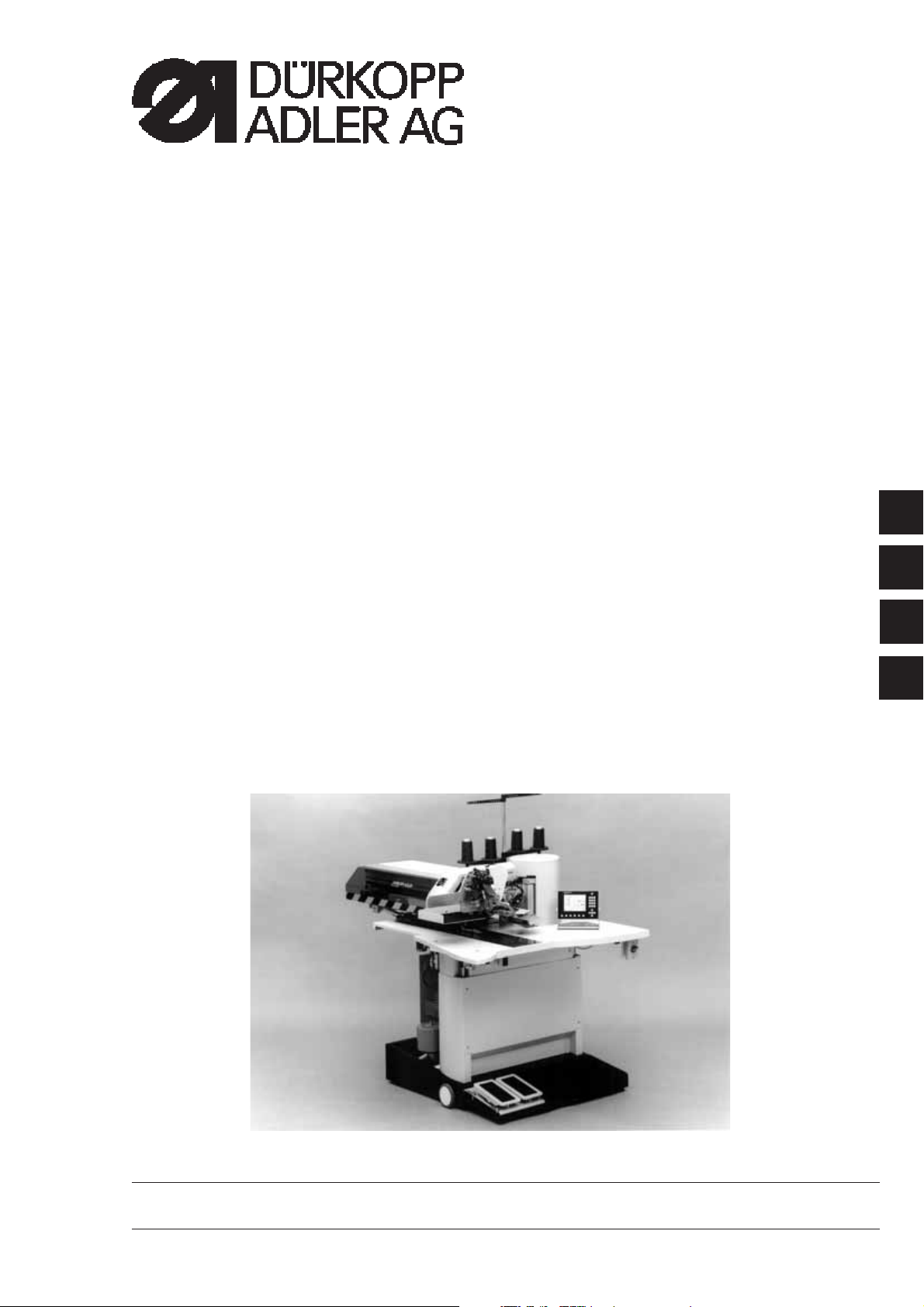
Anleitung, komplett
745-34
Nähanlage zum automatisierten Vornähen von
Paspel-, Patten- und Leistentascheneingriffen
Arbeitsmethoden: A, B, D, F
Bedienanleitung
Aufstellanleitung
Serviceanleitung
Programmieranleitung DAC
1
2
3
4
Postfach 17 03 51, D-33703 Bielefeld • Potsdamer Straße 190, D-33719 Bielefeld
Telefon + 49 (0) 5 21 / 9 25-00 • Telefax + 49 (0) 5 21 / 9 25 24 35 • www.duerkopp-adler.com
Ausgabe / Edition: 01/2004 Printed in Federal Republic of Germany Teile-Nr./Part.-No.: 0791 745160

745 - 34
Anleitung, komplett
Inhalt
Bedienanleitung
Aufstellanleitung
Serviceanleitung
Programmieranleitung DAC
Bauschaltplan
9870 745100 B
9870 745115 B
9870 745116 B
9870 001018 B
Pneumatik-Geräteplan
9770 745003
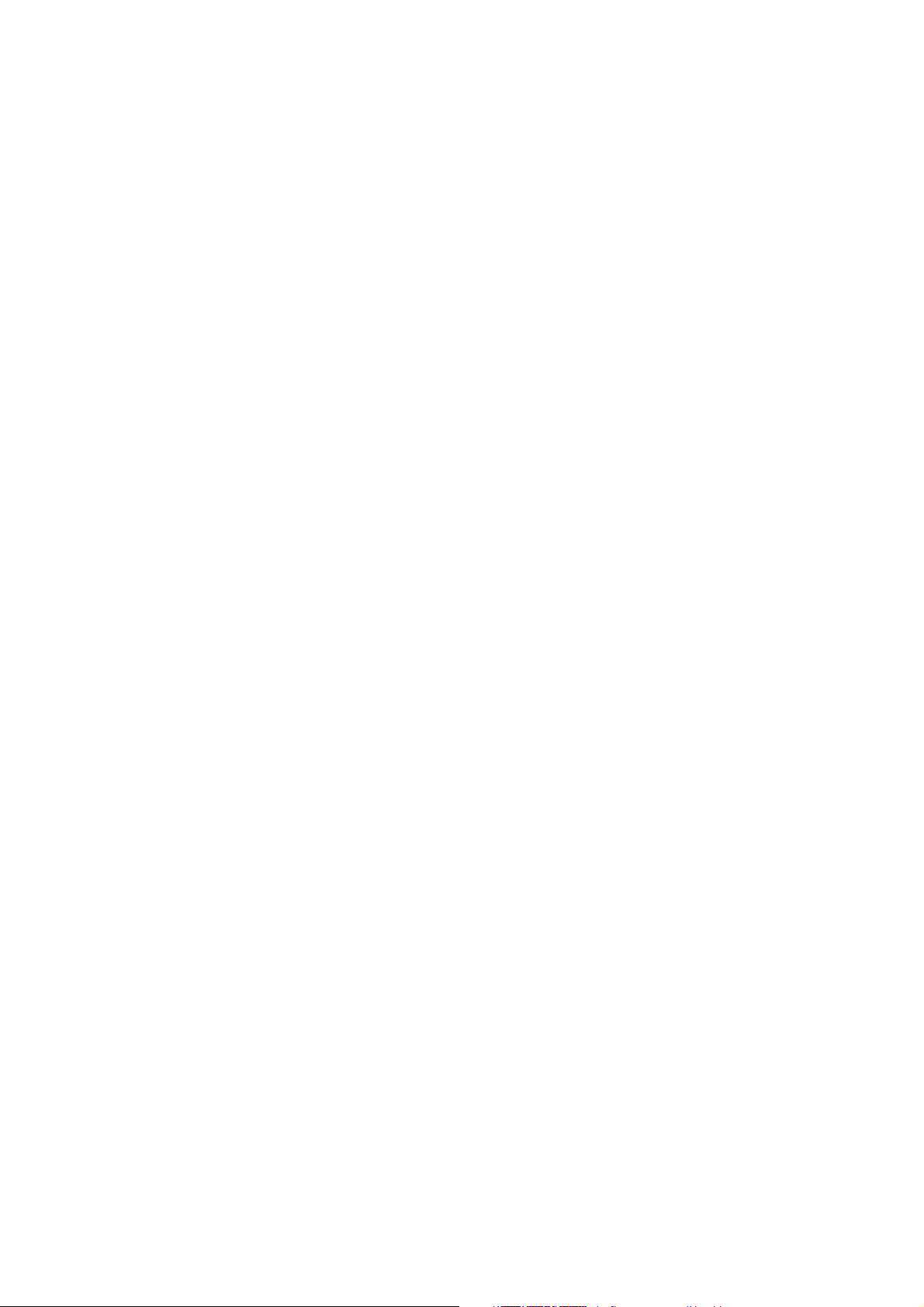
Inhalt Seite:
Teil 4: Programmieranleitung DAC Kl. 745-34
Programmversion A 03
1. Allgemeines................................................ 3
2. Bedienterminal.............................................. 4
3. Speicherkarte
3.1 Speichern und Laden von Programmdaten .............................. 5
3.1.1 Programmdaten von der Speicherkarte auf die Steuerung übertragen.............. 6
3.1.2 Programmdaten von der Steuerung auf die Speicherkarte übertragen.............. 7
3.2 Speichern und Laden der Sprachversion ............................... 8
3.2.1 Sprachversion von der Speicherkarte auf die Steuerung übertragen............... 8
3.3 Übertragung der Maschinensoftware in die Steuerung ....................... 9
3.4 Batterie der Speicherkarte wechseln ................................. 9
4. Bedienoberfläche
4.1 Menüstruktur der Näh- und Prüfprogramme ............................. 10
4.2 Parameterwerte ändern ......................................... 11
5. Nähprogramme
5.1 Parameterbildschirme der Nähprogramme aufrufen ........................ 12
5.2 Maschinenprogramm starten ...................................... 13
5.3 Hauptbildschirm .............................................. 14
5.4 Taschenprogramme ........................................... 16
5.5 Blasmode.................................................. 36
5.6 Taschenfolge ............................................... 38
6. Einstell- und Prüfprogramme
6.1 Einstell- und Prüfprogramme aufrufen................................. 40
6.2 Maschinenparameter........................................... 42
6.3 Maschinenspezifische Einstell- und Prüfprogramme ........................ 48
6.3.1 Unterfadenwächter einstellen ...................................... 49
6.3.2 Speicher initialisieren .......................................... 50
6.3.3 Ausrollerfunktion prüfen ......................................... 51
6.3.4 Lichtschranken ausrichten........................................ 52
6.3.4.1 Nähanlage und Transportklammern vorbereiten........................... 53
6.3.4.2 Nähanlage mit zwei Lichtschranken für automatischen Schrägenerkennung ......... 55
6.3.4.3 Nähanlage mit zwei Lichtschranken, Anlage der Patten links oder rechts ........... 57
6.3.4.4 Nähanlage mit einer Lichtschranke .................................. 59
6.3.4.5 Fehleranzeige ............................................... 60
6.3.5 Eckenmesserverstellung prüfen .................................... 61
6.3.5.1 Eckenmesserstation prüfen ................................ 62
6.3.5.2 Vorderes linkes Eckenmesser prüfen ................................ 62
6.3.5.3 Hinteres linkes Eckenmesser prüfen ................................ 62
6.3.5.4 Eckenmesserbewegung prüfen ................................ 63
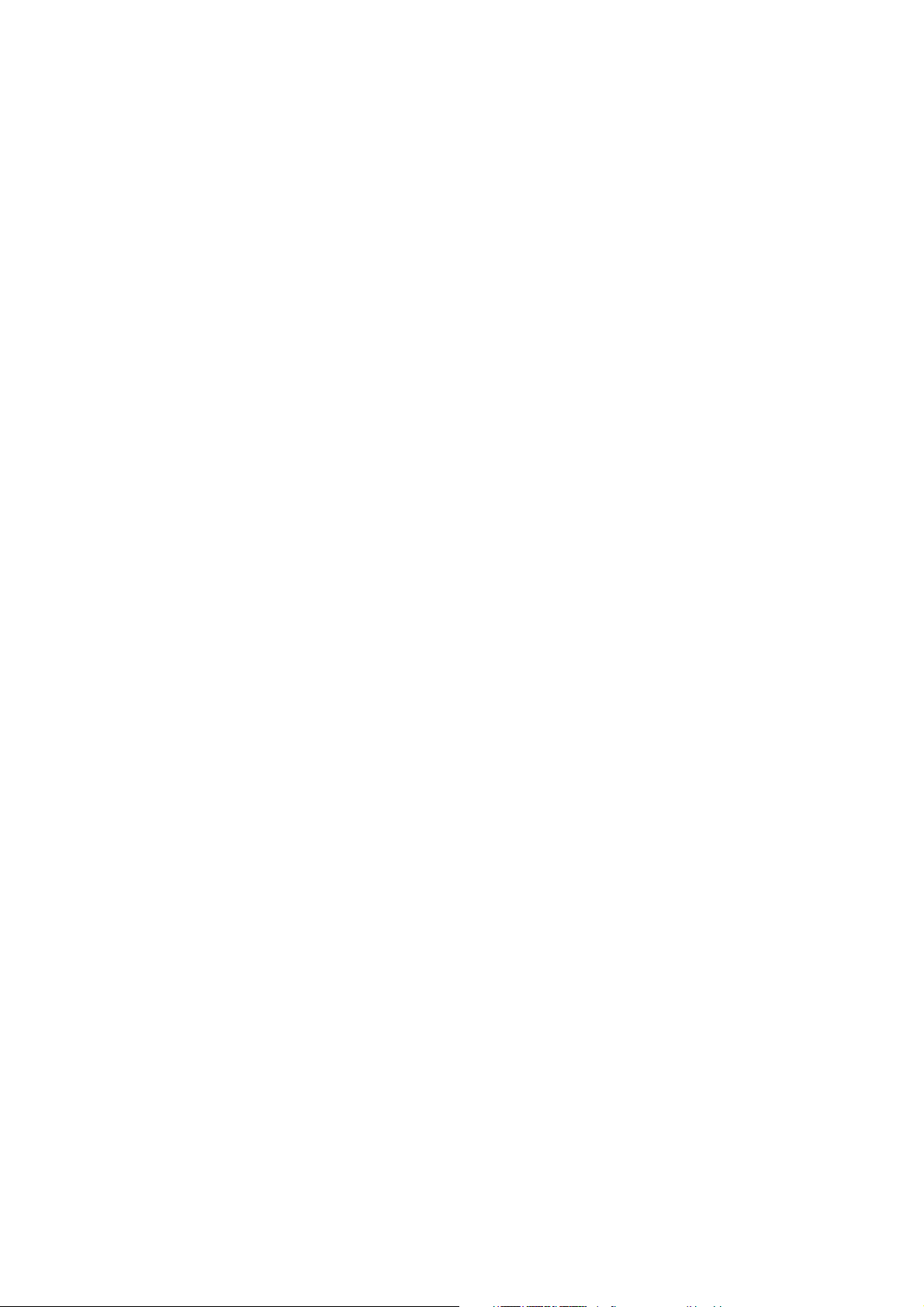
Inhalt Seite:
6.3.5.5 Maschinenparameter Eckenmesser .................................. 64
6.3.6 Nadel- und Mittelmesserzuschaltung prüfen ............................. 66
6.3.7 Bandzuführung prüfen .......................................... 67
6.3.8 Greiffaltstempel ohne Transportklammer prüfen (nur Version B und F) ............. 68
6.3.9 Einlegevorgang mit Transportklammer testen ............................ 69
6.3.10 Schritt für Schritt Mode ......................................... 70
6.3.11 Zykluszeit ermitteln ............................................ 71
6.3.12 Paspelmesser prüfen und einstellen .................................. 72
6.3.12.1 Paspelmesserbewegung prüfen .................................... 72
6.3.12.2 Paspelmesser Referenzstellung einstellen .............................. 73
6.4 Multitestsystem .............................................. 74
6.4.1 Programmversion und Checksumme anzeigen ........................... 75
6.4.2 Arbeitsspeicher testen .......................................... 76
6.4.3 Eingangselemente wählen ....................................... 77
6.4.4 Eingangselemente prüfen ........................................ 79
6.4.5 Ausgangselemente anwählen...................................... 80
6.4.6 CAN-Test ................................................. 83
6.4.7 Nähantrieb prüfen............................................. 84
6.4.8 Errorliste .................................................. 85
6.5 Terminal-Selbsttest ............................................ 86
6.6 Kontrastwert Display ........................................... 87
6.7 Menü editieren .............................................. 88
6.8 Einstellen der seriellen Schnittstelle .................................. 89
7. Fehlermeldungen
7.1 Fehlermeldungen des Maschinenprogramms ............................ 90
7.2 Fehlermeldungen Nähmotorsteuerung ................................ 90
7.3 Fehlermeldungen Schrittmotore .................................... 91
7.4 Fehlermeldungen CAN-Module ..................................... 91
7.5 Fehlermeldungen System ........................................ 92
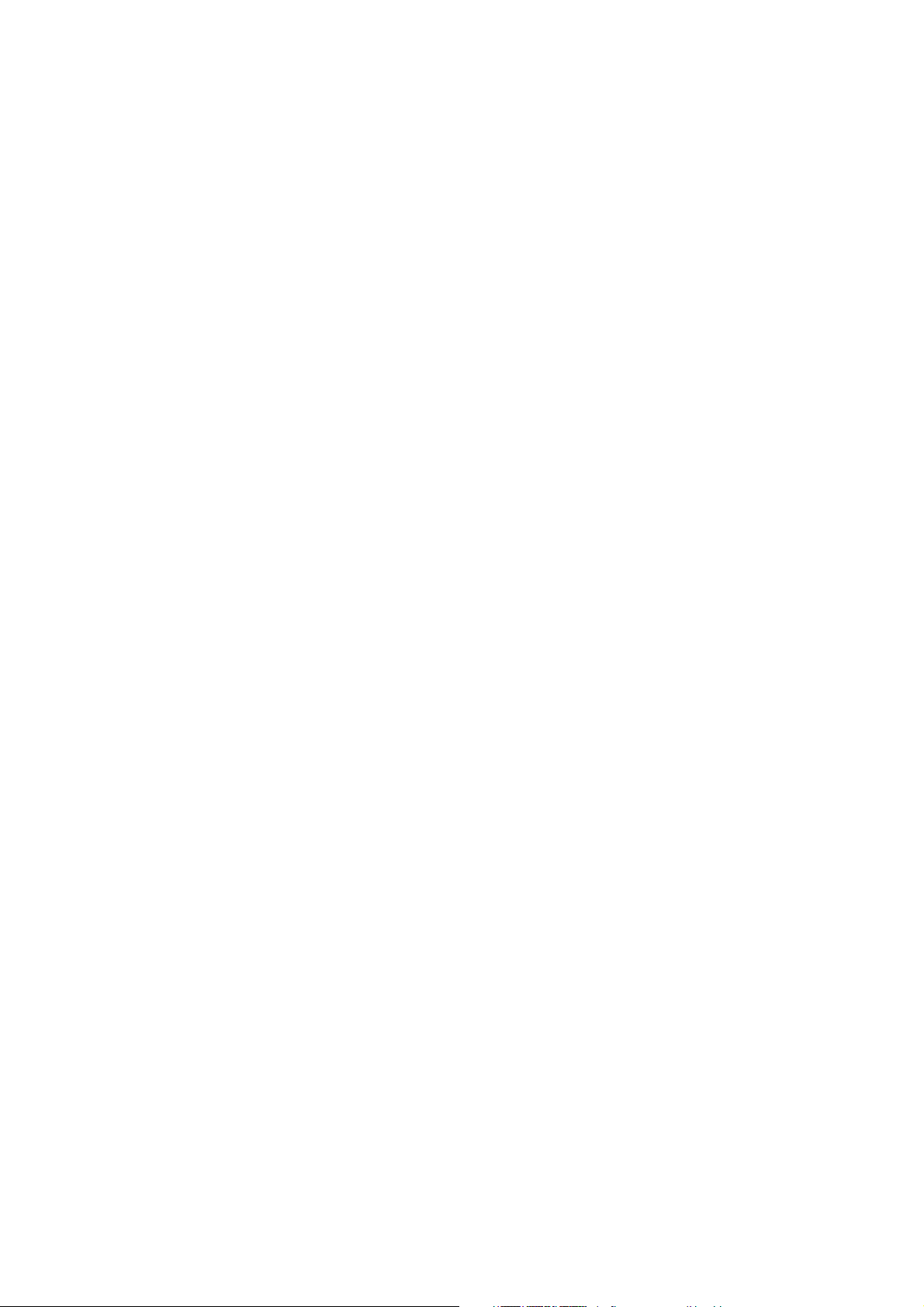
1. Allgemeines
Diese Anleitung enthält wichtige Hinweise zum sicheren und
sachgerechten Umgang mit der Steuerungsgeneration “DAC”
(Dürkopp Adler Control).
Bildschirmdarstellungen in dieser Kurzbeschreibung
Die Anzeige der Symbole in den verschiedenen Bildschirmen hängt
von den Einstellungen und der Ausstattung der Nähanlage ab. Die in
dieser Anleitung abgebildeten Bildschirmdarstellungen müssen
deshalb nicht immer genau mit den im Display des Steuergerätes
angezeigten Bildschirmen übereinstimmen.
Bedienterminal mit Grafik-Bedienerführung
Das Bedienterminal ist mit einem LCD-Display und einer Tastatur
ausgestattet.
Die Bedienerführung erfolgt über international verständliche Symbole
und ergänzende Info-Texte in der gewählten Landessprache. Die
verschiedenen Symbole sind innerhalb der Menüstruktur der Näh- und
Prüfprogramme in Gruppen zusammengefasst.
Die einfache Handhabung ermöglicht kurze Anlernzeiten.
Programmierkomfort
Der Anwender kann 99 frei programmierbare Taschenprogramme mit
beliebig vielen Nahtbildern kombinieren.
Zum Nähen von Folgen stehen 20 Taschenfolgen zur Verfügung.
Jede Taschenfolge kann in beliebiger Reihenfolge aus maximal 8
Taschenprogrammen zusammengesetzt werden.
Bei der “Schrägtaschenversion” Klasse 745-34 können alle
praxisgerechten Schrägen von der Bedienperson programmiert
werden.
Das aufwendige Umstellen der Eckenmesser und das lästige
Programmieren von Nahtversätzen entfallen.
Einstell- und Prüfprogramme
In die DAC-Steuerung ist das umfangreiche Test- und
Überwachungssystem MULTITEST integriert.
Ein Microcomputer übernimmt die Steuerungsaufgaben, überwacht den
Nähprozess und zeigt Fehlbedienungen und Störungen an.
Fehler und Prüfergebnisse werden auf dem LCD-Display angezeigt.
Bei ungestörtem Betriebsablauf zeigt das Display Informationen zur
Bedienung und zum Nähablauf an.
Bei einem Bedienungsfehler oder einer Störung wird der
Funktionsablauf unterbrochen. Das Display zeigt die Ursache durch
das entsprechende Fehlersymbol an.
In den meisten Fällen verschwindet das Fehlersymbol nach Beseitigen
der Fehlerursache.
In einigen Fällen muß aus Sicherheitsgründen bei der
Fehlerbeseitigung der Hauptschalter ausgeschaltet werden.
Sonderprogramme erleichtern mechanische Einstellungen und
ermöglichen die schnelle Prüfung von Ein- und Ausgangselementen
ohne zusätzliche Messgeräte.
RAM-Speicherkarte
Die RAM-Speicherkarte dient zum langfristigen Aufbewahren aller
programmierten Daten, zum Übertragen der Softwareversion und der
Bedienersprache.
Über sie können die Daten auf andere Nähanlagen überspielt werden.
Die Steuerung überträgt die Daten auf die Speicherkarte.
Abgespeicherte Daten können von der Speicherkarte erneut in eine
DAC-Steuerung geladen werden.
Dieser Vorgang ist innerhalb der Aufbewahrungszeit der Speicherkarte
(ca. 4 Jahre) beliebig oft wiederholbar.
3
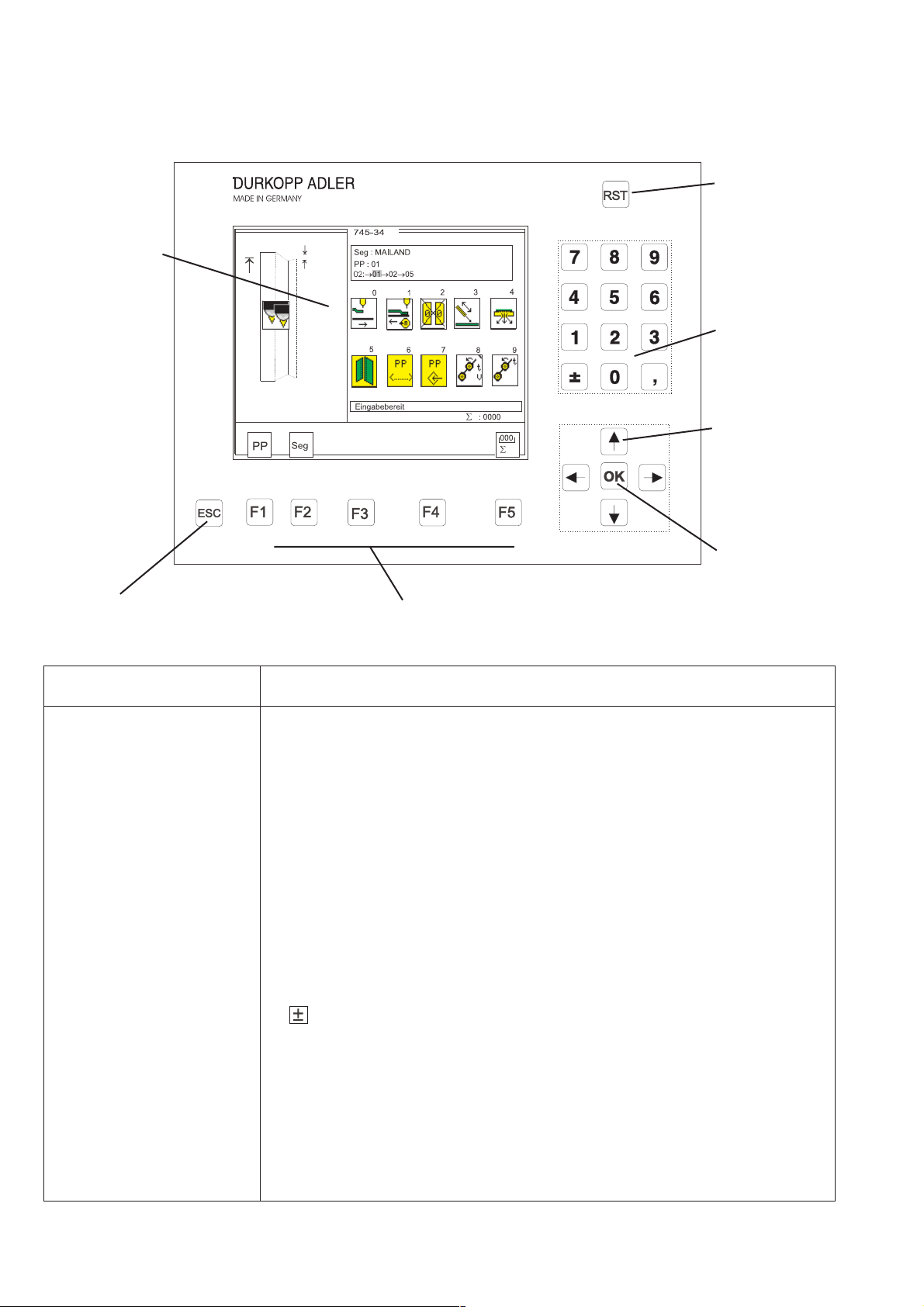
2. Bedienterminal
Farb-Display
Die Ein- und Ausgabe von Daten erfolgt über ein Bedienterminal mit
einem Farb-LCD-Display und einer umfangreichen Tastatur.
RST-Taste
Zehnertastatur
Cursortasten
ESC-Taste Funktionstasten
Taste/ Tastengruppe Funktion
Funktionstasten Parameterbildschirme der Nähprogramme aufrufen
(vom Hauptbildschirm).
Prüfprogramme aufrufen (nach Drücken der RST-Taste)
Funktionen ein-/ausschalten.
Prüfprogramme und Parameterbildschirme verlassen.
Cursortasten Parameterwerte ändern.
Parameterwerte verändern.
ï, ð : Symbol des gewünschten Parameters anwählen
ñ, ò : Funktion des Parameters ein-/ausschalten,
Vorherige/nächste Stufe des Parameterwertes anwählen,
Prüfprogramm aktivieren
Zehnertastatur Parameterwerte eingeben.
: Vorzeichen des Parameterwertes ändern
OK-Taste
Escape-Taste Alten Parameterwert wieder anzeigen.
OK-Taste Fenster zur Einstellung des angewählten Parameters öffnen.
Eingestellten Parameterwert übernehmen.
RST-Taste Maschinenprogramm verlassen.
Laufendes Programm stoppen.
4
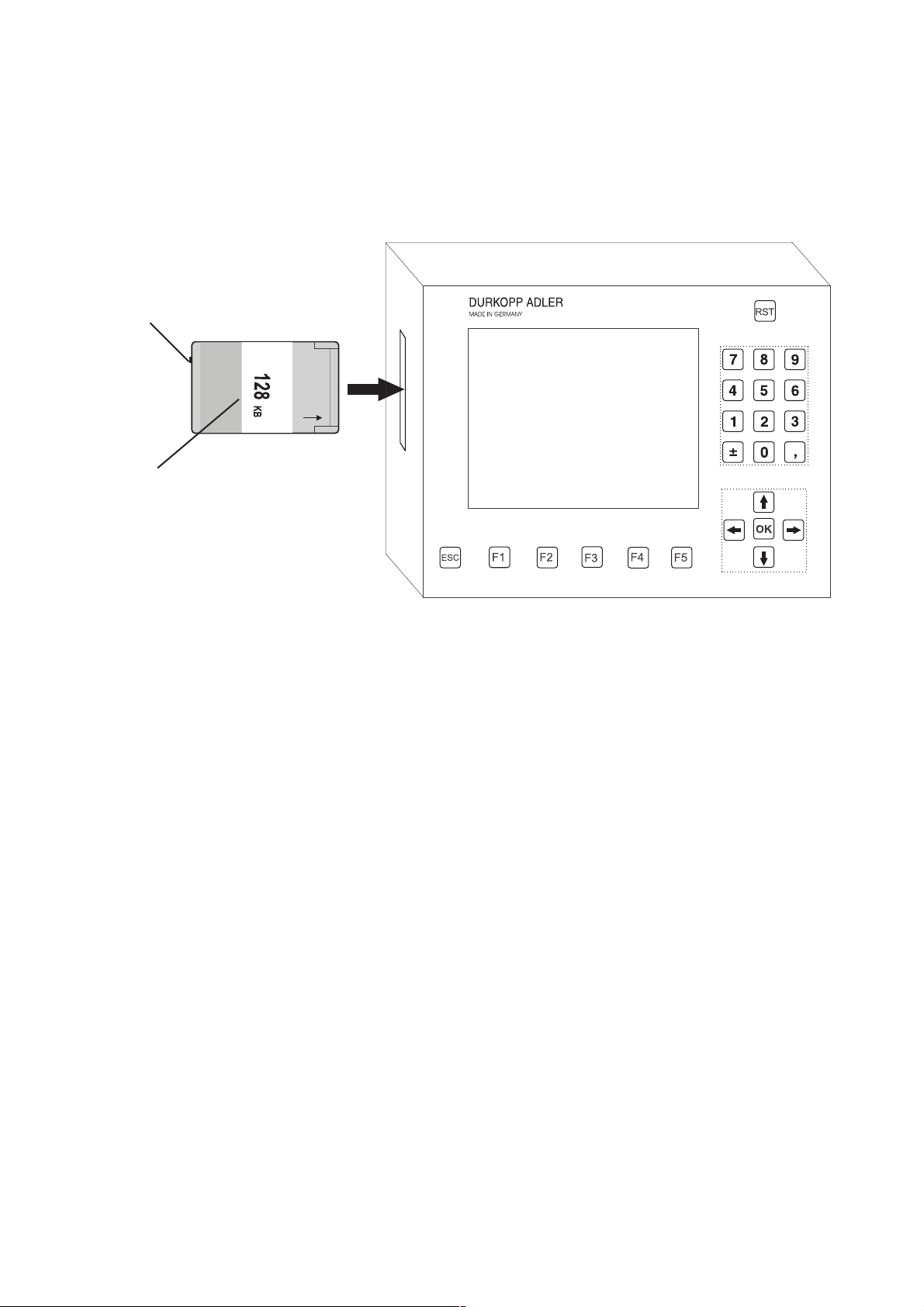
3. Speicherkarte
3.1 Speichern und Laden von Programmdaten
Die Speicherkarte (RAM-Card) dient zum langfristigen Aufbewahren
von Nähprogrammen und zum Übertragen der Nähanlagensoftware.
Mit ihrer Hilfe können Nähprogramme, Nahtbilder und
Maschinenparameter auf andere Nähanlagen übertragen werden.
Schreibschutz
Beschriftungsfeld
5
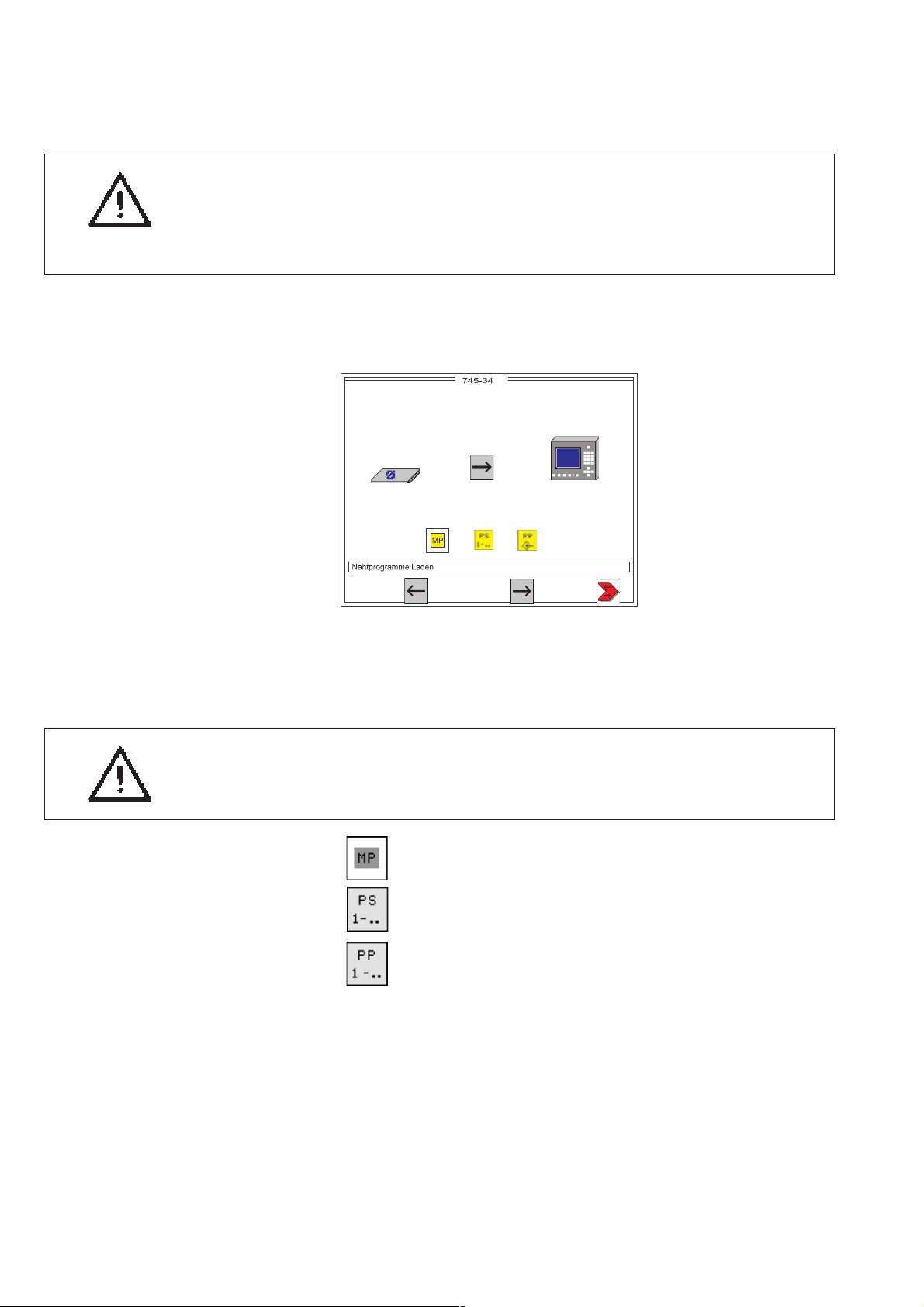
3.1.1 Programmdaten von der Speicherkarte auf die Steuerung übertragen
Maschinenparameter, Programmsequenzen und Taschenprogramme
können einzeln auf die Speicherkarte übertragen werden.
ACHTUNG!
Während der Datenübertragung in die Steuerung darf die Nähanlage
nicht ausgeschaltet werden.
Beim Übertragen von Programmen von einer Nähanlage zur anderen
nur die Programmsequenzen und Taschenprogramme übertragen.
–
Speicherkarte bei angezeigtem Hauptbildschirm in Pfeilrichtung
seitlich in das Steuergerät einstecken.
Das Beschriftungsfeld muss zur Bedienperson zeigen.
–
Übertragungsrichtung mit der Taste “F4” anwählen.
–
Gewünschten Parameter mit den Cursortasten “ï” oder “ð”
anwählen.
Das Symbol des angewählten Parameters wird mit einem
schwarzen Kasten hinterlegt.
ACHTUNG Bruchgefahr !
Arbeitsmethode beachten.
Nur Daten für die richtige Arbeitsmethode übertragen.
Maschinenparameter
Programmsequenzen
Taschenprogramme
–
Funktionstaste F5 drücken.
Die Datenübertragung startet.
6

3.1.2 Programmdaten von der Steuerung auf die Speicherkarte übertragen
Beim Speichern auf die RAM-Karte werden alle Parameter
übernommen.
–
Speicherkarte bei angezeigtem Hauptbildschirm in Pfeilrichtung
seitlich in das Steuergerät einstecken.
Das Beschriftungsfeld muss zur Bedienperson zeigen.
–
Die Steuerung wechselt in den Speichermodus.
–
Übertragungsrichtung mit der Taste “F2” anwählen.
–
Funktionstaste “F5” drücken.
Die Datenübertragung startet.
Über dem Pfeil in der Displaymitte erscheinen Übertragungspfeile.
Am Ende der Datenübertragung verlöschen die
Übertragungspfeile.
–
Speicherkarte entfernen.
Die Displayanzeige wechselt zurück zum Hauptbildschirm.
7
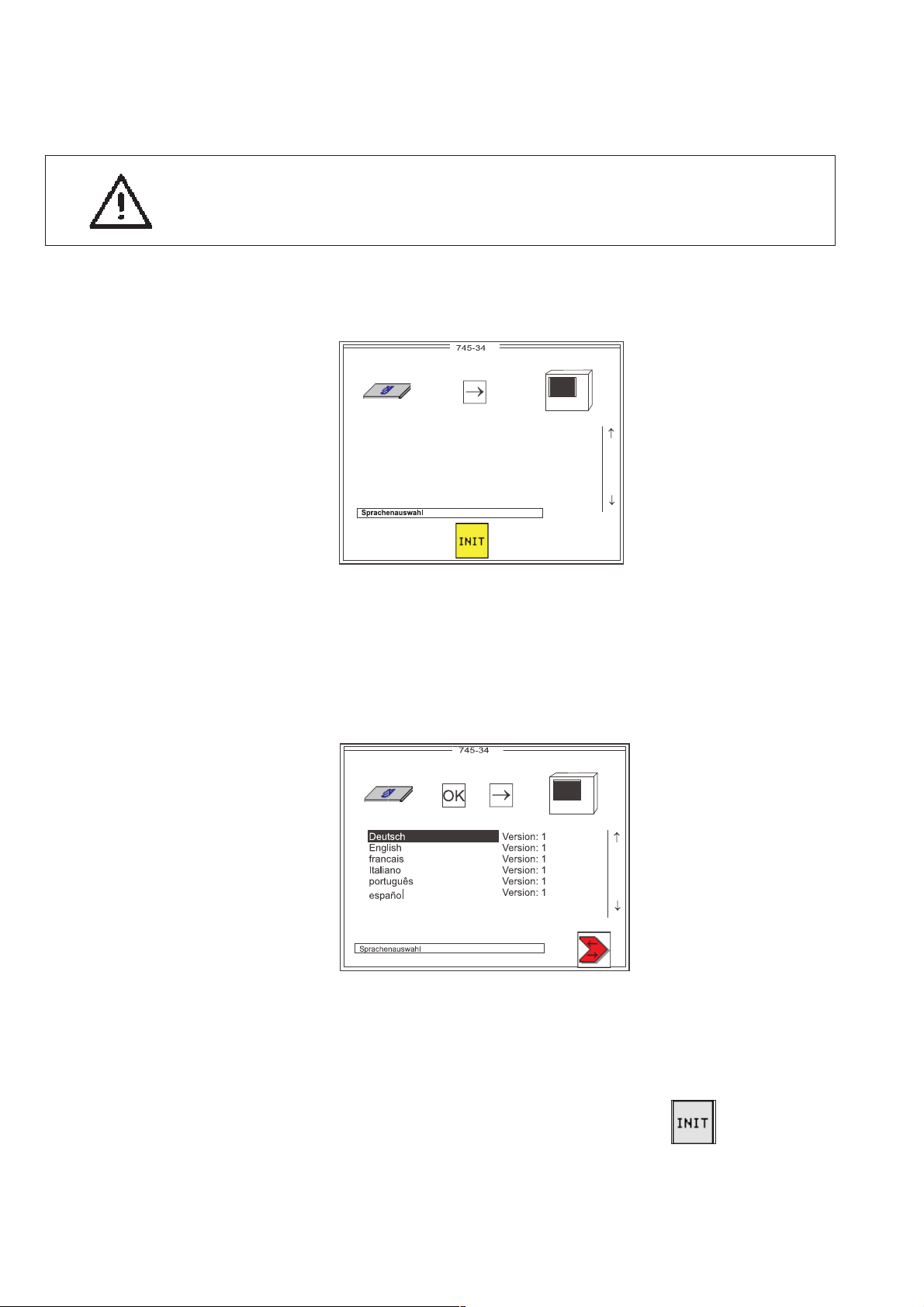
3.2 Speichern und Laden der Sprachversion
3.2.1 Sprachversion von der Speicherkarte auf die Steuerung übertragen
ACHTUNG !
Während der Datenübertragung in die Steuerung darf die Nähanlage
nicht ausgeschaltet werden.
–
Hauptschalter einschalten, Taste “á “ drücken und halten
oder
Taste “RST” und Taste “á “ drücken
–
Es erscheint der Bildschirm “Sprachenauswahl”.
–
Speicherkarte in Pfeilrichtung seitlich in das Steuergerät
einstecken.
–
Mit der Cursortaste “ñ ” oder “ò” die gewünschte Sprachversion
anwählen.
–
Taste “F5” drücken.
Die Sprachübertragung wird gestartet.
Nach Übertragung der Sprachversion erscheint im Bildschirm ein
“OK”.
–
Speicherkarte herausziehen.
–
Hauptschalter aus-/ einschalten
oder
Taste “RST” drücken.
Die Nähanlage startet mit der neuen Sprachversion.
Hinweis:
Bei einem Programm-Update kann mit der Taste die
Default-Sprache Englisch wiederhergestellt werden.
8
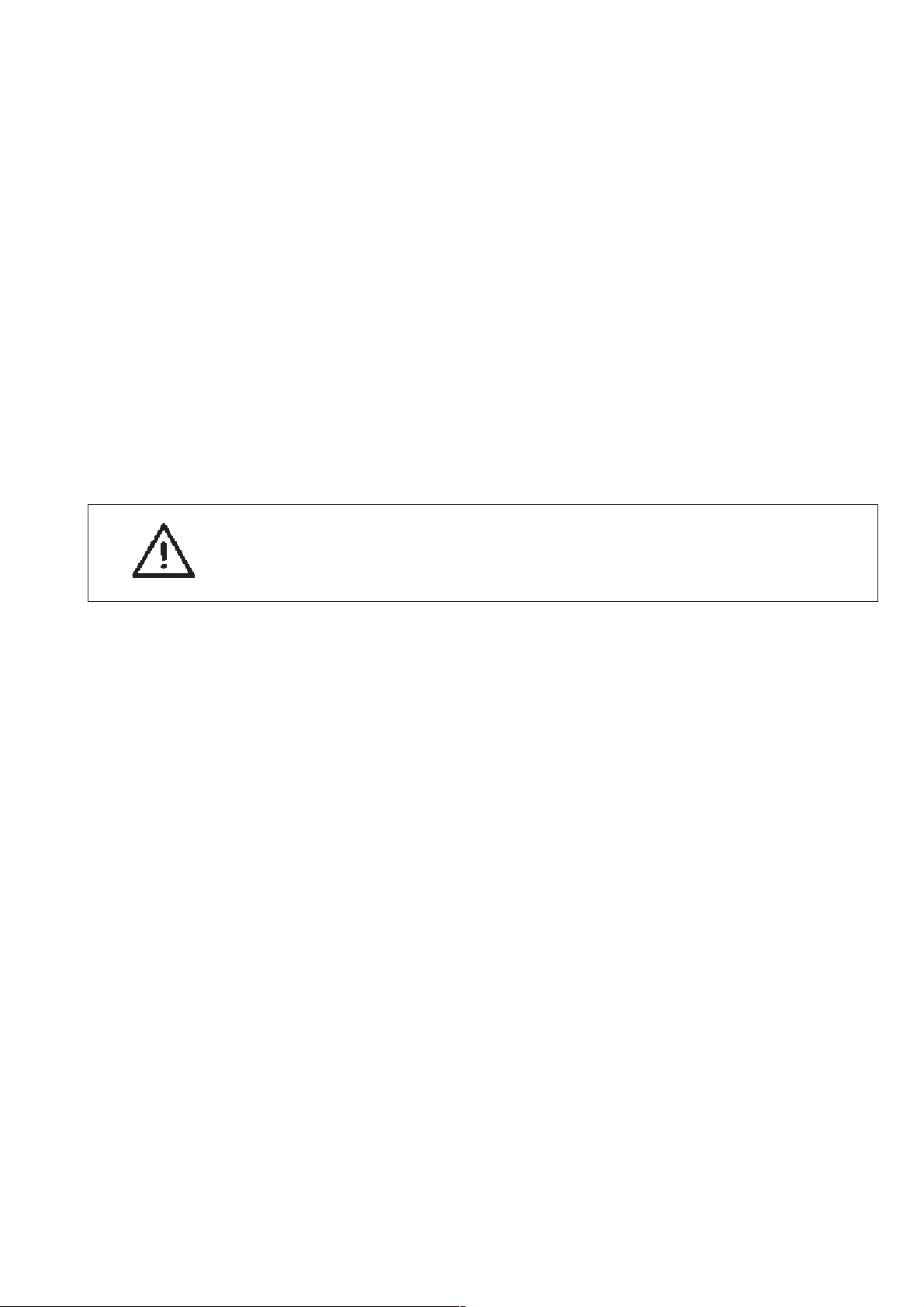
3.3 Übertragung der Maschinensoftware in die Steuerung
Die Maschinensoftware wird mit Hilfe einer “Bootbox” oder eines
Notebooks mit Loaderkabel in die Steuerung übertragen.
Anschluss und Bedienung der Bootbox sind in der Bedienanleitung
“Bootbox für Nähanlagen und Nähautomaten
mit Steuerungen DAC2A/B”
Teile-Nr. 0791 100621 beschrieben.
Anschluss und Bedienung des Notebooks und des Loaderkabels sind
in der Bedienanleitung
“Loaderkabel für Steuerung DAC2A/B”
mit der Teile-Nr. 0791 100622 beschrieben.
3.4 Batterie der Speicherkarte wechseln
Aufbewahrungszeit der Speicherkarte ohne Batteriewechsel: ca. 4
Jahre.
ACHTUNG !
Auf der Speicherkarte gespeicherte Programme werden beim
Wechseln der Batterie gelöscht.
Programme vor dem Batteriewechsel in ein Steuergerät laden!
9
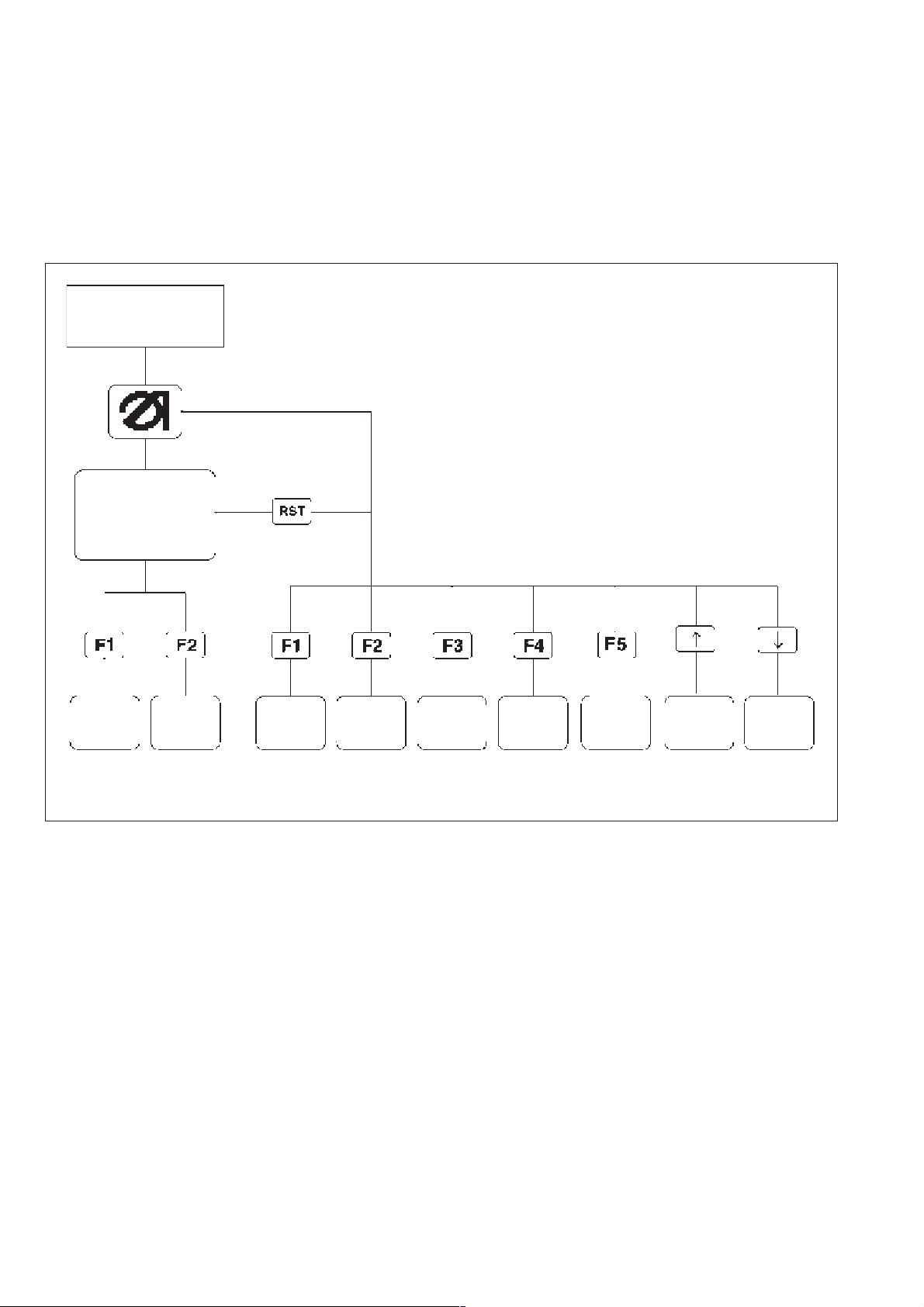
4. Bedienoberfläche
4.1 Menüstruktur der Näh- und Prüfprogramme
Bei der Gestaltung der Bedienoberfläche werden international
verständliche Symbole verwendet.
In einer Infozeile wird jede Funktion zusätzlich kurz erläutert.
Die einzelnen Parameter und Einstell- und Prüfprogramme sind in
verschiedenen Gruppen zusammengefasst.
Hauptschalter
einschalten
Hauptbildschirm
Nähprogramme Einstell- und Prüfprogramme
Nähprogramme aufrufen
–
Hauptschalter einschalten.
Die Steuerung wird initialisiert.
Im Display erscheint für kurze Zeit das DÜRKOPP-ADLER-Logo.
–
Die Displayanzeige wechselt zum Hauptbildschirm.
Durch Drücken einer der Funktionstasten F1 oder F2 wird das
entsprechende Parametermenü der Nähprogramme aufgerufen.
Einstell- und Prüfprogramme aufrufen
–
Hauptschalter einschalten.
Die Steuerung wird initialisiert.
Im Display erscheint für kurze Zeit das DÜRKOPP-ADLER-Logo.
–
Während der Anzeige des Logos eine der Funktionstasten F1 bis
F5 bzw. Pfeil-auf, Pfeil-ab drücken.
oder bei eingeschalteter Nähanlage
–
RST-Taste drücken und danach eine der Funktionstasten F1 bis F5
bzw. Pfeil-auf, Pfeil-ab halten.
Die Anzeige wechselt zu der entsprechenden Gruppe der Einstelloder Prüfprogramme.
10
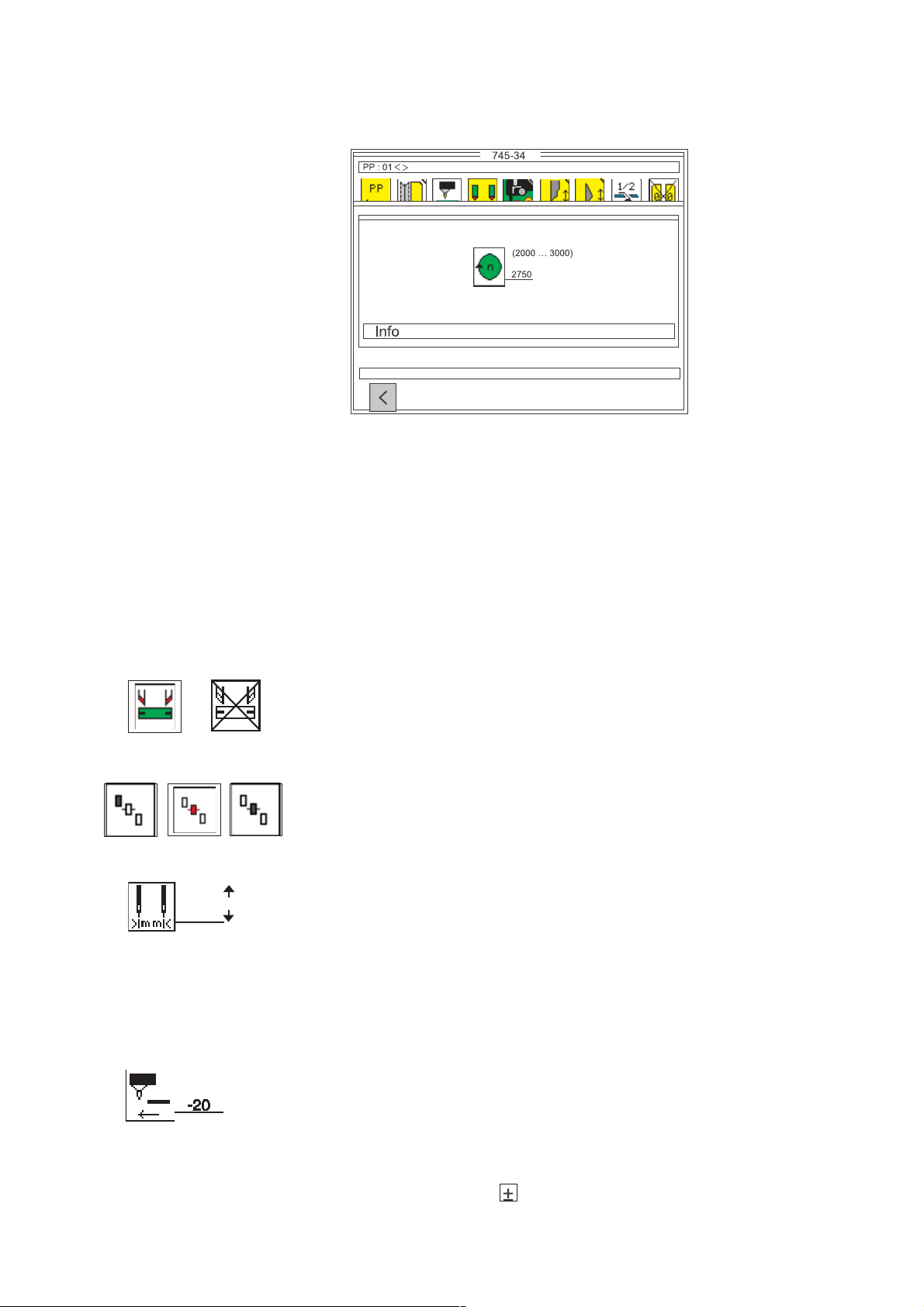
4.2 Parameterwerte ändern
Die Parameterwerte werden in den einzelnen Parameterbildschirmen
geändert.
–
Den gewünschten Parameter mit den Cursortasten “ï ” oder “ð ”
anwählen.
Das Symbol des angewählten Parameters wird schwarz hinterlegt..
–
OK-Taste drücken.
Das Einstellfenster mit der Eingabeaufforderung bzw. den
aktuellen Werten erscheint.
–
Parameter ändern, wie unter 1. - 4. nachstehend beschrieben.
–
OK-Taste drücken.
Die neue Einstellung des Parameterwertes wird übernommen.
(ein) (aus)
20
Eingabe:
10, 12, 14, 16, 18, 20, 22, 24
[-20 ...+20]
Beim Verändern der Parameterwerte muss zwischen vier Gruppen von
Parametern unterschieden werden:
1. Funktionen, die ein-/ausgeschaltet werden
–
Funktion des Parameters mit den Cursortasten “ð ” oder “ï” einbzw. ausschalten.
2. Parameter mit verschiedenen Funktionen
–
Gewünschte Funktion des Parameters mit den Cursortasten “ð ”
oder “ï” einstellen.
3. Parameter, deren Werte in Stufen verändert werden
–
Vorherige bzw. nächste Stufe des Parameterwertes mit den
Cursortasten “ñ ” oder “ò” anwählen.
4. Parameter, deren Werte über die Zehnertastatur eingegeben
werden
–
Gewünschten Parameterwert über die Zehnertastatur eingeben.
ACHTUNG !
Der Wert muss innerhalb der vorgegebenen Grenzen liegen.
Wird ein zu großer oder zu kleiner Wert eingegeben, so wird nach
Drücken der Eingabetaste die obere bzw. untere Grenze angezeigt.
–
Erscheint vor dem Parameterwert ein Vorzeichen, so kann dieses
über die Taste “ “ geändert werden.
11
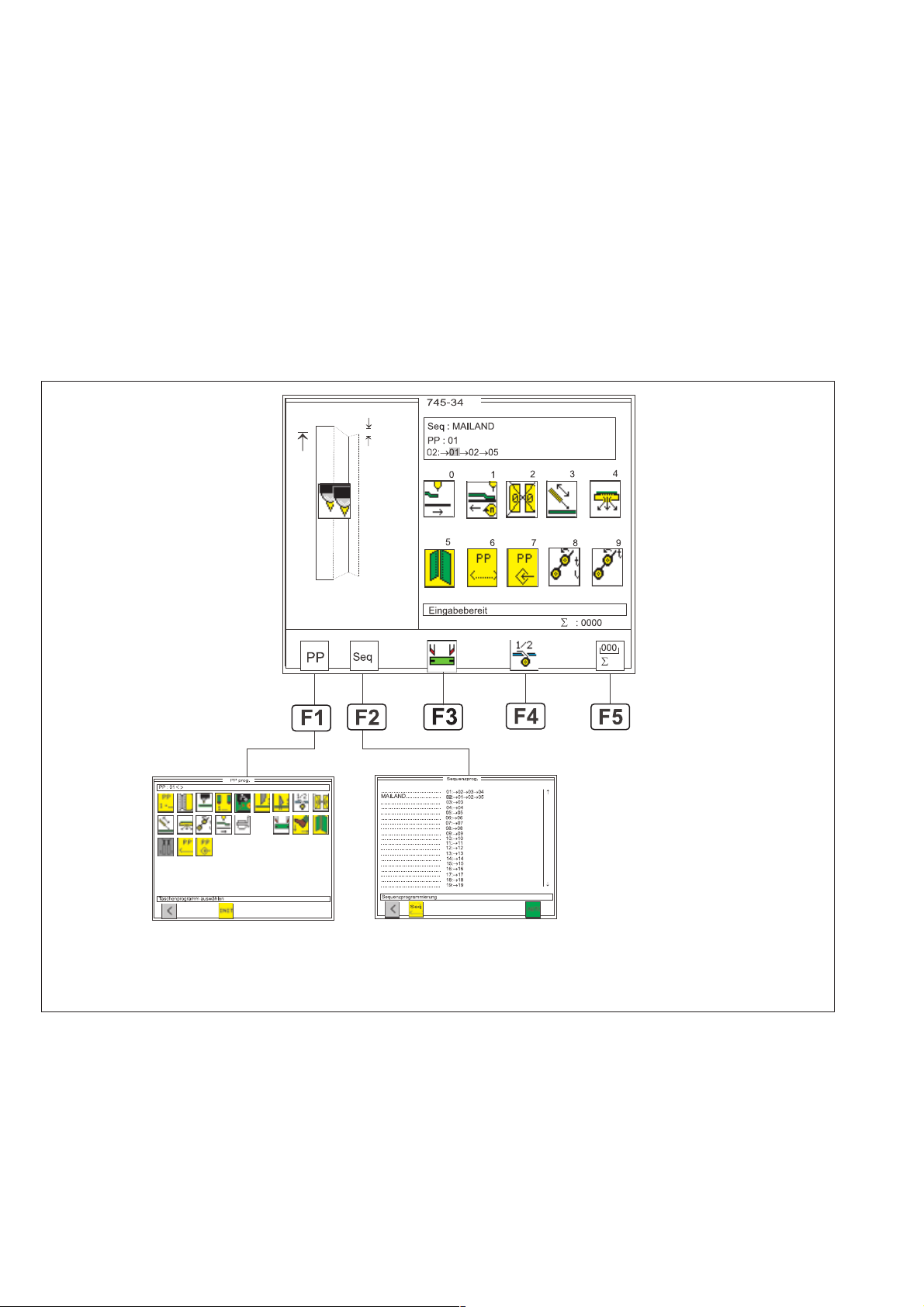
5. Nähprogramme
Mit der 745-34 lassen sich 99 verschiedene Nähprogramme erstellen.
Die einzelnen Nähprogramme (Taschenprogramme) können dabei frei
programmiert werden.
Für das Nähen von Taschenfolgen stehen 20 unabhängige Folgen zur
Verfügung. Jede einzelne Folge kann in beliebiger Reihenfolge aus
maximal 8 Taschenprogrammen zusammengesetzt sein.
5.1 Parameterbildschirme der Nähprogramme aufrufen
Vom Hauptbildschirm aus kann über die Funktionstasten F1 und F2 in
die verschiedenen Parameterbildschirme der Nähprogramme
gewechselt werden. F3: Aufgenommenen Paspel wieder lösen.Mit der
Funktionstaste F5 wird der Stückzähler auf “0” zurückgesetzt.
F4: Bandzuführer betätigen (falls vorhanden).
Taschenprogramm Sequenz
PP Seq
Parameter und Parameterbildschirme der Nähprogramme
Taschenprogramm (PP) : Parameter zum Programmieren des
Sequenz (Seq) : Programmieren von Taschenfolgen
Stückzähler : Tagesstückzähler
Stückzähler
Nahtverlaufes und der damit
verbundenen Zusatzfunktionen.
12
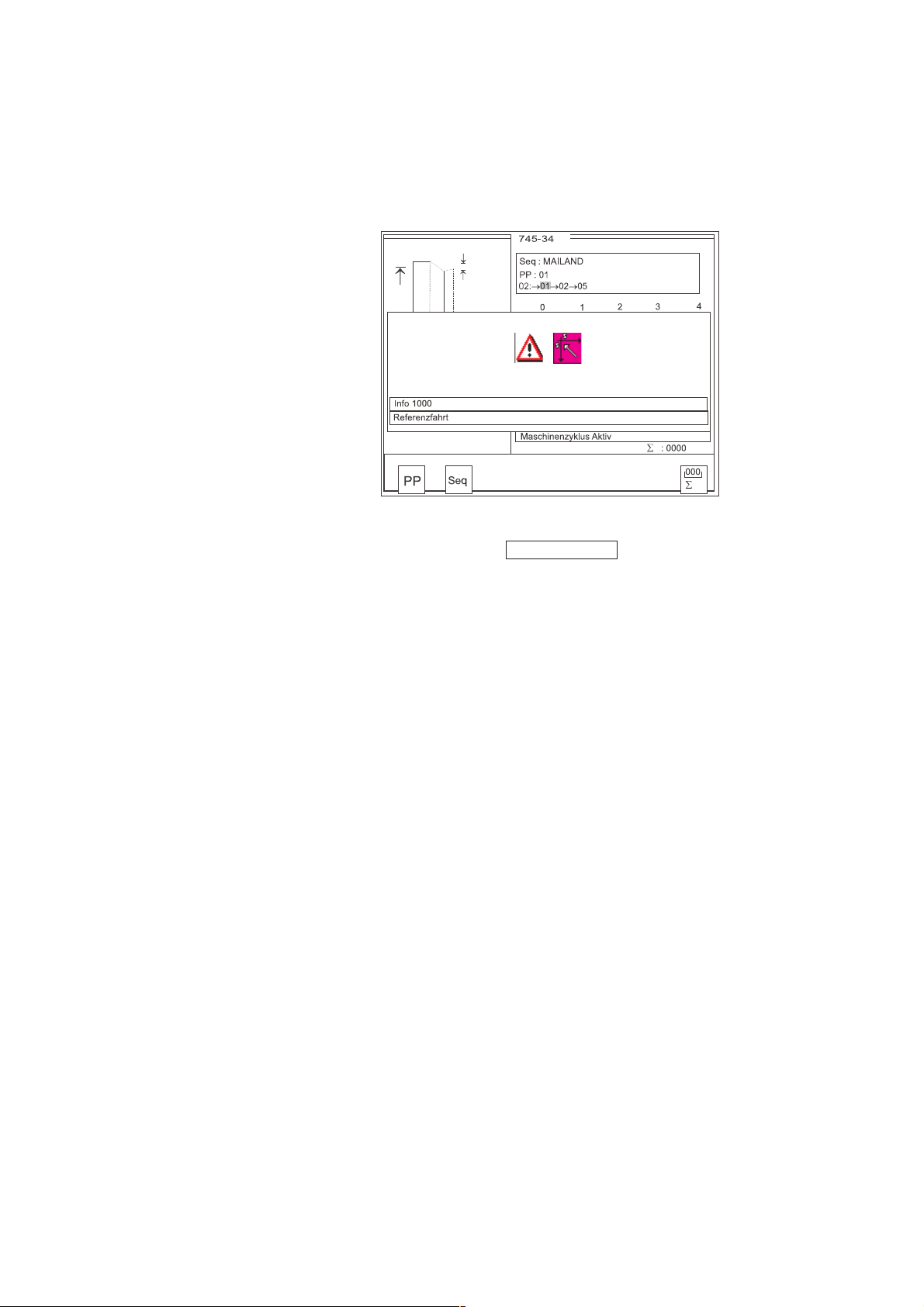
5.2 Maschinenprogramm starten
–
Hauptschalter einschalten.
Die Steuerung wird initialisiert.
–
Im Display erscheint für kurze Zeit das Dürkopp Adler Logo.
–
Die Steuerung überprüft die Stellung des Transportwagens.
Es erscheint:
Infozeile:
Referenzfahrt
–
Referenzfahrt durch Zurücktreten des linken Pedals starten.
–
Die Displayanzeige wechselt zum Hauptbildschirm der Nähanlage.
Vom Hauptbildschirm aus kann durch Drücken der Funktionstaste
F1 oder F2 in die verschiedenen Parameterbildschirme gewechselt
werden.
–
Durch Drücken der RST-Taste wird das Maschinenprogramm
verlassen.
Die Steuerung wird neu initialisiert.
13
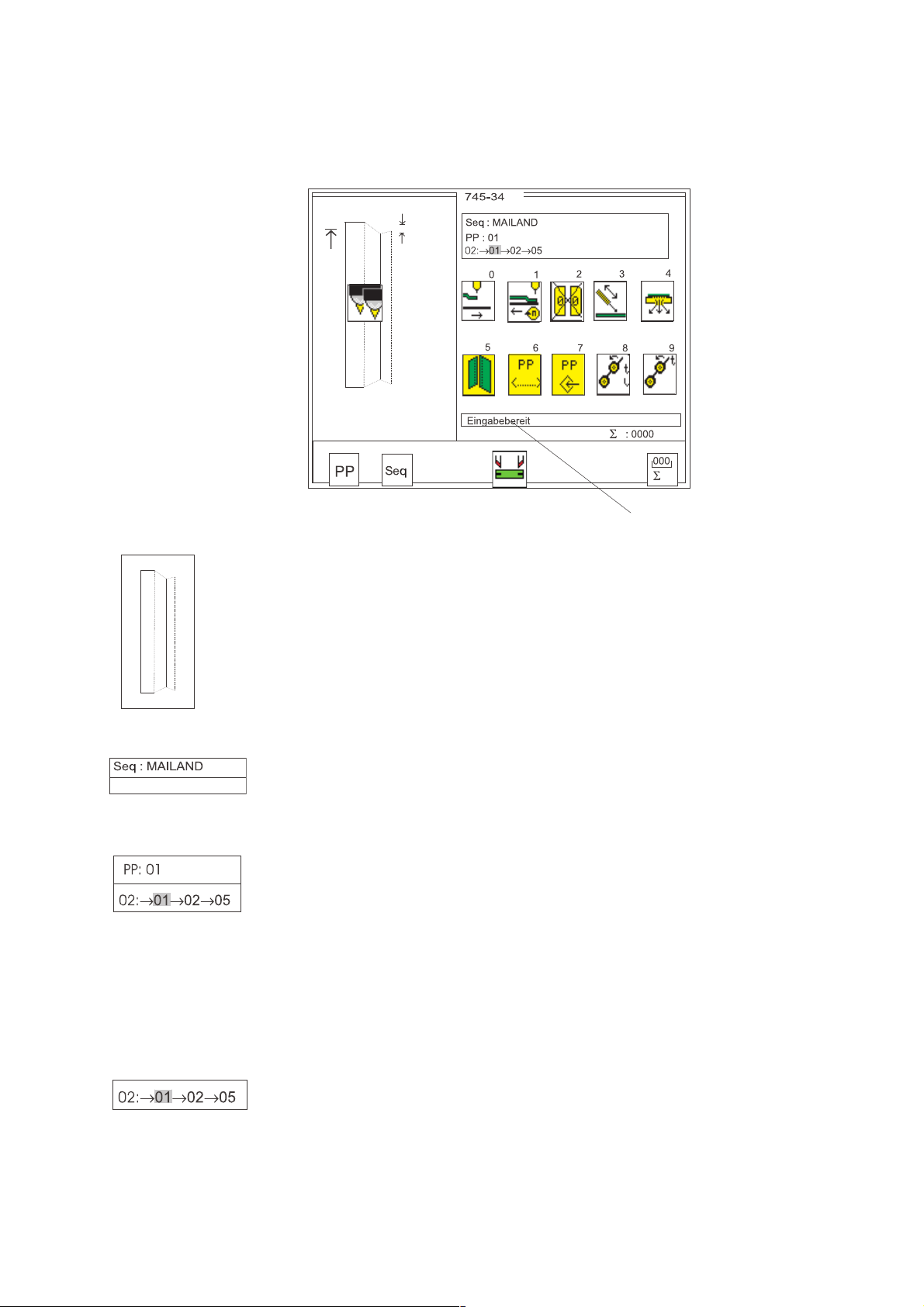
5.3 Hauptbildschirm
Auf dem Hauptbildschirm werden das Nahtbild, das Nahtprogramm, die
angewählte Taschenfolge sowie wichtige Parameter angezeigt.
Die einzelnen Parameter können vom Anwender individuell ausgewählt
werden.
Info-Zeile
Bei einer Faltstation “B” und “F” kann ein aufgenommener und
geschnittener Paspel mit der Taste F3 wieder gelöst werden.
Nahtbild
In der linken Displayhälfte wird das Nahtbild des angewählten
Taschenprogramms angezeigt.
Sequenz
In der oberen rechten Ecke erscheint ein Kasten mit der Angabe der
Sequenz.
Programmnummer und Taschenfolge wählen
In der oberen rechten Displayecke wird die angewählte Taschenfolge
(Sequenz) angezeigt.
Ist der automatische Wechsel der Taschenprogramme eingeschaltet,
so werden zwischen den einzelnen Taschenprogrammen der Folge
Pfeile angezeigt.
–
Taschenfolge mit den Cursortasten “ñ” oder “ò” anwählen.
Taste “ò” : nächste Taschenfolge wählen
Taste “ñ” : vorherige Taschenfolge wählen.
14
Taschenprogramm in der aktuellen Taschenfolge wählen
In der Taschenfolge wird das angewählte Taschenprogramm invers
dargestellt.
–
Taschenprogramm mit den Cursortasten “ð” oder “ï” anwählen.
Taste “ð” : nächstes Taschenprogramm wählen
Taste “ï” : vorheriges Taschenprogramm wählen.
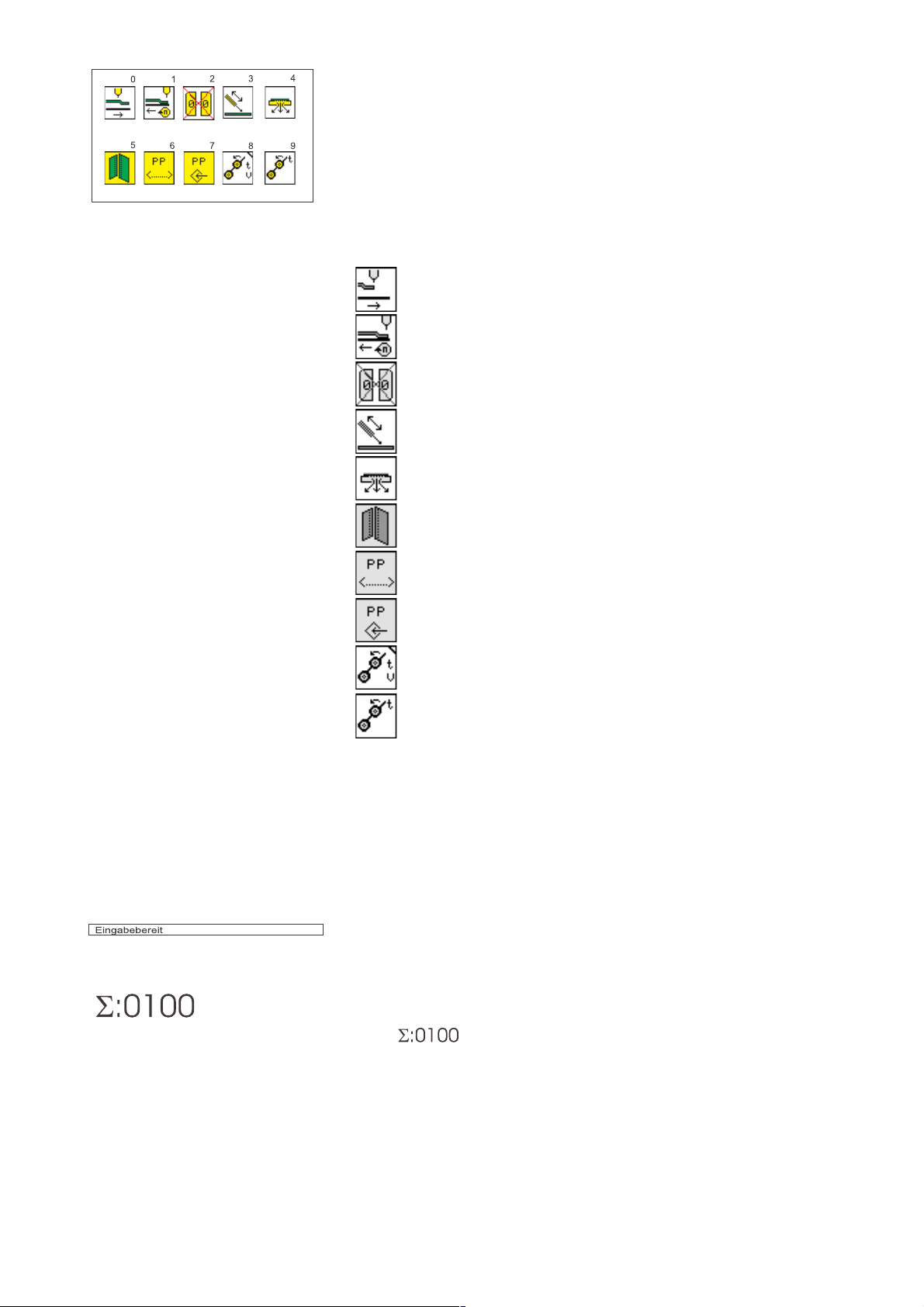
Parameter
Die Symbole in der Mitte der rechten Displayhälfte erlauben den
schnellen Zugriff auf wichtige Parameter.
Bis zu zehn Parameter können von der Bedienperson für die Anzeige
im Hauptbildschirm zusammengestellt werden (siehe auch Kapitel 6.7).
Die Parameter werden über die Zehnertastatur direkt verändert.
Die Ziffer der zu drückenden Taste wird rechts neben dem
Parametersymbol angezeigt.
Beispiel:
0: Wagenrücklauf Warteposition
1: Einschubgeschwindigkeit
2: Pattenfolge
3: Niederhalter
4: Vakuum
5: Brustleiste
6: Taschenprogrammname
7: Taschenprogramm speichern
8: Ausroller
9: Ausrollerzeit
Die Funktionen und Einstellungen der einzelnen Parameter werden in
den Kapiteln 5.4 (”Taschenprogramme”) genauer beschrieben.
Die Zusammenstellung der Parametersymbole wird im Kapitel 6.7
beschrieben.
Info-Zeile
In der “Info” Zeile wird die angewählte Funktion durch Text erläutert.
Stückzähler
Unten rechts wird der aktuelle Stückzählerstand angezeigt
(z.B. ).
Der Stückzähler zeigt die Anzahl der seit dem letzten Zurücksetzen
des Zählers gefertigten Teile an.
Das Rückstellen des Stückzählers auf”0” erfolgt durch Drücken der
Funktionstaste F5.
15
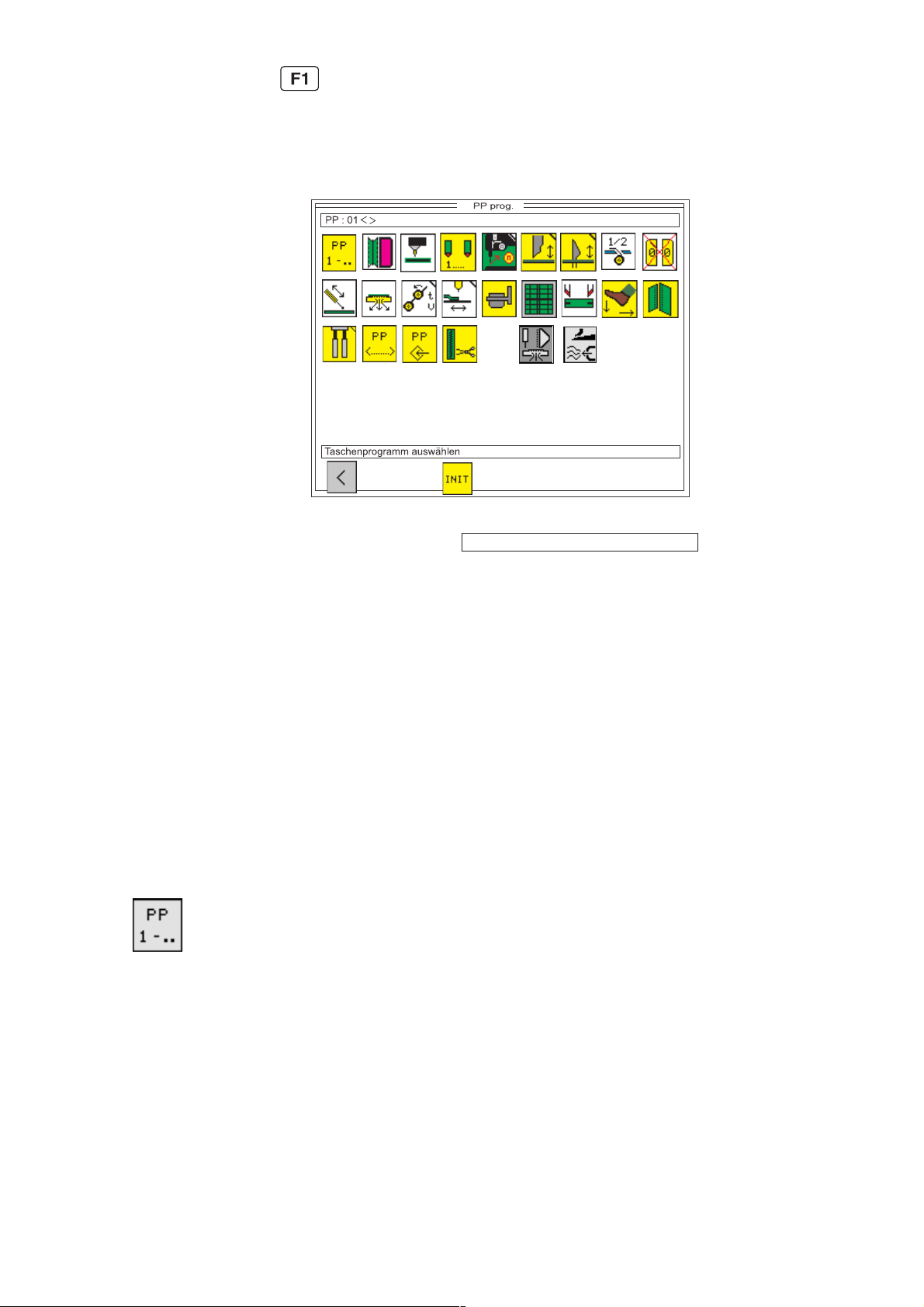
5.4 Taschenprogramme ( )
Unter diesem Menüpunkt sind die Parameter zum Programmieren der
verschiedenen Taschenprogramme angeordnet.
Mit Hilfe der Parameter werden der Nahtverlauf und die damit
verbundenen Zusatzfunktionen programmiert.
Infozeile:
Taschenprogramm auswählen
Taschenprogrammnummer
–
Bei angezeigtem Hauptbildschirm Funktionstaste F1 drücken.
Die Anzeige wechselt zum Bildschirm der Taschenprogramme.
–
Im oberen Teil der Displayanzeige wird das aktuell gewählte
Taschenprogramm angezeigt (z.B. “PP : 01”).
Falls vorhanden, erscheint dahinter der zugehörige
Programmname (z.B. “<SAKKO>”).
–
Gewünschten Parameter mit den Cursortasten “ï” oder “ð”
anwählen.
Das Symbol des angewählten Parameters wird mit einem
schwarzen Kasten hinterlegt.
–
Angewählten Parameter wie in Kapitel 4.2 beschrieben verändern.
–
Durch Drücken der Funktionstaste F1 wechselt der Bildschirm
zurück zum Hauptbildschirm.
Über diesen Parameter wird das Taschenprogramm angewählt, das
verändert werden soll.
Nach Abschluss der Eingabe erscheint in der linken oberen
Displayecke das neue Taschenprogramm und der dazugehörige
Programmname.
Eingabe: 1 .. 99
16
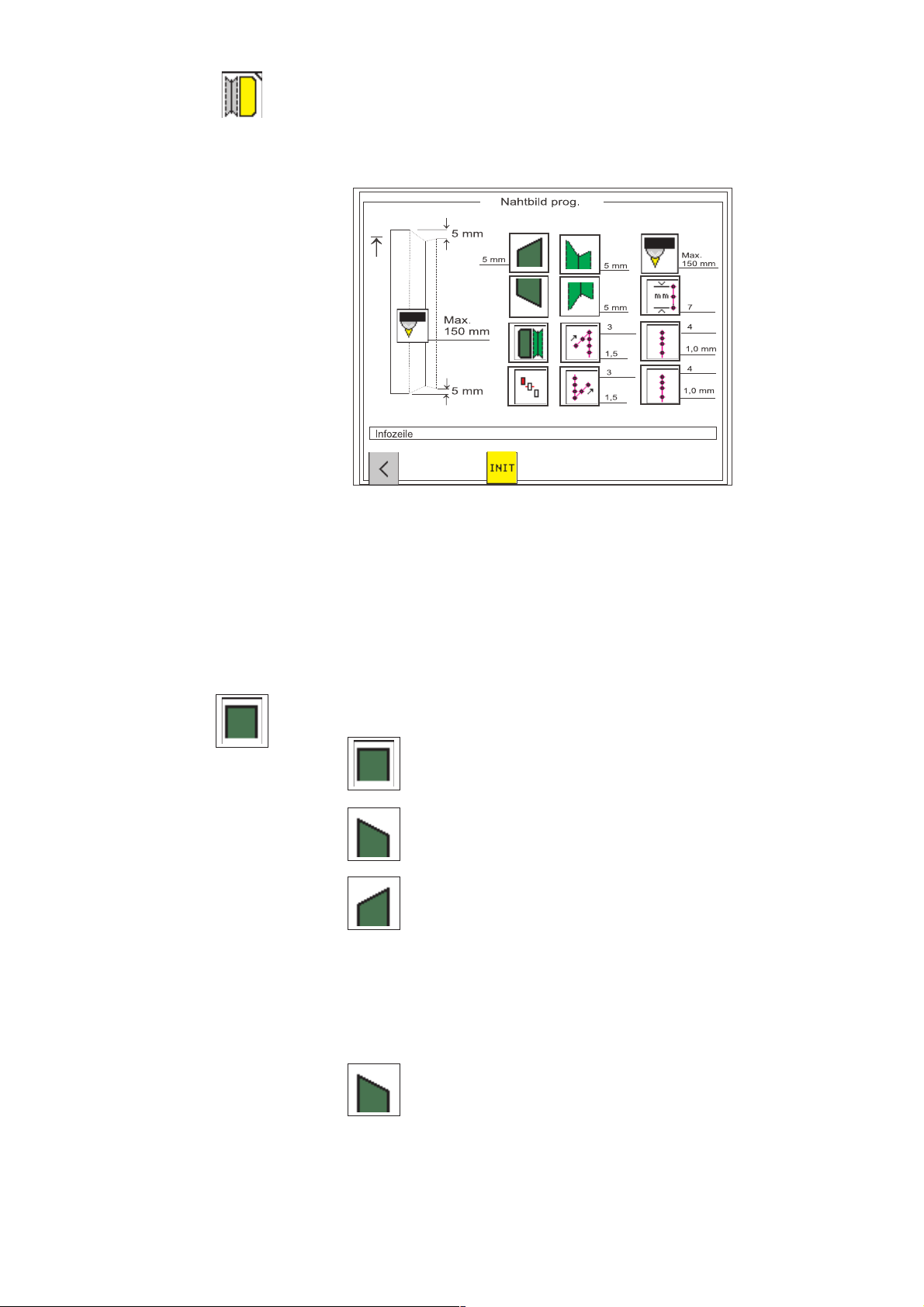
Nahtbild programmieren
Unter diesem Menüpunkt wird die eigentliche Taschenform
programmiert. Die programmierte Tasche wird mit den entsprechenden
Angaben in der linken Hälfte des Displays angezeigt.
In der rechten Hälfte sind die entsprechenden Parametersymbole
angeordnet.
–
Gewünschten Parameter mit den Cursortasten “ï”, “ð”, “ñ ” oder
“ò” anwählen.
Das Symbol des angewählten Parameters erscheint invers.
–
OK-Taste drücken.
Das entsprechende Untermenü wird aufgerufen.
Pattenform Nahtanfang
Über diesen Parameter wird die Form der Patte am Nahtanfang
gewählt. Es stehen drei Varianten zur Auswahl:
Pattenform gerade
Pattenform schräg (links)
Pattenform schräg (rechts)
–
Gewünschte Pattenform mit den Cursortasten “ï”oder “ð”
anwählen.
–
“OK”-Taste drücken.
Es erscheint ein Eingabefenster für die Pattenschräge.
Pattenschräge
Eingabe: 01 … 13 [mm]
17
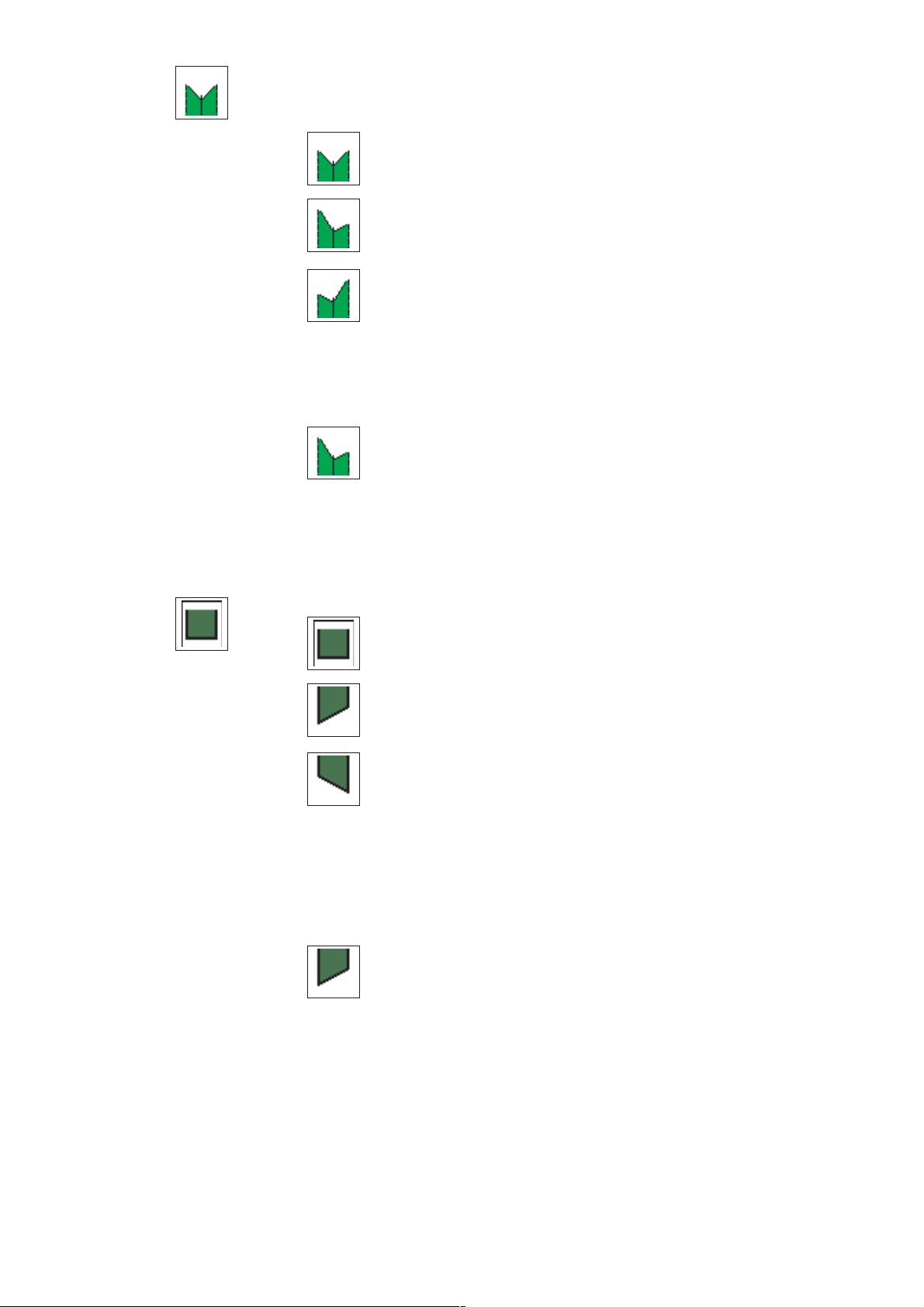
Nahtbild Nahtanfang
Über diesen Parameter wird die Form des Nahtbildes am Nahtanfang
gewählt.
Nahtbild gerade
Nahtbild schräg (links)
Nahtbild schräg (rechts)
–
Gewünschte Nahtform mit den Cursortasten “ï”oder “ð”
anwählen.
–
“OK”-Taste drücken.
Es erscheint ein Eingabefenster für die Nahtschräge.
Nahtschräge
Eingabe: 01 … 13 [mm]
Pattenform Nahtende
Über diesen Parameter wird die Form der Patte am Nahtende gewählt.
Es stehen drei Varianten zur Auswahl:
Pattenform gerade
Pattenform schräg (links)
Pattenform schräg (rechts)
–
Gewünschte Pattenform mit den Cursortasten “ï”oder “ð”
anwählen.
–
“OK”-Taste drücken.
Es erscheint ein Eingabefenster für die Pattenschräge.
Pattenschräge
Eingabe: 01 … 13 [mm]
18
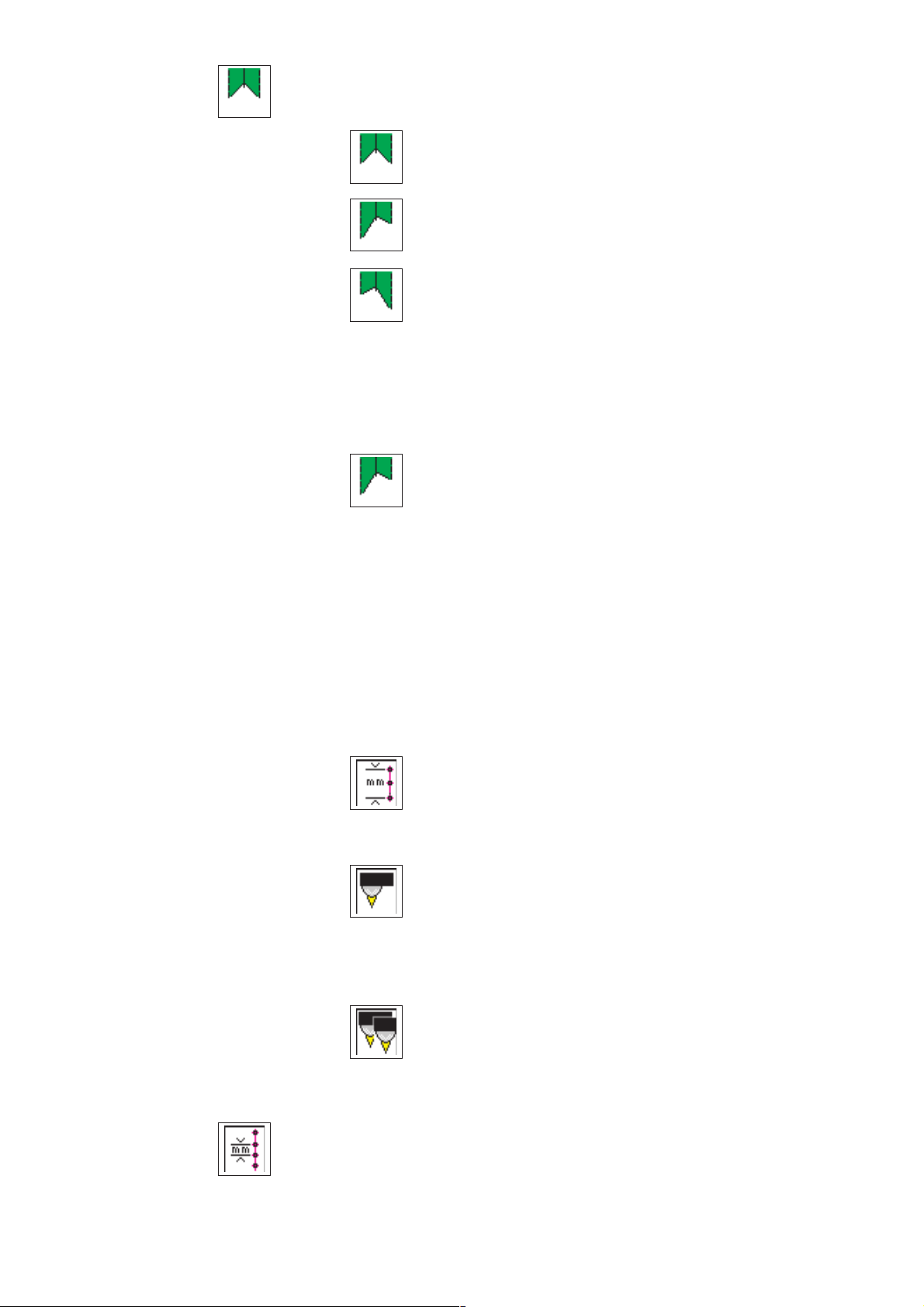
Nahtbild Nahtende
Über diesen Parameter wird die Form des Nahtbildes am Nahtende
gewählt.
Nahtbild gerade
Nahtbild schräg (links)
Nahtbild schräg (rechts)
–
Gewünschte Nahtform mit den Cursortasten “ï”oder “ð”
anwählen.
–
“OK”-Taste drücken.
Es erscheint ein Eingabefenster für die Nahtschräge.
Nahtschräge
Eingabe: 01 … 13 [mm]
Hinweis
Die Eingabe der Nahtschräge wird überprüft.
Falls die feste Nählänge und die eingegebenen Werte auf
der Nähanlage nicht genäht werden können, wird eine
automatische Korrektur der Nahtschräge für das Nahtende
durchgeführt.
Nählängenmessung
Es können drei verschiedene Möglichkeiten gewählt werden.
Wegmessung, automatische Erkennung durch Lichtschranke und
automatische Erkennung der Pattenschräge.
Die Möglichkeiten sind gegeneinander verriegelt, d.h. es kann nur eine
Möglichkeit gewählt werden. Die anderen sind gesperrt.
Wegmessung
Bei der Wegmessung wird die Nählänge im
Hauptbildschirm angezeigt.
Eingabe: 020 … 180 [mm] optional 220 [mm]
Automatische Erkennung von Pattenanfang und -ende
Bei dieser Einstellung ist die Reflexlichtschranke zur
Erkennung von Pattenanfang und Pattenende beim Nähen
mit Patte eingeschaltet.
Maximale Pattenlänge:
Eingabe: 020 … 180 [mm] optional 220 [mm]
Automatische Erkennung der Pattenschräge
Nähen mit zwei Lichtschranken zur automatischen
Erkennung der Pattenschräge.
Maximale Pattenlänge
Eingabe: 020 … 180 [mm] optional 220 mm
Stichlänge
Eingabe: 2,0 … 3,0 [mm]
19
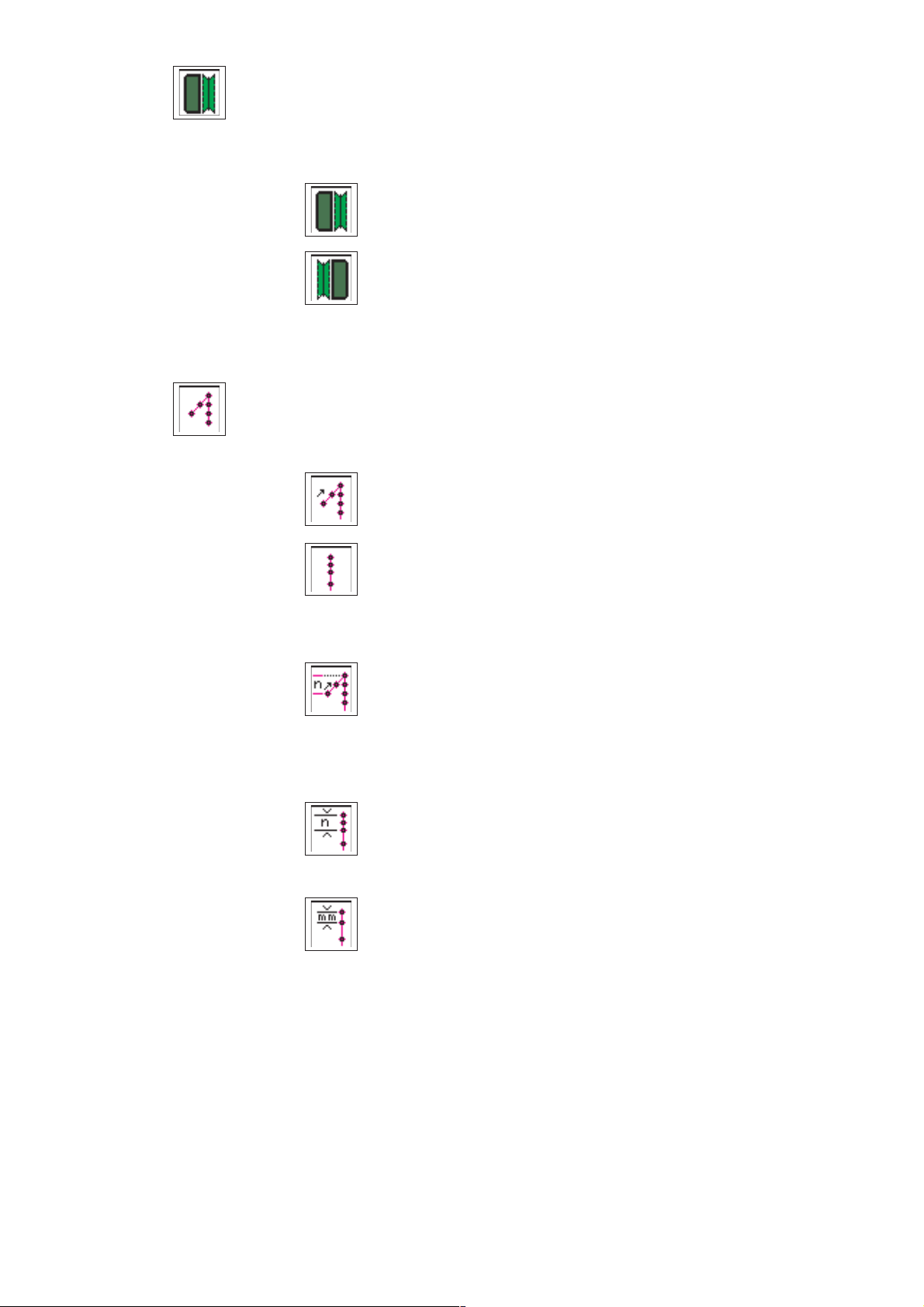
Pattenseite wählen
Die Nählänge ist mit einer Reflexlichtschranke zur Erkennung von
Nahtanfang und Nahtende beim Nähen mit Patte ausgestattet.
Der Parameter gibt die Seite an, auf der die Patte angelegt wird.
Mit dem Verstellen des Parameters wechselt automatisch die
Pattenseite des Nahtbildes im Display.
Patte links
Patte rechts
Nahtanfangsmodus linke/ rechte Nadel
Für den Nahtanfang stehen vier verschiedene Nahtsicherungen zur
Verfügung, die für die rechte und linke Nadel separat eingestellt
werden können.
Einfachriegel
Stichverdichtung
Anzahl Riegelstiche
Eingabe: 01 … 05 [Stiche]
Stichanzahl Stichverdichtung
Eingabe: 01 … 10 [Stiche]
Stichlänge Stichverdichtung/ oder Riegel
Eingabe: 0,5 … 3,0 [mm]
20
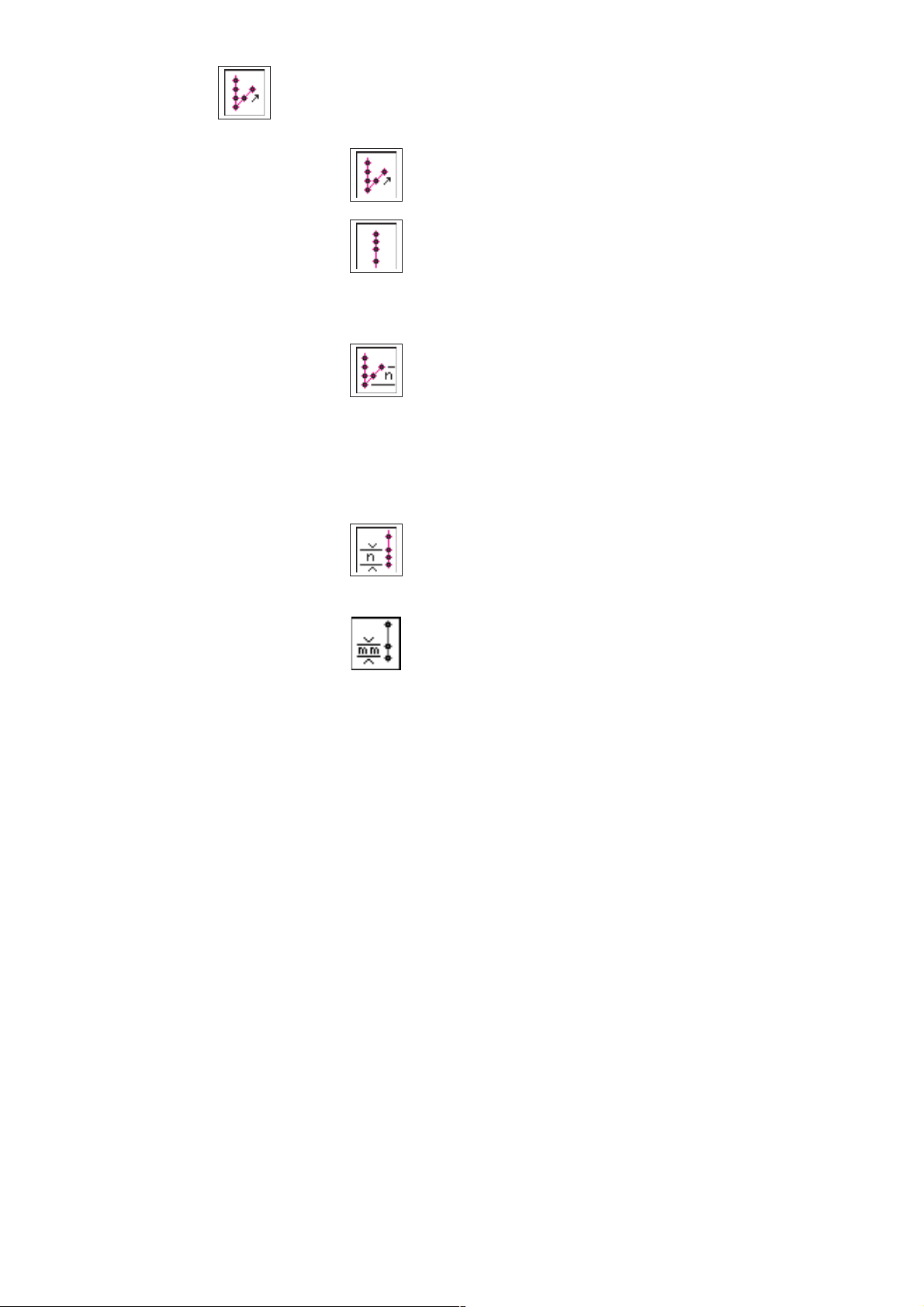
Nahtendenmodus linke/ rechte Nadel
Für das Nahtende stehen vier verschiedene Nahtsicherungen zur
Verfügung, die für die rechte und linke Nadel separat eingestellt
werden können.
Einfachriegel
Stichverdichtung
Anzahl Riegelstiche
Eingabe: 01 … 05 [Stiche]
Hinweis
Im Reißverschluss-Modus ist die Riegellänge am Nahtende
auf max. 3 mm begrenzt.
Stichanzahl Stichverdichtung
Eingabe: 01 … 10 [Stiche]
Stichlänge Stichverdichtung/ Riegel
Eingabe: 0,5 … 3,0 [mm]
Hinweis
Bei geradem Nahtbild braucht nur die linke Nahtsicherung gewechselt
zu werden.
21
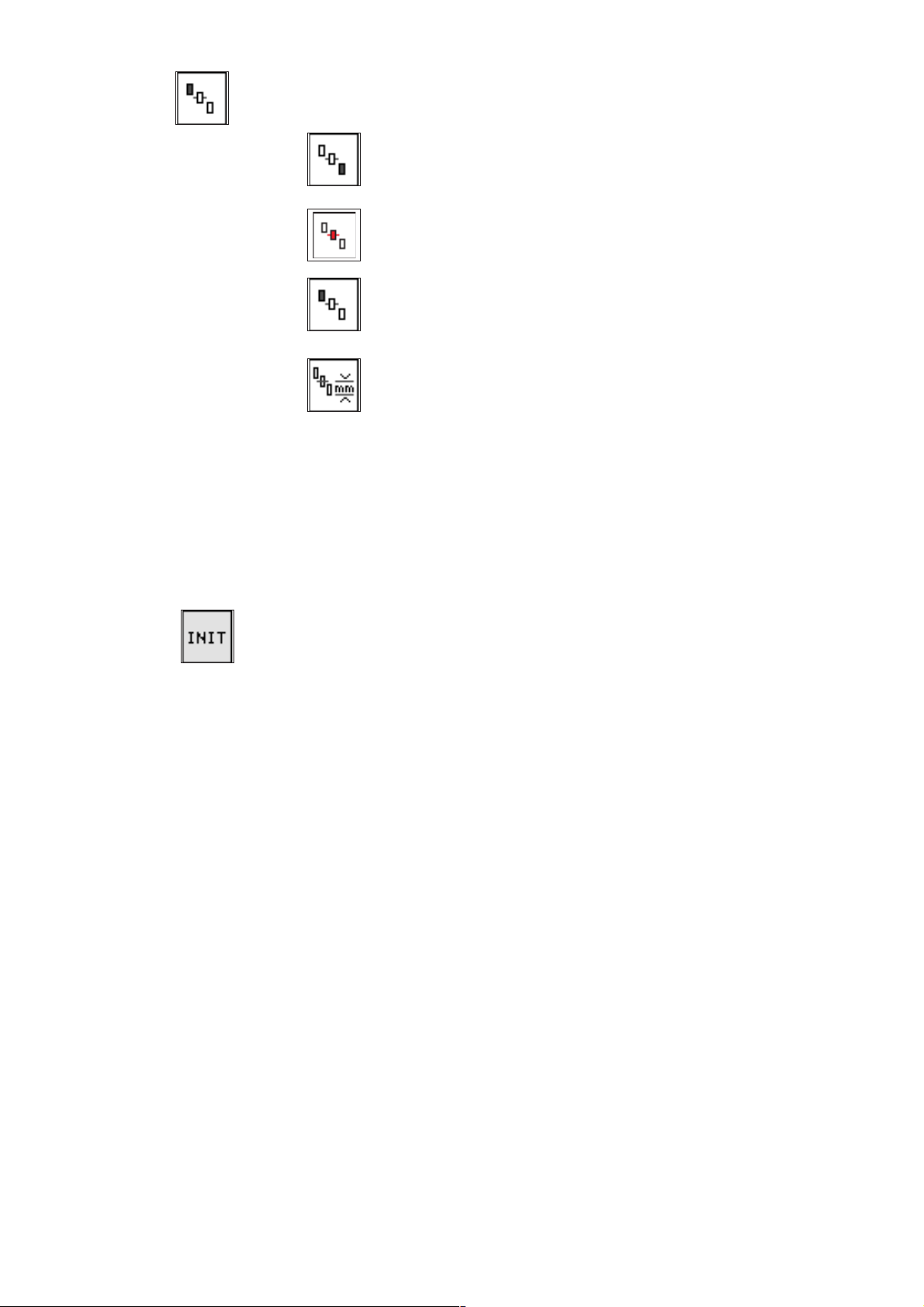
Anlegepunkt wählen
Das Anlegen erfolgt je nach Art der Nähteile am hinteren, mittleren
oder vorderen Anlegepunkt.
hinterer Anlegepunkt (zur Bedienperson)
mittlerer Anlegepunkt
vorderer Anlegepunkt (zum Maschinenoberteil)
Abstand des mittleren Anlegepunktes vom hinteren
Anlegepunkt
Eingabe: 10...170 [mm]
Hinweis
Die Eingabe wird überprüft.
Falls die Nählänge und der eingegebene Wert auf der
Nähanlage nicht genäht werden kann, werden automatisch
entsprechende Werte eingesetzt.
Programmspeicher initialisieren
Das Programm dient zum Laden einer standardisierten
Werkseinstellung für die Parameter des Nahtbildes.
–
Funktionstaste F3 drücken.
Es erscheint:
“Nähprogramm initialisieren ?”
–
Funktionstaste F5 drücken.
Die Parameter werden auf die Werte der Werkseinstellungen
zurückgesetzt.
22
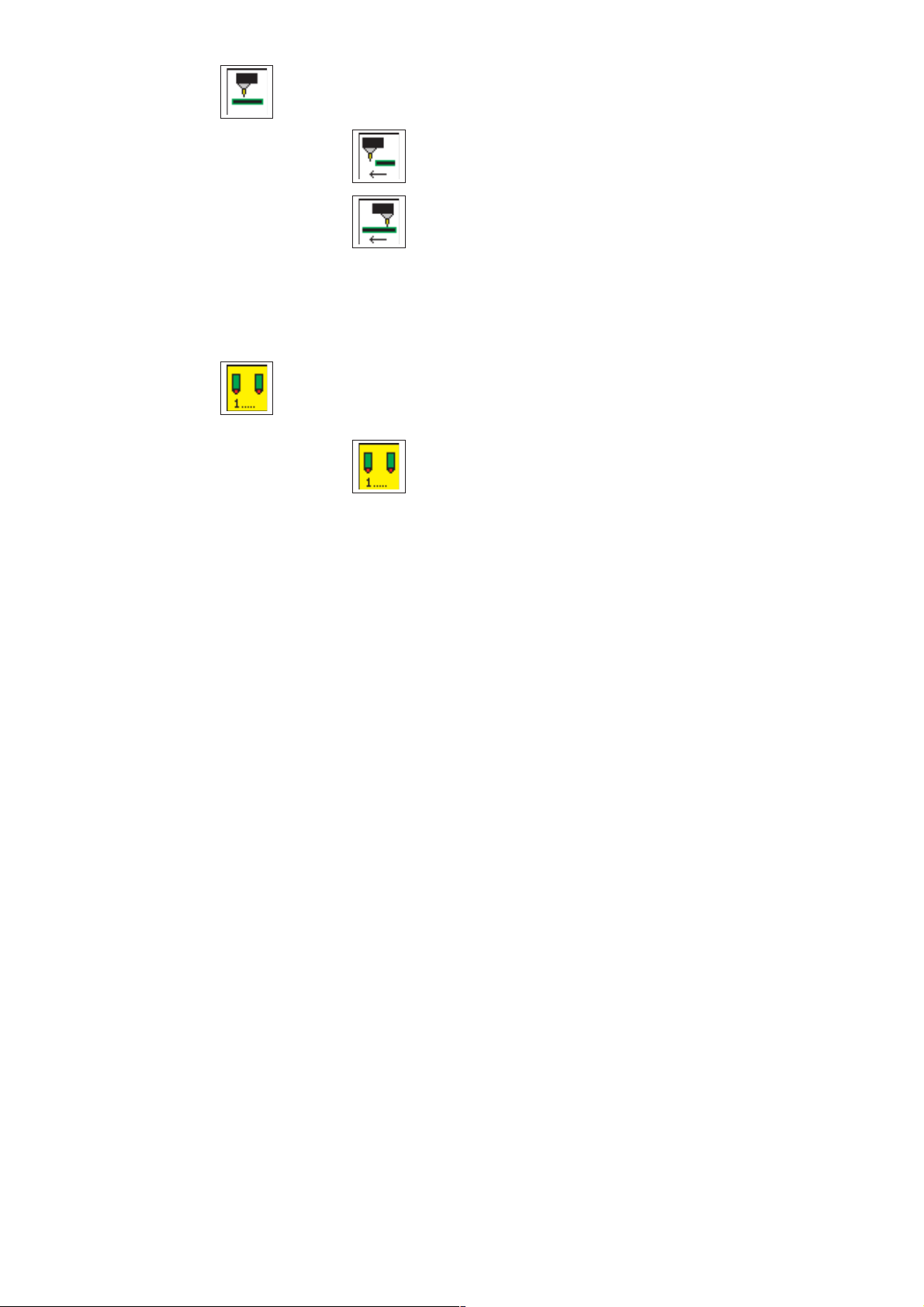
Korrektur Lichtschranke
Über diesen Parameter wird die Lichtschranke für den Nahtanfang und
das Nahtende korrigiert.
Korrektur Nahtanfang
Korrektur Nahtende
Eingabe: -20,0 … + 20,0 mm
Lasermarkierungen auswählen
Jedem Taschenprogramm können max. 8 Laser zugeordnet werden.
Mit den Zahlentasten 1 bis 8 auf dem Ziffernblock kann der jeweilige
Laser ein- (mit Stern) bzw. ausgeschaltet (ohne Stern) werden.
1=*
2=*
3=
4=
5=
6=*
7=
8=
23
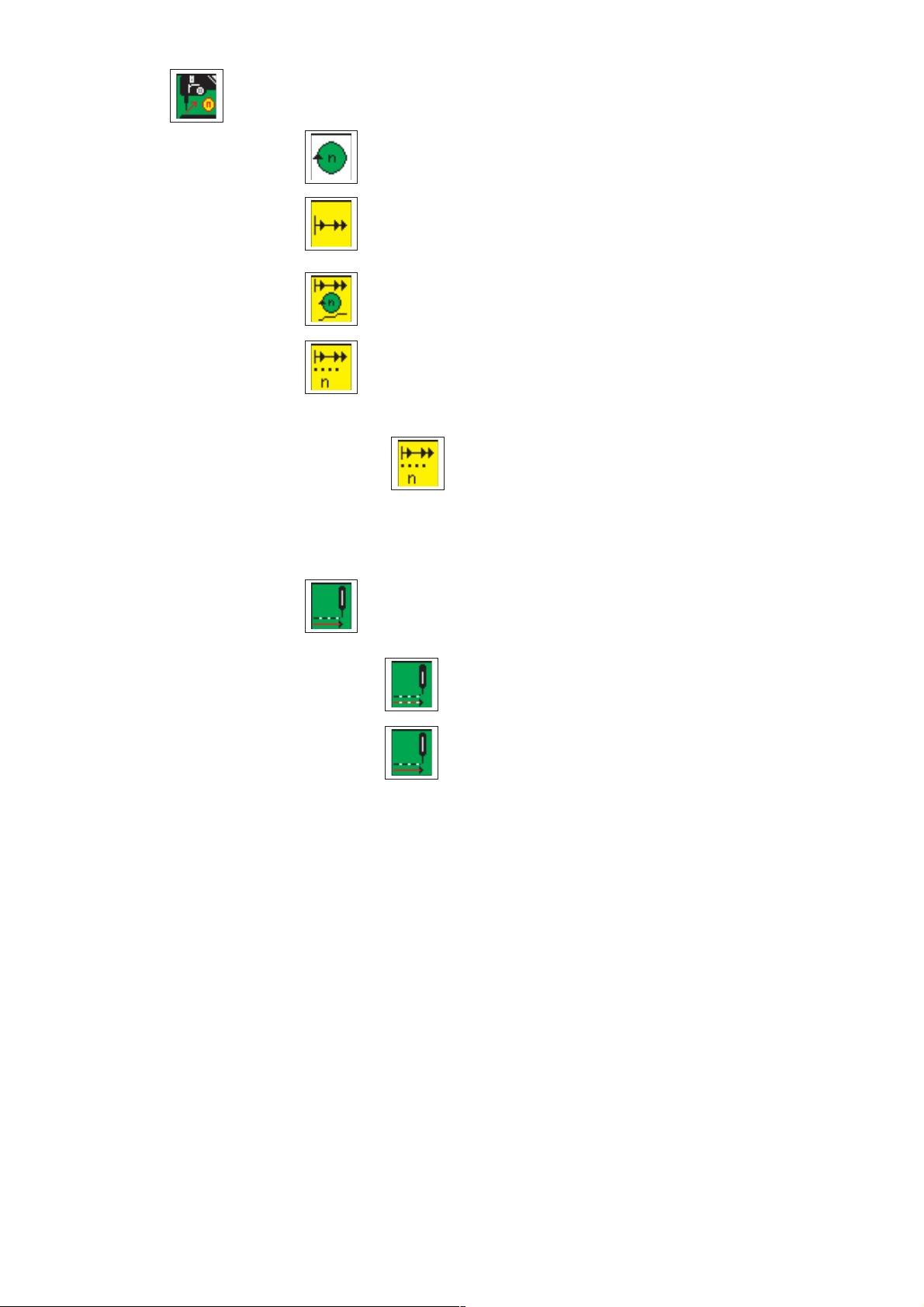
Nähoberteil
Über diesen Parameter können Werte, die das Nähoberteil betreffen,
verändert werden.
Nähdrehzahl
Eingabe: 2000 ... 3000 [U/min]
Softstart
Eingabe: ein/aus
Softstartdrehzahl
Eingabe: 0500 … 900 [U/min]
Anzahl Softstartstiche
Eingabe: 01 … 20 [Stiche]
Icon erneut anwählen
Stiche Fadenklemme lösen
Eingabe: 01 - 99
Nähmodus
Intermittierend nähen
Kontinuierlich nähen
24
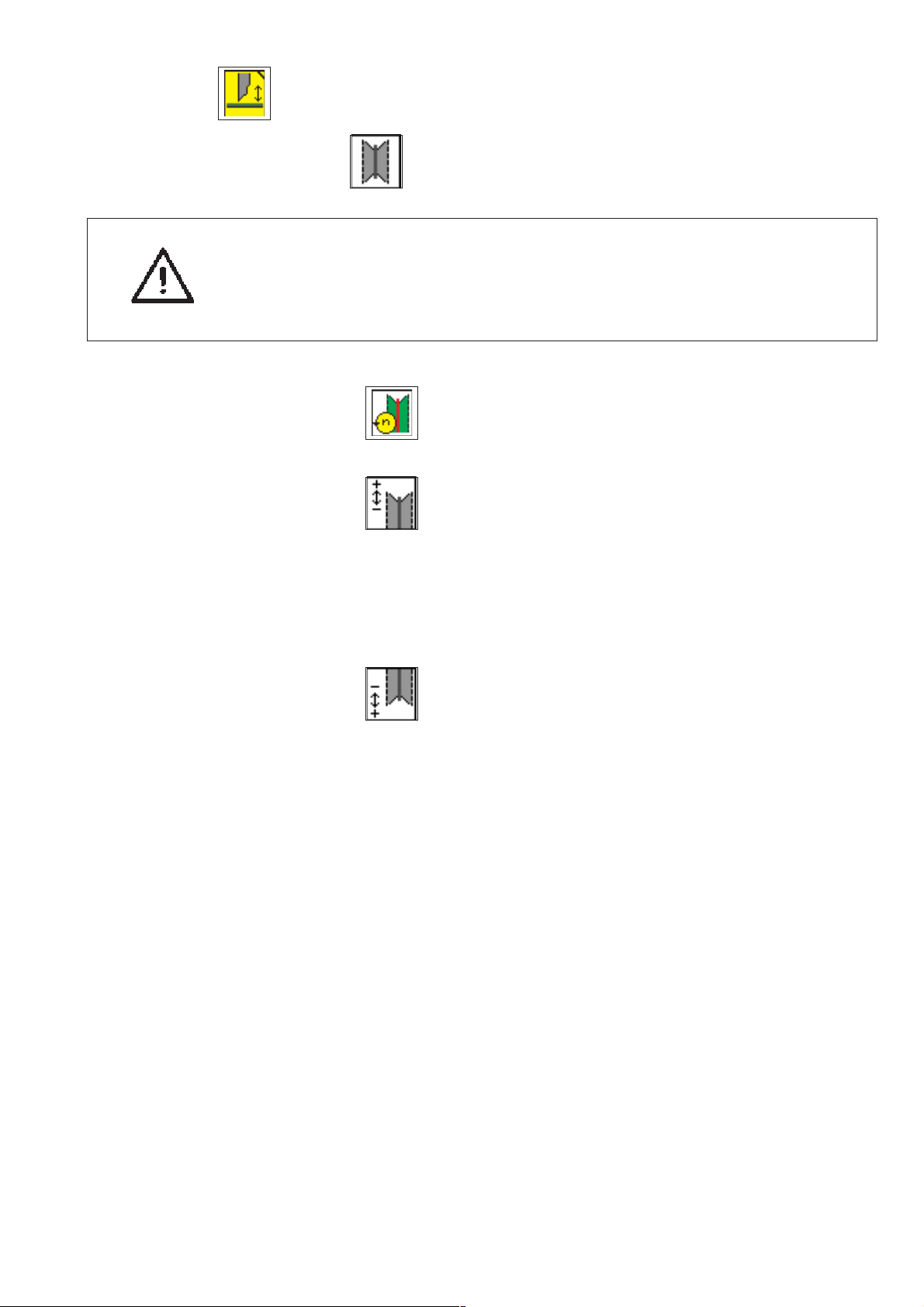
Mittelmesser
Mittelmesser
Eingabe: ein/aus
ACHTUNG !
Beim Ausschalten des Mittelmessers werden die
Eckenmesser automatisch mit ausgeschaltet.
Beim Wiedereinschalten des Mittelmessers bleiben die
Eckenmesser ausgeschaltet.
Sie müssen getrennt eingeschaltet werden.
Drehzahl Mittelmesser
Eingabe: 1700 … 3000 [U/min]
Auswahl mit den Tasten “ñ” oder “ò”.
Mittelmessereinschnitt am Nahtanfang korrigieren
Mit dem Verändern dieses Wertes erfolgt eine
Feinjustierung des Mittelmessereinschnittes am
Nahtanfang.
Eingabe: - 9,9 … + 9,9 0 = keine Korrektur
+ = Mittelmesser früher
einschalten
- = Mittelmesser später
einschalten
Mittelmessereinschnitt am Nahtende korrigieren
Mit dem Verändern des Wertes erfolgt eine Feinjustierung
des Mittelmessereinschnittes am Nahtende.
Eingabe: - 9,9 … + 9,9 0 = keine Korrektur
- = Mittelmesser früher
ausschalten
+ = Mittelmesser später
ausschalten
25
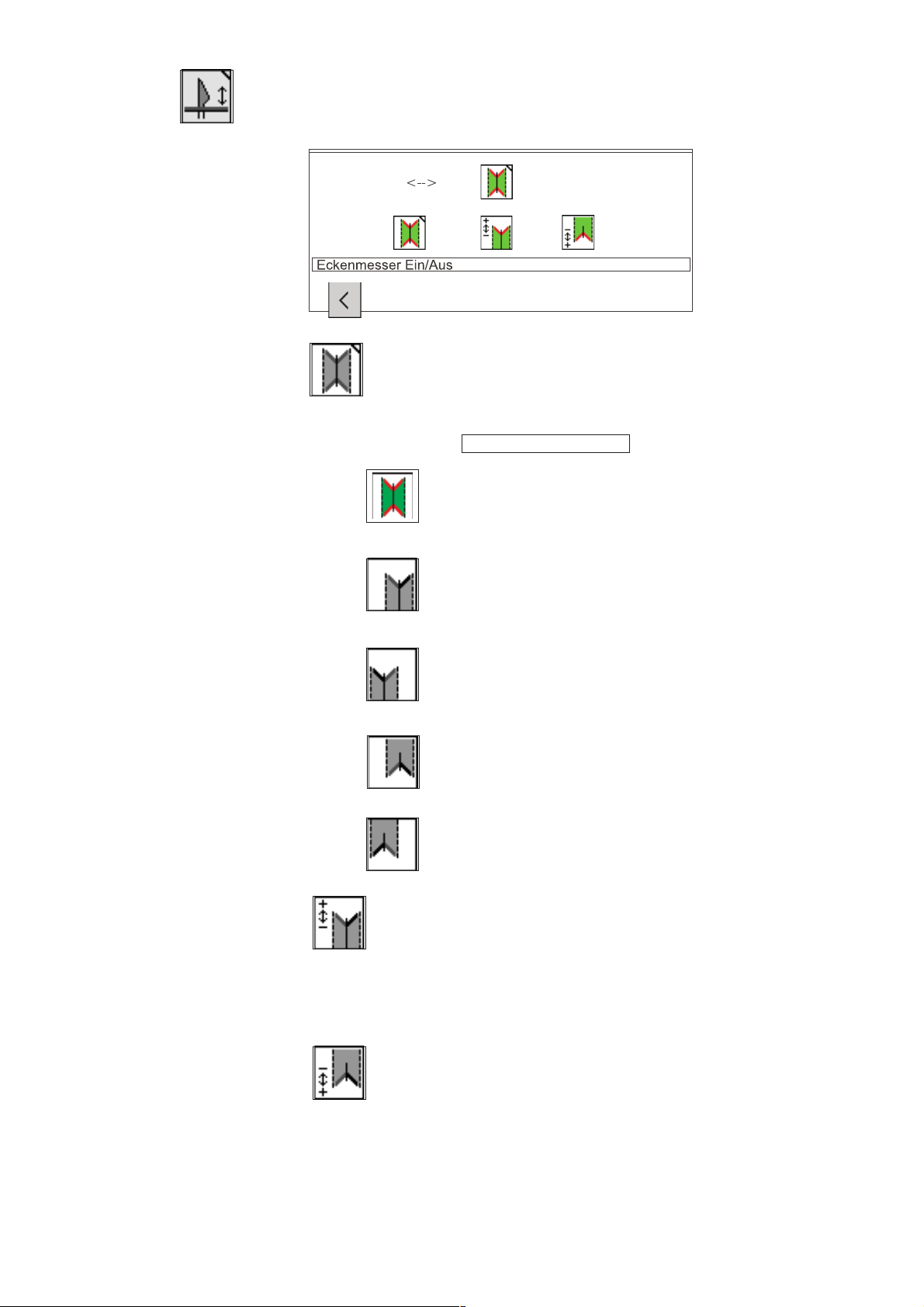
Eckenmesser
Manuelle Eckenmesserstation
Eckenmesser ein-/ausschalten
Eingabe: ein/aus
Infozeile:
Eckenmesser Ein/Aus
Alle vier Eckenmesser Ein/ Aus
Linker Eckenmessereinschnitt am Nahtanfang
Ein/ Aus
Rechter Eckenmessereinschnitt am Nahtanfang
Ein/ Aus
Linker Eckenmessereinschnitt am Nahtende
Ein/ Aus
Rechter Eckenmessereinschnitt am Nahtende
Ein/ Aus
Eckenmesser ein-/ausschalten am Nahtanfang korrigieren
Mit dem Verändern des Wertes erfolgt eine Feinjustierung
des Eckenmessereinschnittes am Nahtanfang.
Eingabe: -20,0 … +20,0 0 = keine Korrektur
+ = Eckenmesserposition
früher
- = Eckenmesserposition
später
Eckenmesser ein-/ausschalten am Nahtende korrigieren
Mit dem Verändern des Wertes erfolgt eine Feinjustierung
des Eckenmessereinschnittes am Nahtende.
Eingabe: -20,0 … +20,0 0 = keine Korrektur
+ = Eckenmesserposition
früher
- = Eckenmesserposition
später
26
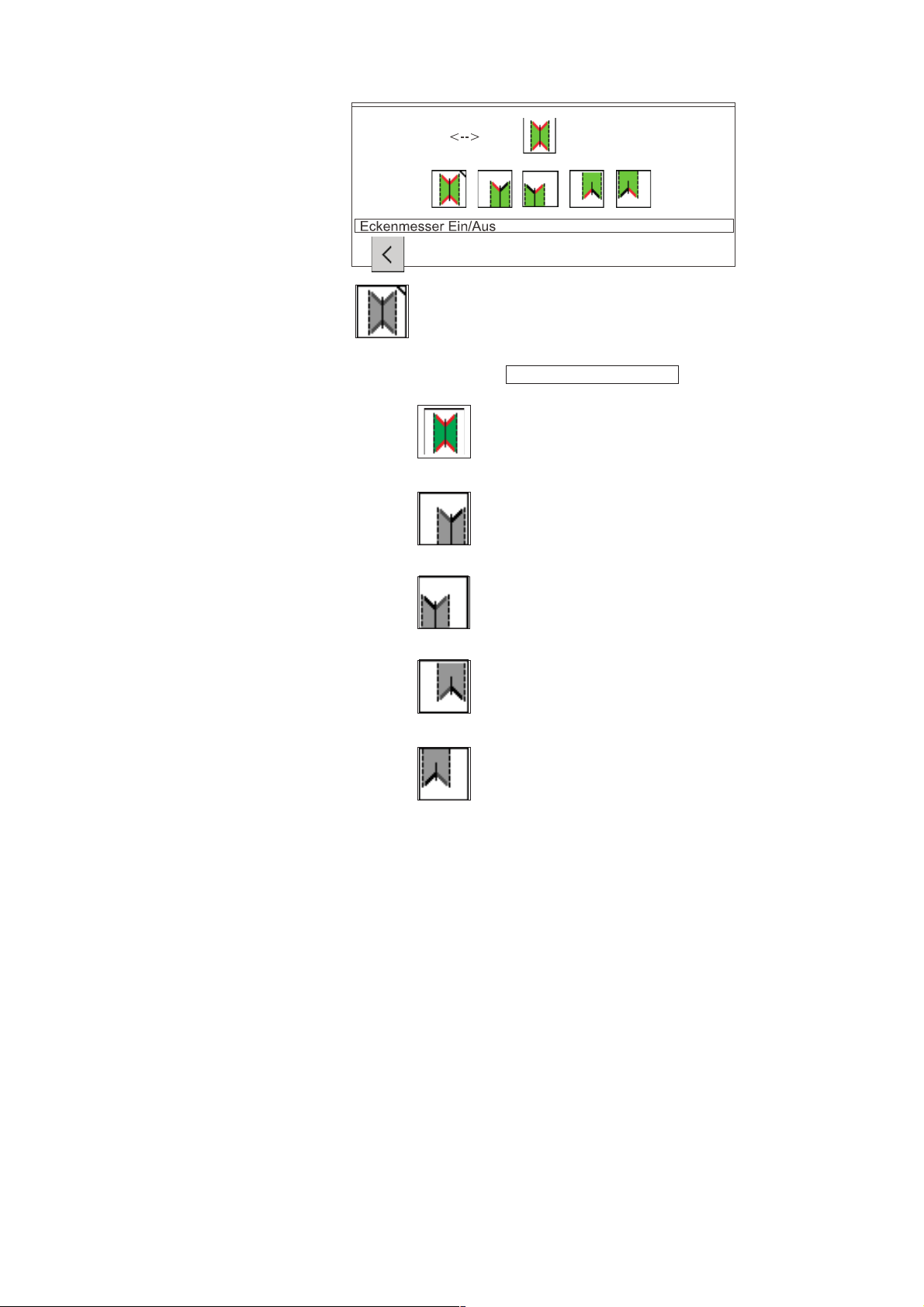
Automatische Eckenmesserstation
Eckenmesser ein-/ausschalten
Eingabe: ein/aus
Infozeile:
Eckenmesser Ein/Aus
Alle vier Eckenmesser Ein/ Aus
Linker Eckenmessereinschnitt am Nahtanfang
Ein/ Aus
Rechter Eckenmessereinschnitt am Nahtanfang
Ein/ Aus
Linker Eckenmessereinschnitt am Nahtende
Ein/ Aus
Rechter Eckenmessereinschnitt am Nahtende
Ein/ Aus
27
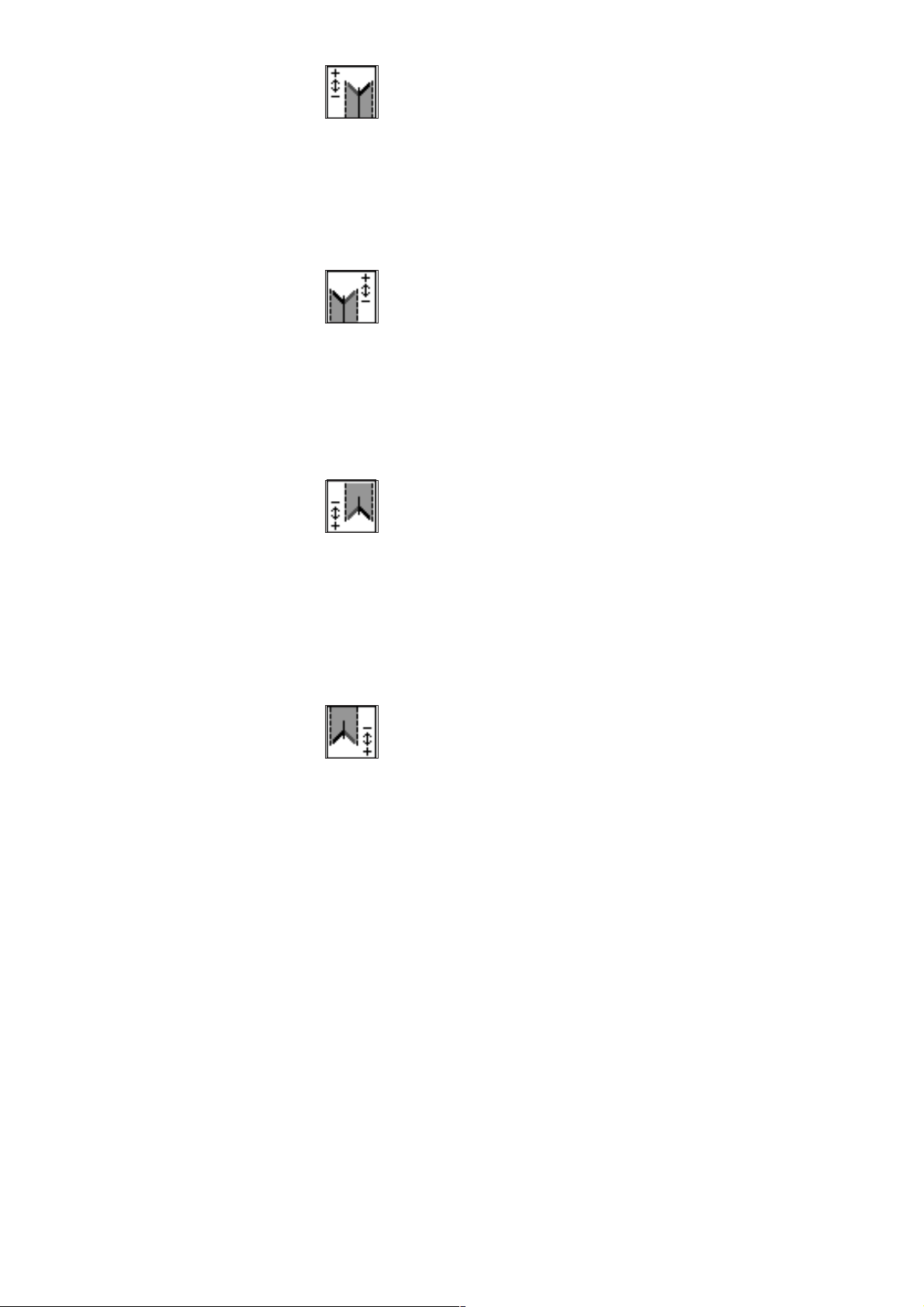
Linken Eckenmessereinschnitt am Nahtanfang
korrigieren
Mit dem Verändern des Wertes erfolgt eine Feinjustierung
des linken Eckenmessereinschnittes am Nahtanfang.
Eingabe: - 20,0 … + 20,0 0 = keine Korrektur
+ = Eckenmesserposition
früher
- = Eckenmesserposition
später
Rechten Eckenmessereinschnitt am Nahtanfang
korrigieren
Mit dem Verändern des Wertes erfolgt eine Feinjustierung
des rechten Eckenmessereinschnittes am Nahtanfang.
Eingabe: - 20,0 … + 20,0 0 = keine Korrektur
+ = Eckenmesserposition
früher
- = Eckenmesserposition
später
Linken Eckenmessereinschnitt am Nahtende
korrigieren
Mit dem Verändern des Wertes erfolgt eine Feinjustierung
des linken Eckenmessereinschnittes am Nahtende.
Eingabe: - 20,0 … + 20,0 0 = keine Korrektur
+ = Eckenmesserposition
früher
- = Eckenmesserposition
später
Rechten Eckenmessereinschnitt am Nahtende
korrigieren
Mit dem Verändern des Wertes erfolgt eine Feinjustierung
des rechten Eckenmessereinschnittes am Nahtende.
Eingabe: - 20,0 … + 20,0 0 = keine Korrektur
+ = Eckenmesserposition
früher
- = Eckenmesserposition
später
28
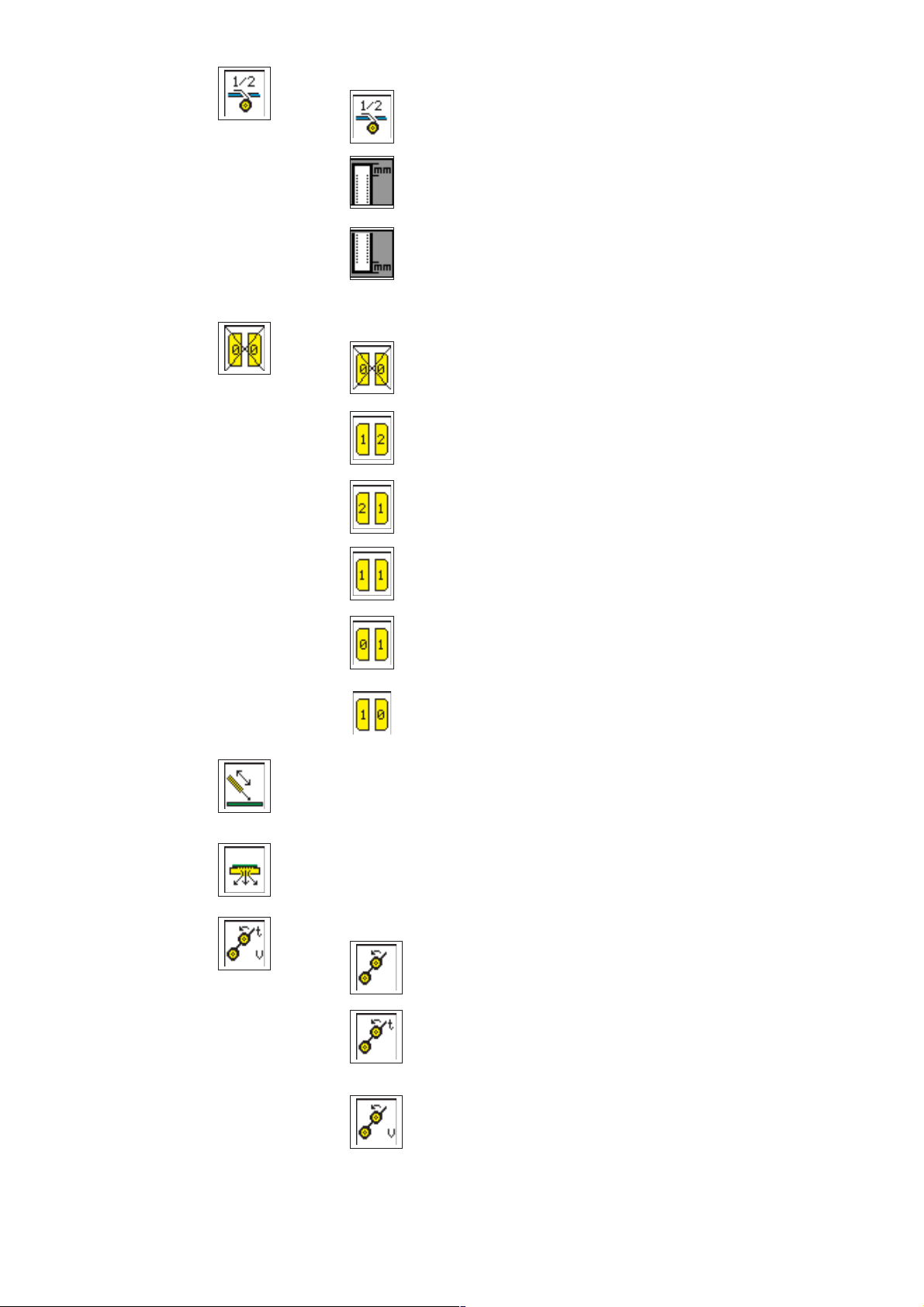
Bandzuführung
Bandzuführer ein-/ausschalten
Eingabe: ein/aus
Bandlänge Nahtanfang
Eingabe: 00,0 … 99,9 mm
Bandlänge Nahtende
Eingabe: 00,0 … 99,9 mm
Pattenfolge
ohne Pattenklemmen
erst linke dann rechte Pattenklemme schließen
erst rechte dann linke Pattenklemme schließen
beide Pattenklemmen gleichzeitig schließen
nur rechte Pattenklemme vorhanden
nur linke Pattenklemme vorhanden
Niederhalter ein-/ausschalten
Eingabe: ein/aus
Vakuum ein-/ausschalten
Eingabe: ein/aus
Ausroller
Ausroller ein-/ausschalten
Eingabe: ein/aus
Ausrollerzeit
Eingabe: 010 … 1000 [Takte]
1 Takt = 0,001 s
Ausrollergeschwindigkeit
Eingabe: 1 … 15
1 = min.
15 = max.
29
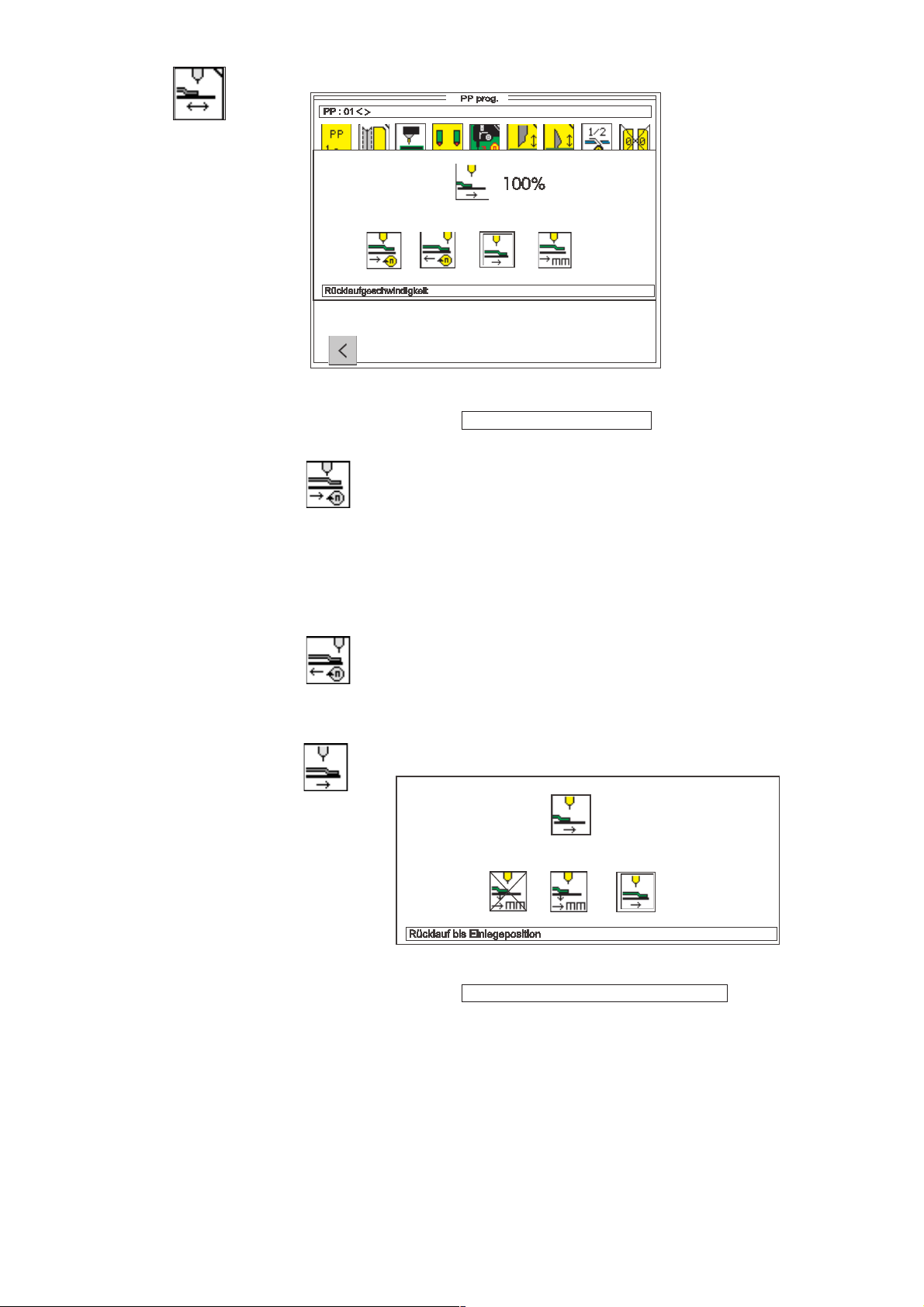
Transportwageneinstellungen
Infozeile:
Rücklaufgeschwindigkeit
Rücklaufgeschwindigkeit (nach dem Nähen)
Die Die Rücklaufgeschwindigkeit von den Nadeln zurück zur
Einlegestation kann verringert werden.
Eingabe: 010 … 100 [%]
Hinweis:
Diese Geschwindigkeit wird auch nach dem Auflösen nach
hinten gefahren.
Einschubgeschwindigkeit
Die Einschubgeschwindigkeit von der Einlegestation zur
Nadel und Eckenstation kann verringert werden.
Eingabe: 010 … 100 [%]
Wagenrücklauf mit Nähguttransport
Infozeile:
Wagenrücklauf bis Einlegeposition
30

Kein Nähguttransport nach dem
Eckeneinschneiden
Nähguttransport/ Staplerposition
Nach dem Eckeneinschneiden transportieren die
Transportklammern das Nähgut bis zur
eingestellten Position.
Eingabe: 001 - 100 [mm]
Hinweis:
Je kleiner die Eingabe, desto weiter fährt der
Wagen nach hinten.
1 = hintere Position
100 = Schneidposition
Wagenrücklauf mit Nähguttransport
Nach dem Eckeneinschneiden transportieren die
Transportklammern das Nähgut automatisch
zurück in den Einlegebereich.
Hinweis
Das Icon ist nur aktiv, wenn der Stapler/Ausroller
ausgeschaltet ist.
Infozeile:
Rücklauf bis Einlegeposition
Wagenrücklauf bis Warteposition
vom hinteren Referenzschalter gemessen
Eingabe: 001 - 515 [mm]
Kein Wagenrücklauf
31

Pattenzuführung ein-/ausschalten (nur Version B und F)
Eingabe: ein/aus
Mode 1
Pattenzuführungen schwenken aus.
Mode 2
Pattenzuführungen bleiben eingeschwenkt.
Muster oder Uniware nähen (nur bei Version “D” und “F”)
Musterware
Uniware
Paspelmesser ein-/ausschalten (nur Version B und F)
Eingabe:
ein/aus
Nahtanfang Einschnitttiefe
Nahtende Einschnitttiefe
Pedalmodus auswählen
Beim Einlegevorgang mit Vakuum und / oder Niederhalter kann
zwischen zwei verschiedenen Varianten ausgewählt werden.
Pedalmode 1
Bei diesem Modus wird der Einlegevorgang mit einer
Pedalbetätigung ausgeführt, wenn das linke Pedal
betätigt bleibt.
Pedalmode 2
Beim Einlegen muss dabei das Pedal zwischen
den Schritten in Grundstellung kommen.
Pedalmode 3
Die Transportklammer fährt erst nach Pedalbetätigung
in die Nähposition.
32

Brustleistenmodus
Eingabe: ein/aus
Klammerschnellverstellung
Infozeile:
Klammerschnellverstellung
Klammerschnellverstellung
Klammer links außen, rechts außen
Klammer links außen, rechts innen
Klammer links innen, rechts außen
Klammer links innen, rechts innen
ACHTUNG Bruchgefahr !
Bei eingebautem Einfachpaspelstempel kein Doppelpaspelprogramm
anwählen, d.h. Klammer links innen und rechts innen nicht anwählen.
33

Folge der Transportklammern rechts/links
beide Klammern gleichzeitig absenken
erst linke Klammer absenken
erst rechte Klammer absenken
Programmnamen eingeben
Über diesen Parameter kann jedes Taschenprogramm mit einem
eigenen Namen versehen werden.
Der Programmname darf maximal 18 Buchstaben umfassen.
–
Parameter mit den Cursortasten “ð” oder “ï” anwählen.
–
Mit den Funktionstasten F2 und F3 wird im Alphabet geblättert.
F2: vorwärts
F3: rückwärts
0..9: Zahleneingabe
–
Durch Drücken der Cursortasten “ï” oder “ð” bewegt sich der
Cursor um eine Position nach links bzw. rechts.
–
Taste “OK” drücken.
Die Eingabe wird abgeschlossen.
Der eingegebene Programmname wird übernommen.
Durch Drücken der Taste “ESC” wird der alte Programmname
wieder verwendet.
Durch Drücken der Taste F5 wird der Name gelöscht.
Taschenprogramm kopieren
Über diesen Parameter kann das angewählte Taschenprogramm in ein
anderes Programm kopiert werden.
Die einzugebende Nummer gibt das Nähprogramm an, in das das
angewählte Taschenprogramm kopiert werden soll.
Nach Abschluss der Eingabe erscheinen Nummer und Name des
Taschenprogramms auf dem Display.
Eingabe: 1 … 99
34

Reißverschlussschere ein-/ausschalten
Eingabe: ein/aus
Programmspeicher initialisieren
Das Programm dient zum Laden einer standardisierten
Werkseinstellung inklusive Nahtbild für die Parameter der
Nähprogramme.
–
Funktionstaste F3 drücken.
Es erscheint:
“Nähprogramm initialisieren ?”
–
Funktionstaste F5 drücken.
Die Parameter werden auf die Werte der Werkseinstellungen
zurückgesetzt.
Bundklemme ein-/ausschalten
Eingabe: ein/aus
Niederhalter Mode (nur Version B und A)
Im Niederhalter Mode wird die Reihenfolge von Niederhalter, Vakuum
und Bundklemme beim Einlegen ausgewählt.
Mode Niederhalter Vakuum Bundklemme
11 2 1
21 1 2
31 2 3
41 1 0
51 3 2
62 3 1
72 1 2
82 2 1
35

5.5 Blasmode
Position Blasen ein Blasen aus Position Blasen ein Blasen aus
Eingabe:
0, 1, 2, 3, 4, 5, 6, 7
Ventil YC101 Ventil YC105 Applikation
Mode 0 - aktiv - aktiv
Mode 1 Blasrohr in
Patten-
Pattenklemmen
geschlossen
Nadeln ein Blasrohr im
Faltblech
Faltblech
geschlossen
Nadeln ein
klemmen
Mode 2 Blasrohr in
Pattenklemmen
Mode 3 Blasrohr in
Pattenklemmen
Mode 4 Blasrohr in
Pattenklemmen
Mode 5 Kurzes
Blasrohr in
Pattenklemme
Pattenklemmen
geschlossen
Pattenklemmen
geschlossen
Pattenklemmen
geschlossen
5 mm nach
Einlegeposition
Nadel ein Blasrohr im
Faltblech
10 mm nach
Einlege-
Blasrohr im
Faltblech
position
Nadeln ein Blasrohr im
Faltblech
Nadeln ein Blasrohr in
Pattenklemme
rechts
Faltblech
geschlossen
Stempel
absenken
Stempel
absenken
Patten
-klemme
geschlossen
Pattenklemmen
geschlossen
10 mm nach
Einlegeposition
Pattenklemmen
geschlossen
Nadeln ein
links
Mode 6 Blasrohr in
Pattenklemmen
Mode 7 Blasrohr in
Pattenklemmen
Pattenklemmen
geschlossen
10 mm nach
Einlegeposition
Nadeln ein Blasrohr im
Faltblech
180mm nach
Einlege-
Blasrohr im
Faltblech
position
Faltblech
geschlossen
20 mm nach
Einlegeposition
180mm nach
Einlegeposition
180mm nach
Einlegeposition
Funktion aus.
Taschenbeutel
und/oder
Paspel gleichzeitig bis Nahtanfang anblasen
Taschenbeutel
und Paspel
wechselweise
bis Naht anfang
anblasen.
Taschenbeutel
und/oder Paspel
kurz gleichzeitig
anblasen.Paspel
schon während
des Stempelabsenkens
anblasen
Taschenbeutel
und Paspel
wechse weise
anblasen bis
Nahtanfang.
Paspel schon
während des
Stempelabsenkens
anblasen
Taschenbeutel
über Patte
anblasen.
Taschenbeutel
und/oder Paspel
gleichzeitig
anblasen.
Paspel nach
Wegstrecke
anblasen
Taschenbeutel
und/oder Paspel
nach
Wegstrecken
anblasen
36
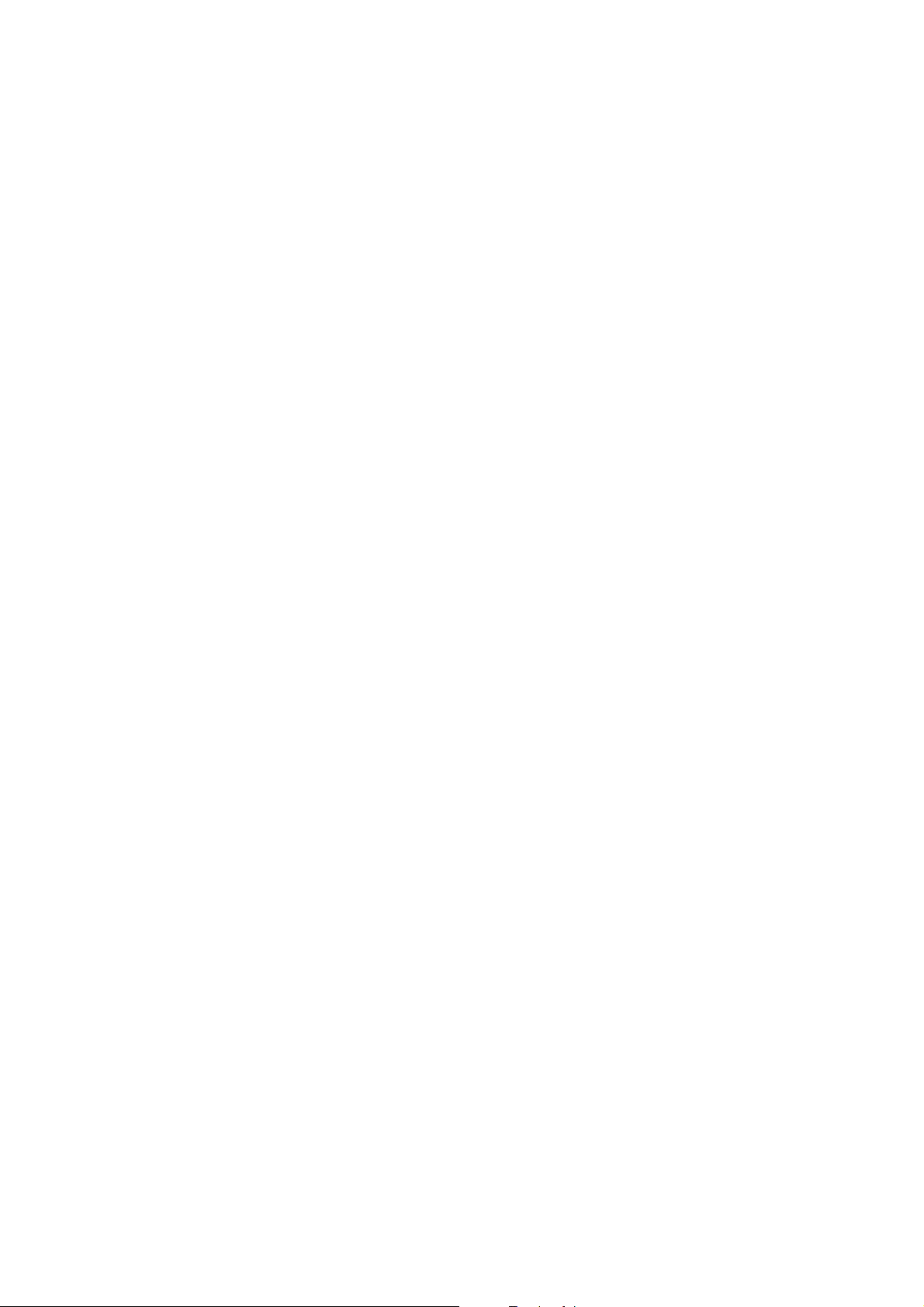
Für Notizen:
37

5.6 Taschenfolge ( )
Unter diesem Menüpunkt werden einzelne Taschenprogramme zu
abrufbaren Folgen zusammengestellt.
Insgesamt stehen 20 unabhängige Taschenfolgen zur Verfügung.
Jede Taschenfolge kann in beliebiger Reihenfolge aus bis zu 8
Taschenprogrammen zusammengesetzt.
Infozeile:
Sequenzprogrammierung
Taschenfolge programmieren
–
Bei angezeigtem Hauptbildschirm Funktionstaste F2 drücken.
Die Anzeige wechselt zum Bildschirm der Taschenfolgen.
–
Cursor mit den Tasten “ñ” oder “ò” zu der gewünschten
Taschenfolge bewegen.
Die Nummer der angewählten Taschenfolge erscheint invers.
–
Taschenfolge programmieren.
Nummer (01 ...99) der gewünschten Taschenprogramme dazu
nacheinander über die Zehnertastatur eingeben.
Bei einstelligen Taschenprogrammnummern muss vor der
gewünschten Nummer eine “0” eingegeben werden.
Nach Eingabe des achten Taschenprogramms wird die
programmierte Taschenfolge automatisch gespeichert.
–
“OK”-Taste drücken.
Die Taschenfolge wird gespeichert.
Durch Drücken der “ESC”-Taste während des
Programmiervorganges wird die alte Taschenfolge
wiederhergestellt.
–
Funktionstaste F1 drücken.
Die Anzeige wechselt zurück zum Hauptbildschirm.
38
Automatischer Wechsel der Taschenprogramme ein-/ausschalten
Ist diese Funktion eingeschaltet, so wechselt die Steuerung nach dem
Abarbeiten eines Taschenprogramms automatisch zum nächsten
Taschenprogramm der Taschenfolge.
–
Automatischen Wechsel der Taschenprogramme durch Drücken
der Funktionstaste F5 ein- bzw. ausschalten.
Der automatische Wechsel wird im Display durch Pfeile zwischen
den einzelnen Taschenprogrammen der Taschenfolge angezeigt.
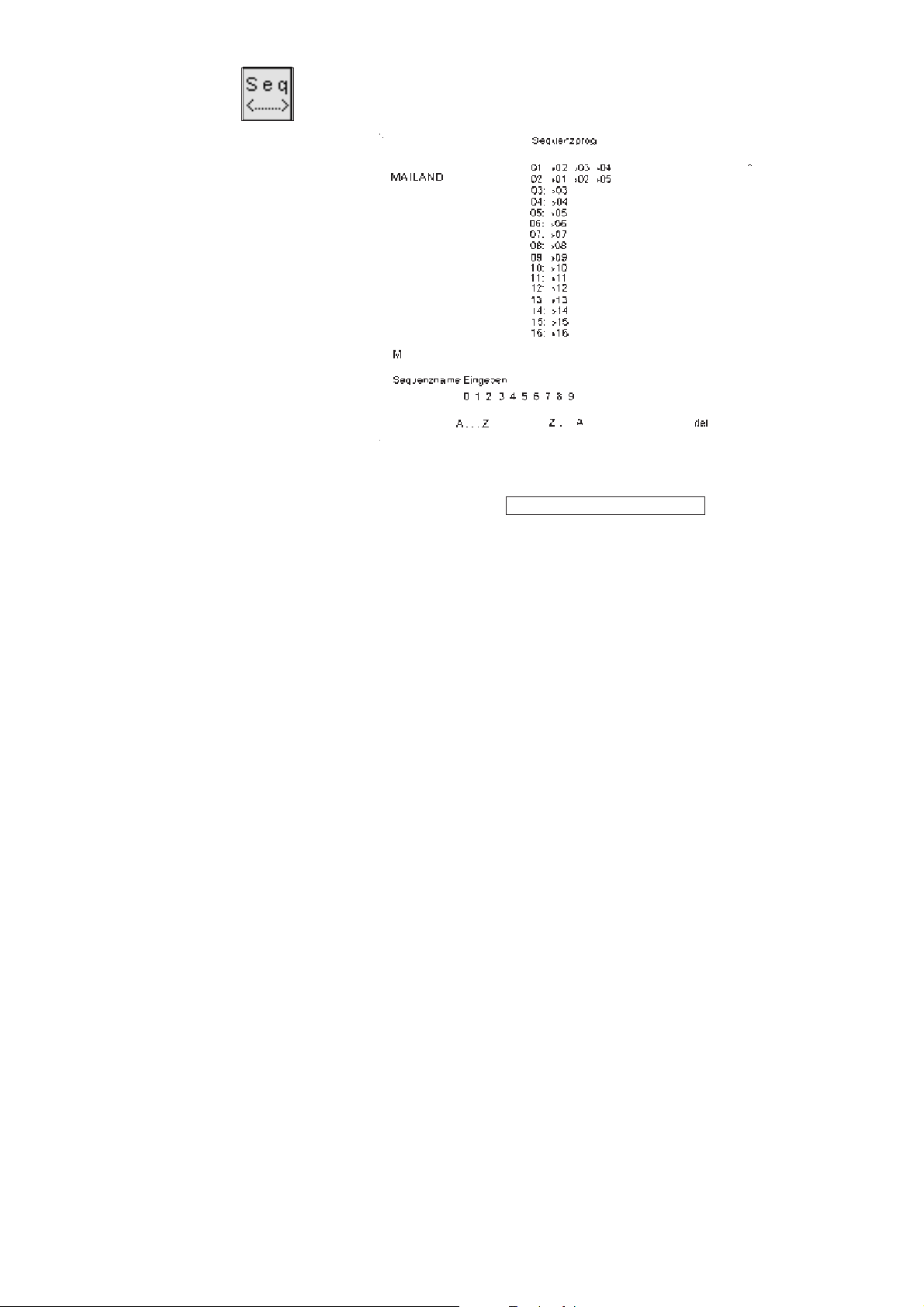
Sequenznamen eingeben
–
Bei angezeigtem Sequenzbildschirm Funktionstaste “F2” drücken.
Die Anzeige wechselt zum Bildschirm Sequenzname.
Infozeile:
Sequenznamen eingeben
–
Mit der Funktionstaste “F2” oder “F3” den ersten Buchstaben
eingeben.
–
Mit der Taste “ð” zur zweiten Stelle springen.
–
Mit der Funktionstaste “F2” oder “F3” den nächsten Buchstaben
eingeben.
–
Mit der Taste “OK” den Namen speichern.
Mit der Funktionstaste “F5” kann der komplette Name gelöscht werden.
39

6. Einstell- und Prüfprogramme
Die Maschinensoftware umfasst verschiedene maschinenspezifische
Einstell- und Prüfprogramme und das bekannte Multitestsystem.
Ein Terminal-Selbsttest prüft die einzelnen Komponenten des
Bedienterminals.
6.1 Einstell- und Prüfprogramme aufrufen
Nach dem Einschalten der Nähanlage kann über bestimmte Tasten in
die verschiedenen Gruppen der Einstell- und Prüfprogramme
gewechselt werden.
Hauptschalter
einschalten
Hauptbildschirm
Funktionen beim Halten und Einschalten von
“F1” Maschinenparameter
“F2” Maschinenprüf- und Einstellprogramme
“F3” Multitest
“F4” Terminal Selbsttest
“F5” Kontrastwert des Displays
“Cursor-up” Auswahl der Sprache
“Cursor-down” Menü editieren
40
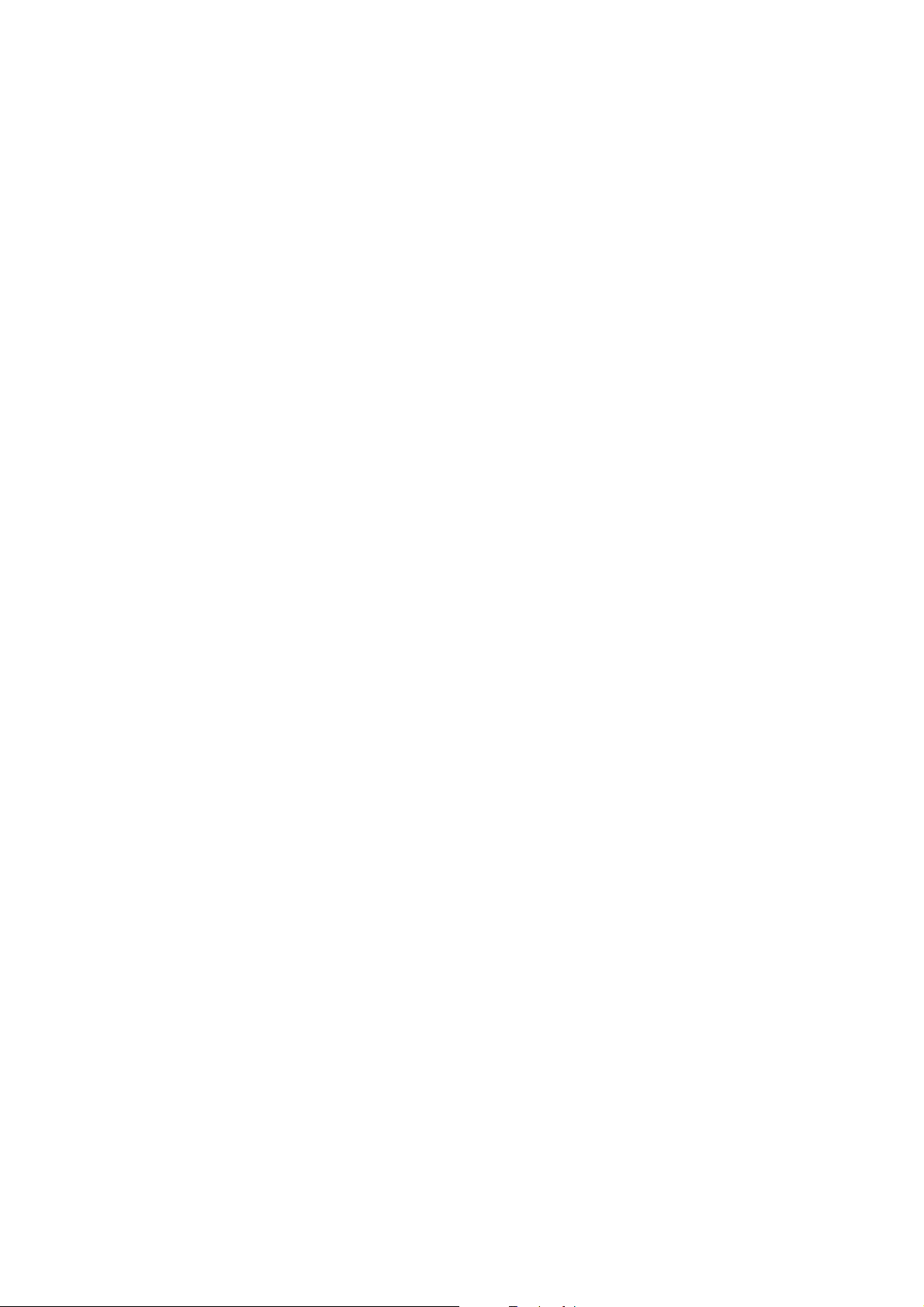
–
Die Taste für das gewünschte Einstell- oder Prüfprogramm drücken
und gedrückt halten.
–
Hauptschalter einschalten.
Die Steuerung wird initialisiert.
Im Display erscheint für kurze Zeit das DÜRKOPP-ADLER-Logo.
Die Anzeige wechselt zu der entsprechenden Gruppe der Einstellund Prüfprogramme.
oder
–
“RST”-Taste drücken.
–
Die Taste für das gewünschte Einstell- oder Prüfprogramm drücken
und gedrückt halten.
41

6.2 Maschinenparameter ( + oder Hauptschalter ein + )
Code
Die Maschinenparameter beschreiben die technische Ausführung der
Nähanlage sowie die Maschineneinstellungen und deren
Korrekturwerte.
ACHTUNG !
Veränderungen der Maschineneinstellungen haben in der Regel
mechanische Umbauten zur Folge.
Aus diesem Grund ist dieser Programmteil nur nach Eingabe der
Codenummer “25483” zugänglich.
Infozeile:
Mit/ohne automatische Eckenmesser
–
Taste “RST “ oder Hauptschalter “ein” und Funktionstaste “F1”
drücken.
Im Display erscheint die Eingabeaufforderung für die Codenummer.
–
Codenummer “25483” über die Zehnertastatur eingeben.
Nach Eingabe der richtigen Codenummer wechselt die Anzeige
zum Bildschirm der Maschinenparameter.
Bei Eingabe einer falschen Codenummer wechselt die Anzeige
zum Hauptbildschirm.
–
Gewünschten Parameter mit den Cursortasten “ð”, “ï”, “ò ” oder
“ñ” wählen.
Das Symbol wird schwarz hinterlegt.
–
Ausgewählten Parameter mit der “OK”-Taste aktivieren.
–
Angewählten Parameter wie in Kapitel 4.2 beschrieben verändern.
–
Zum Verlassen der Maschinenparameter Taste “RST” drücken oder
Hauptschalter ausschalten.
42

Einstellung der Eckenmesser für Schrägen
Dieser Parameter signalisiert der Steuerung, ob die Eckenmesser
manuell oder automatisch eingestellt werden sollen.
manuelle Eckenmesserstation
automatische Eckenmesserstation
Maximale Nählänge
*
Eingabe: 180, 200, 200
, 220 [mm]
Mit Tasten “ò” oder “ñ” wählen.
Nählänge 200*:
Der vordere Anlegepunkt verschiebt sich um 20mm zur Nadel hin (nur
für das Nähen ohne Beilegteile z.B. Patten).
Faltstation
Eingabe: A, B, D, F
A: Paspeltaschen,
manuelles Anlegen von Paspelstreifen,
Patten und anderen Beilegeteilen
B: Paspeltaschen,
automatisches Zuführen des Paspelstreifens,
mit Einschneiden der Paspelenden
0745 517644 Für neue Faltstation mit Schalter
0745 517524 Für alte Faltstation ohne Schalter
D: Brustleistentaschen,
automatisches Zuführen und Abrichten mit/ohne Schalter
der Brustleiste
F: Paspeltaschen,
automatisches Zuführen des Paspelstreifens,
automatisches Zuführen und Abrichten der Patte, mit/ohne Schalter
mit Einschneiden der Paspelenden
0745 517654 Für neue Faltstation mit Schalter
0745 517544 Für alte Faltstation ohne Schalter
Nadelabstand
Eingabe: 10, 12, 14, 16, 18, 20, 22, 24 [mm]
Fadenwächter ein-/ausschalten
Über diesen Parameter werden Nadel- und Greiferfadenwächter einbzw. Ausgeschaltet.
Eingabe: ein/aus
43

Pattenzuführung Modus auswählen (nur Version B und F)
Infozeile:
ohne Pattenzuführer
ohne Pattenzuführer
Pattenzuführer ausgeschaltet
Pattenzuführer Mode 1
Pedal rechts nach vorne treten,
Pattenzuführung links
Pedal rechts zurücktreten,
Pattenzuführung rechts öffnen.
öffnen.
Bandzuführung
Pattenzuführer Mode 2
Pedal rechts nach vorne treten,
Pattenzuführung links und rechts
Pedal rechts zurücktreten,
Pattenzuführung rechts öffnen.
öffnen.
44
Infozeile:
mit/ohne Bandzuführer

ohne Bandzuführung
Bandzuführung ausgeschaltet
Bandzuführung mit Schrittmotor
Ausstattung: elektromotorische Bandzuführer
Bandzuführung elektropneumatisch
Ausstattung: elektropneumatisch Bandzuführer
Vakuumanlage ein-/ausschalten
Dieser Parameter signalisiert der Steuerung, ob die Nähanlage mit
einer Vakuumanlage ausgestattet ist.
Ein- bzw. ausgeschaltet wird die Vakuumanlage unter dem
Hauptbildschirm im Menüpunkt “Taschenprogramm” (F1)
Eingabe: ein/aus
Niederhalter ein-/ausschalten
Dieser Parameter signalisiert der Steuerung, ob die Nähanlage mit
einer Niederhalter ausgestattet ist.
Ein- bzw. ausgeschaltet wird der Niederhalter unter dem
Hauptbildschirm im Menüpunkt “Taschenprogramm” (F1)
Eingabe: ein/aus
Stapler/ Blasrohr ein-/ausschalten
Dieser Parameter signalisiert der Steuerung, ob die Nähanlage mit
einem Stapler/ Blasrohr ausgestattet ist.
Ein- bzw. ausgeschaltet wird der Stapler/ Blasrohr unter dem
Hauptbildschirm im Menüpunkt “Taschenprogramm” (F1)
Eingabe: ein/aus
45
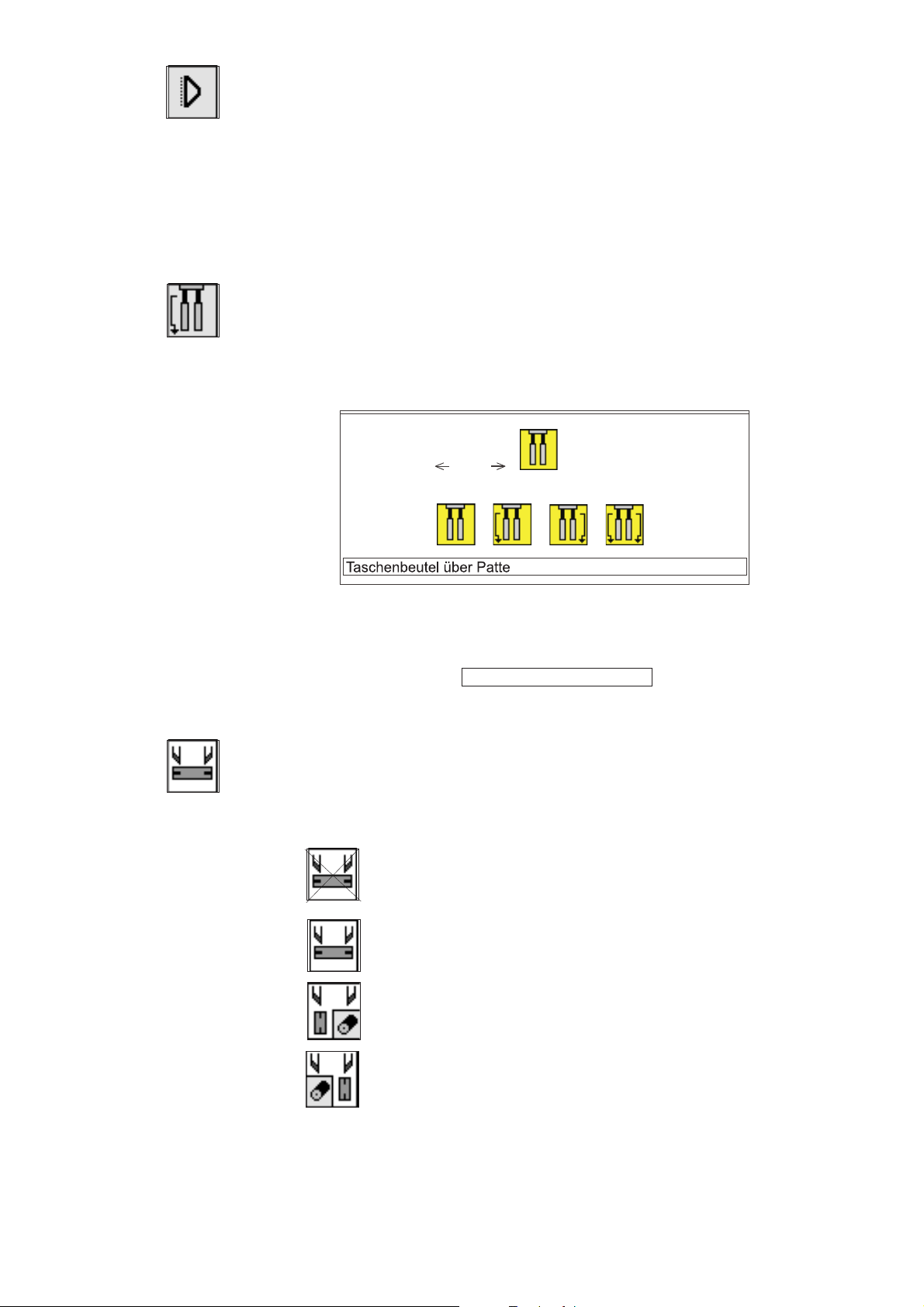
Bundklemme ein-/ausschalten
Dieser Parameter signalisiert der Steuerung ob die Nähanlage mit
einer Bundklemme ausgestattet ist.
Taschenbeutel über Patte Modus
Hier wird der Modus für Taschenbeutel über Patte eingestellt. D.h. in
welcher Position die angehobene Transportklammer in die
Einlegeposition geht.
Infozeile:
Taschenbeutel über Patte
Paspelschneider ein-/ausschalten
Dieser Parameter signalisiert der Steuerung, ob die Nähanlage mit
einem Paspeleinschneider ausgestattet ist.
Eingabe:
ein/aus
Pneumatisches Paspelmesser
Paspelschneider links, mit Motor
Paspelschneider rechts, mit Motor
46

Ausroller ein-/ausschalten
Dieser Parameter signalisiert der Steuerung, ob die Nähanlage mit
einem Ausroller ausgestattet ist.
Ein- bzw. ausgeschaltet wird der Ausroller unter dem Hauptbildschirm
im Menüpunkt “Taschenprogramm” (F1).
Eingabe: ein/aus
Lichtschranken zur Pattenabtastung auswählen
Infozeile:
Wegmessung .. mm
Keine Lichtschranke vorhanden
Pattenabtastung mit einer Lichtschranke
Zwei Lichtschranken für Pattenseite links/ rechts
Hinweis
Die Pattenseite links bzw. rechts wird im Nahtprogramm
festgelegt.
Automatische Schrägenerkennung
Bandschere vorhanden
Eingabe: ein/ aus
47
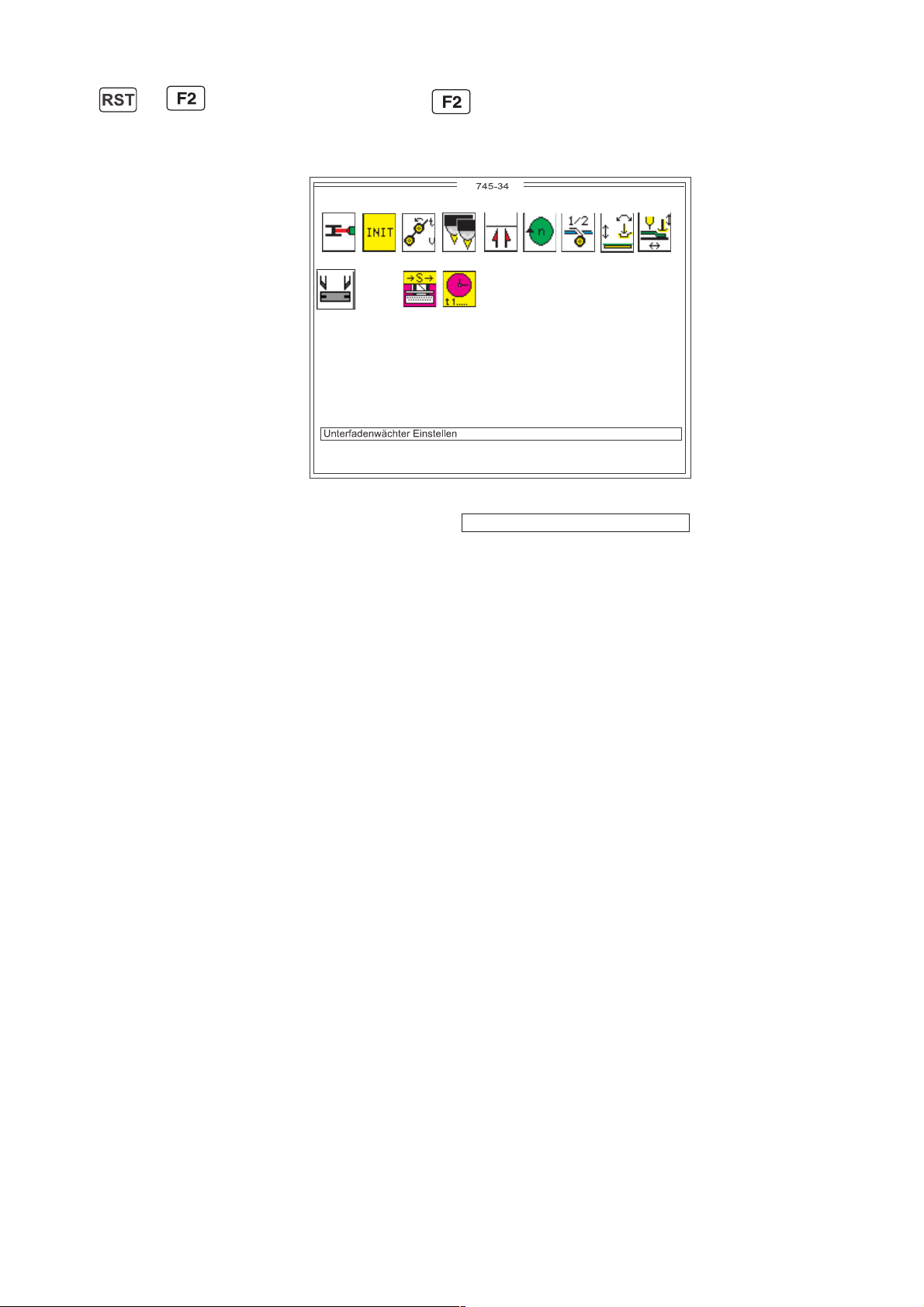
6.3 Maschinenspezifische Einstell- und Prüfprogramme
( + oder Hauptschalter ein + )
Die maschinenspezifischen Prüfprogramme dienen zum Einstellen und
Prüfen der einzelnen Maschinenkomponenten.
Infozeile:
Unterfadenwächter einstellen
–
Taste “RST “oder Hauptschalter “ein” und Funktionstaste “F2”
drücken.
Die Anzeige wechselt zum Bildschirm der maschinenspezifischen
Prüfprogramme.
–
Gewünschtes Prüfprogramm mit den Cursortasten “ð”, “ï”, “ò”
oder “ñ” wählen.
Das Symbol wird schwarz hinterlegt.
–
Angewähltes Prüfprogramm mit der “OK”-Taste starten.
–
Angewählten Parameter wie in Kapitel 4.2 beschrieben verändern.
–
Zum Verlassen der Maschinenparameter Taste ”RST” drücken oder
Hauptschalter ausschalten.
48

6.3.1 Unterfadenwächter einstellen
Dieses Programm dient zum Ausrichten der Reflexlichtschranken der
Greiferfadenwächter.
Infozeile:
Unterfadenwächter einstellen
–
Prüfprogramm mit der OK-Taste starten.
Im Display erscheinen zwei Greiferfadenspulen und die
Reflexköpfe der Lichtschranken.
Bei richtiger Ausrichtung der Lichtschranken tritt beim Drehen einer
leeren Spule eine Reflexion auf.
Diese Reflexion wird durch einen Pfeil zwischen dem Reflexkopf und
der Greiferfadenspule angezeigt. Gleichzeitig ertönt ein Signalton.
–
Zum Verlassen des Prüfprogramms Funktionstaste F1 drücken.
49

6.3.2 Speicher initialisieren
Das Programm dient zum Laden einer standardisierten
Werkseinstellung für die Parameter der Nähprogramme.
Z.B. bei einer neuen Steuerung
Infozeile:
Speicher initialisieren
Code
ACHTUNG !
Nach dem Starten eines der drei Programme werden die eingestellten
Parameter mit einer standardisierten Werkseinstellung überschrieben.
Aus diesem Grund kann das Programm nur nach Eingabe der
Codenummer “25483” gestartet werden.
–
Prüfprogramm mit der OK-Taste starten.
Im Display erscheint die Eingabeaufforderung für die Codenummer.
–
Codenummer “25483” über die Zehnertastatur eingeben.
–
Nach Eingabe der richtigen Codenummer wechselt die Anzeige zu
den vier unten beschriebenen Parametern.
Bei Eingabe einer falschen Codenummer wechselt die Anzeige
zurück zum Bildschirm der maschinenspezifischen Parameter.
Initialisieren von Maschinenparametern
Initialisieren von Taschenprogrammen
Initialisieren von Taschenfolgen
50
Initialisieren aller Programme und Parameter
Hinweis
Nach dem initialisieren müssen die Maschineparameter (RST + F1)
neu überprüft werden.

6.3.3 Ausrollerfunktion prüfen
–
Gewünschtes Prüfprogramm mit den Cursortasten “ï” oder “ð”
wählen.
Das Symbol wird schwarz hinterlegt.
–
Angewähltes Programm mit der OK-Taste starten.
–
Zum Verlassen der Maschinenparameter Taste ”RST” drücken oder
Hauptschalter ausschalten.
Mit diesem Programm wird die Funktion des Ausrollers getestet.
Infozeile:
Ausroller testen
–
Prüfprogramm mit der OK-Taste starten.
Es erscheint das Symbol mit der Eingabeaufforderung.
Ausrollzeit (t)
Ausrollgeschwindigkeit (v)
–
Gewünschte Werte für “t” und “v” eingeben.
Eingabe:
Einschaltdauer: t = 10...1000
Schrittweite: 1 Takt = 0,001 s
Geschwindigkeitsstufe: v = 1...15
–
Taste “F5” drücken.
Der Ausroller läuft für die gewählte Einschaltdauer mit der
eingestellten Geschwindigkeit.
–
Zum Verlassen des Prüfprogramms Funktionstaste F1 drücken.
51

6.3.4 Lichtschranken ausrichten
Erste Lichtschranke
Zweite Lichtschranke für
Pattenabtastung
Das Programm dient zum Ausrichten der Reflexlichtschranken zur
Erkennung von Nahtanfang und Nahtende.
Infozeile:
Lichtschranken ausrichten
Die Lichtschranken werden mit zwei Schablonen eingestellt.
Linke Schablone = für gerade Taschen.
Rechte Schablone = für schräge Taschen.
52
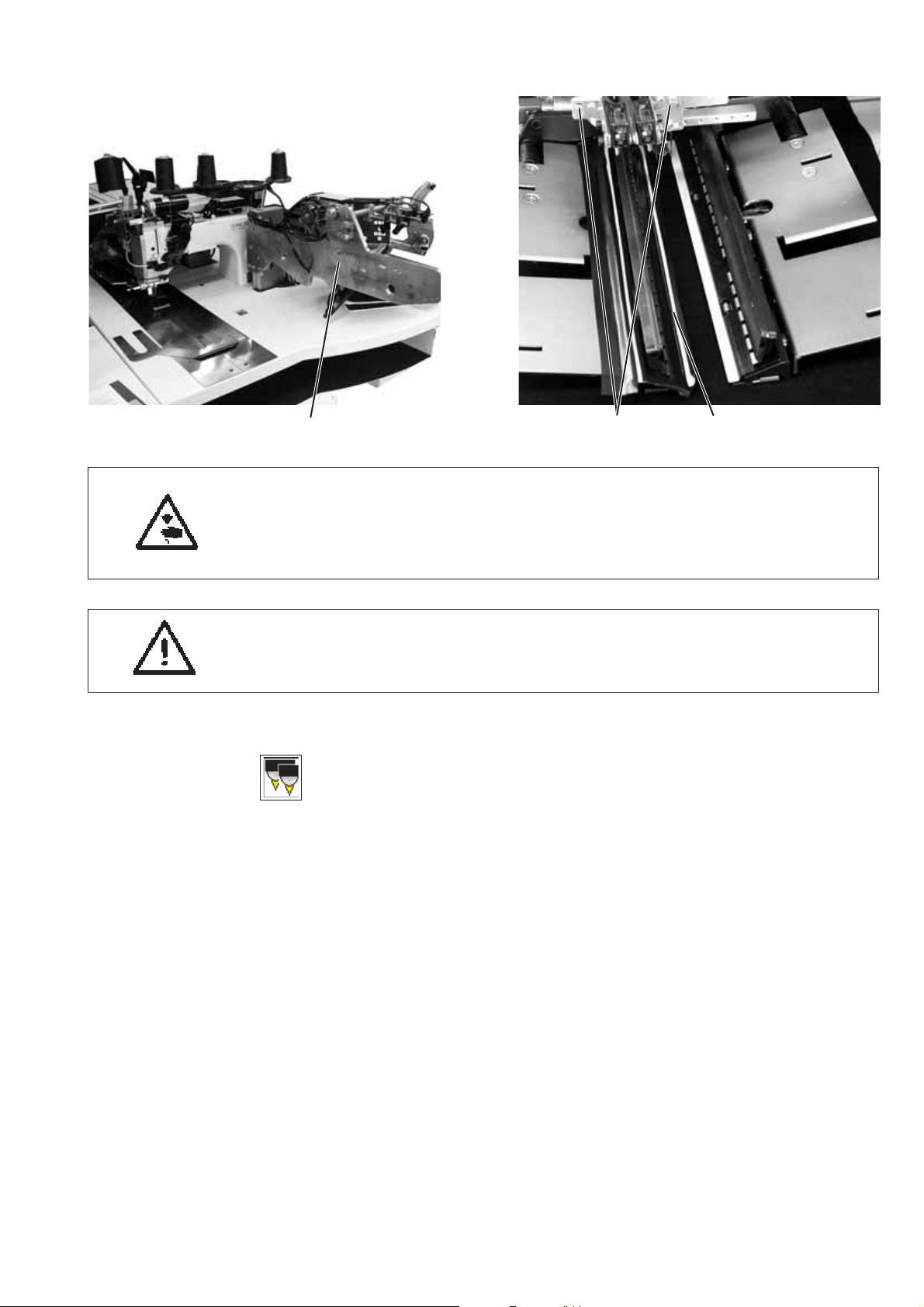
6.3.4.1 Nähanlage und Transportklammern vorbereiten
1 32
Vorsicht Verletzungsgefahr !
Das Ausrichten der Lichtschranken erfolgt bei eingeschalteter
Nähanlage.
Einstellung und Funktionsprüfung nur unter größter Vorsicht
durchführen.
ACHTUNG Bruchgefahr!
Die Faltstation muss zum Einstellen der Lichtschranken unbedingt
ausgeschwenkt werden.
–
Faltstation 1 ausschwenken.
–
Stoff unter die Transportklammern legen.
–
Prüfprogramm starten.
Pattenklemme und Faltbleche schließen,
die Transportklammern senken ab.
–
Transportklammern nach vorne ziehen.
–
Lichtschranken auf die Mitte der Reflexfolien 2 ausrichten.
Es muss dabei der Bereich von Nahtanfang bis Nahtende auf der
Klammer geprüft werden.
Orange LED: ein = Reflexion vorhanden
aus = keine Reflexion
Grüne LED: ein = Schaltsignal stabil
Wenn die grüne LED nicht leuchtet, sollte die Lichtschranke
gereinigt, neu eingestellt, ausgetauscht oder die Relexfolie
erneuert werden
Wie folgt vorgehen:
- Reflexstreifen 2 links und rechts auf der ganzen Länge so
abkleben, dass in der Mitte ein Streifen von ca. 2 mm
unbedeckt bleibt.
- Transportklammer so weit nach hinten schieben, bis sie
mittig unter den Lichtschranken stehen.
- Schrauben 3 lösen und Lichtschranken auf den Streifen der
Reflexfolien 2 ausrichten. Schrauben 3 festdrehen.
- Transportklammern in die hintere und vordere Position
schieben und Ausrichtung der Lichtschranken prüfen.
53

1
Kontrolle der Lichtschrankenposition mit eingeschwenktem
Faltstempel
–
Wenn die Transportklammern in der hinteren Position sind,
Faltstation 1 einschwenken.
–
Taste “7” drücken.
Der Faltstempel (A) bzw. Greiffaltstempel (B/F) wird drucklos
geschaltet.
–
Faltstempel von Hand auf das Gleitblech drücken und
Transportklammern vorziehen.
Beachten, daß die Faltstempelsohle unter die Faltbleche geführt
wird.
–
Schalten der Lichtschranken mit eingeschwenktem Faltstempel
überprüfen.
–
Faltstation wieder ausschwenken
Hinweis
Schalten die Lichtschranken am Nahtanfang und Nahtende nicht,
so muss die Parallelität der Transportklammern überprüft werden
(siehe Serviceanleitung.)
- Klebebänder von den Reflexstreifen entfernen.
54
Achtung Bruchgefahr !
Die Faltstation muss nach Beenden der Lichtschrankeneinstellung
unbedingt wieder ausgeschwenkt werden.

6.3.4.2 Nähanlage mit zwei Lichtschranken für automatischen Schrägenerkennung
32 1
Vorsicht Verletzungsgefahr !
Beim Durchführen der Referenzfahrt fahren die Transportklammern
nach vorne bzw. mehrmals vor und zurück.
Nicht in den Fahrweg der Transportklammern greifen.
Faltstation muß ausgeschwenkt sein.
–
–
–
–
–
–
–
–
–
65 4
Funktionstaste “F3” drücken.
Die Referenzfahrt wird durchgeführt.
Taste “8” drücken und Klammerposition wählen (siehe Seite 33).
Hinweis:
Lichtschranken müßen auf die Klammerposition ausgerichtet sein.
Taste “9” drücken.
Die Pattenklemme öffnet.
Funktionstaste “F4” drücken.
Die Nadeln werden eingeschaltet.
Nadeln mit dem Handrad in Drehrichtung so weit herunter drehen,
bis sie ca. 2 mm oberhalb des Stoffes stehen.
Schablone 1 für “gerade Taschen” so einlegen, dass die Linie 2 auf
die linke Nadel zeigt und parallel zur rechten Transportklammer
steht.
Pattenklemme mit Taste “9” schließen.
Links hochstehende Schablone mit einem Streifen Klebeband 3 auf
der Klammer festkleben.
Funktionstaste “F4” drücken.
Die Nadeln werden abgeschaltet.
–
Nadel mit dem Handrad entgegen der Drehrichtung wieder in den
oberen Totpunkt zurückdrehen.
55
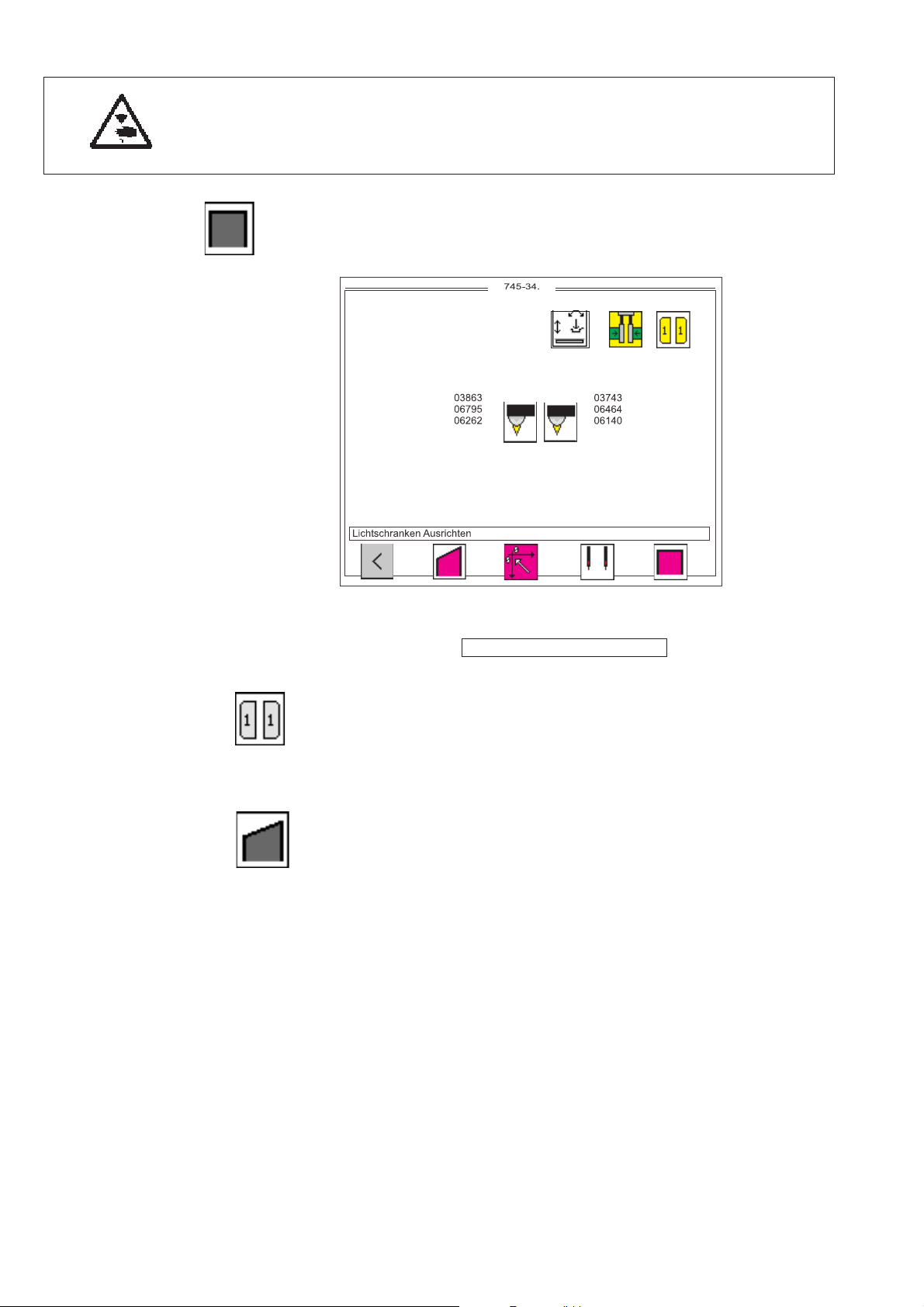
Vorsicht Verletzungsgefahr !
Beim Durchführen der Abtastung der Schablonen fahren die
Transportklammern mehrmals vor und zurück.
Nicht in den Fahrweg der Transportklammern greifen.
–
Funktionstaste “F5” drücken.
Es erfolgt die Abtastung der Schablone für “gerade Taschen”.
Im Display erscheinen die gescannten Parameter. Sie werden von
der Steuerung automatisch übernommen.
789
Infozeile:
Lichtschranken ausrichten
–
Taste “9” drücken.
Die Pattenklemme öffnet.
–
Schablone für “gerade Taschen” entnehmen.
Schablone 4 für “schräge Taschen” so einlegen, dass die Linie 5
auf die linke Nadel zeigt und parallel zur rechten Transportklammer
steht.
–
Taste “9” drücken.
Die Pattenklemme schließt.
–
Links hochstehende Schablone mit einem Streifen Klebeband 3 auf
der Klammer festkleben.
–
Funktionstaste “F2” drücken.
Es erfolgt die Abtastung der Schablone für “schräge Taschen”.
Im Display erscheinen die gescannten Parameter. Sie werden von
der Steuerung automatisch übernommen.
–
Taste “9” drücken.
Die Pattenklemme öffnet.
–
Schablone für “schräge Taschen” entfernen.
–
Prüfprogramm mit Funktionstaste “F1” beenden.
–
Transportklammern von Hand nach hinten schieben.
–
Faltstation zurückschwenken und verrasten.
–
Taste “RST” drücken oder Nähanlage aus-/einschalten.
56
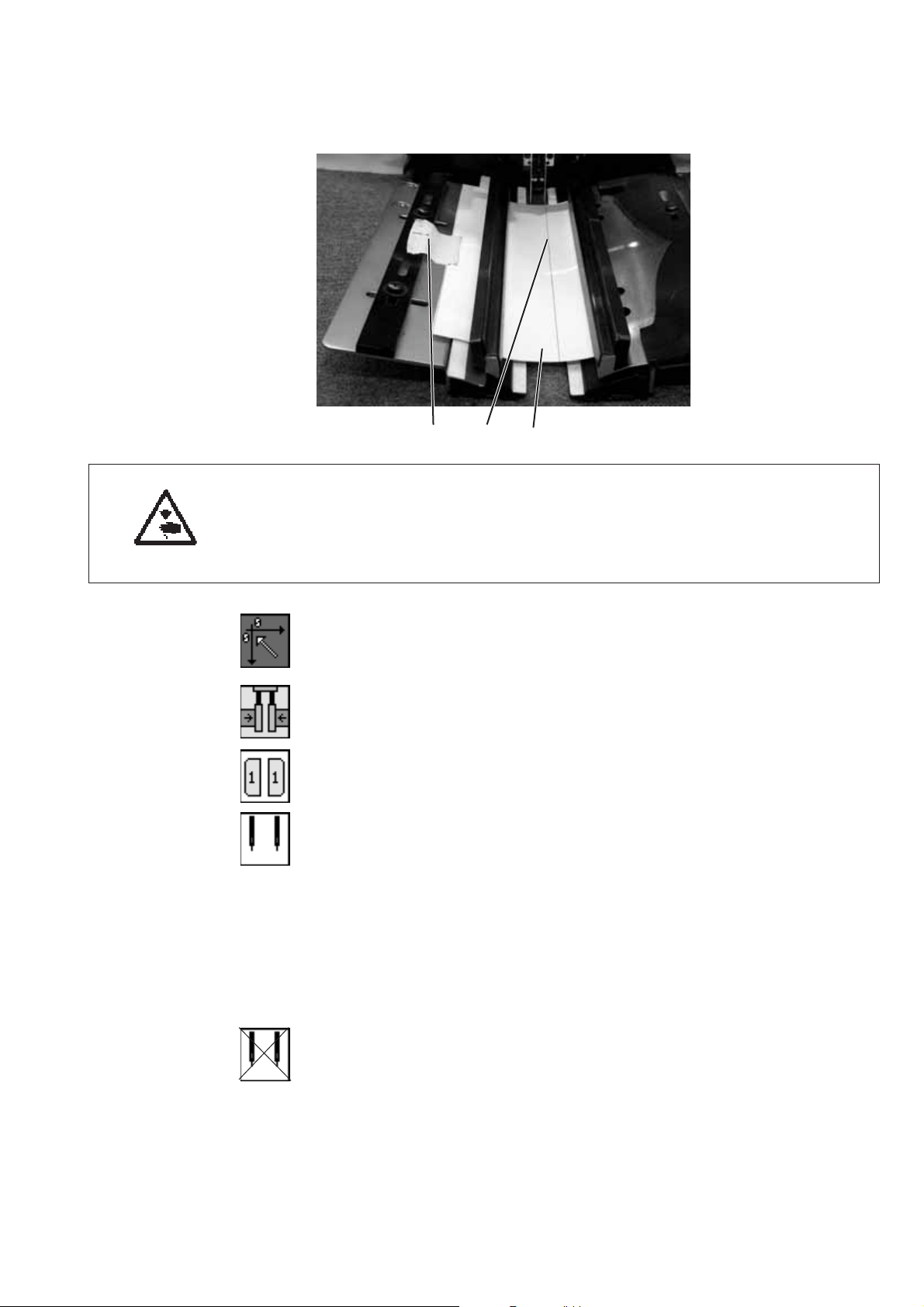
6.3.4.3 Nähanlage mit zwei Lichtschranken, Anlage der Patten links oder rechts
321
Vorsicht Verletzungsgefahr !
Beim Durchführen der Referenzfahrt fahren die Transportklammern
nach vorne bzw. mehrmals vor und zurück.
Nicht in den Fahrweg der Transportklammern greifen.
Faltstation muß ausgeschwenkt sein.
–
Funktionstaste “F3” drücken.
Die Referenzfahrt wird durchgeführt.
–
Taste “8” drücken und Klammerposition wählen (siehe Seite 33).
Hinweis:
Lichtschranken müßen auf die Klammerposition ausgerichtet sein
–
Taste “9” drücken.
Die Pattenklemme öffnet.
–
Funktionstaste “F4” drücken.
Die Nadeln werden eingeschaltet.
–
Nadeln mit dem Handrad in Drehrichtung so weit herunter drehen,
bis sie ca. 2 mm oberhalb des Stoffes stehen.
–
Schablone 1 für “gerade Taschen” so einlegen, dass die Linie 2 auf
die rechte Nadel zeigt und parallel zur rechten Transportklammer
steht. Beide Reflexfolien müßen abgedeckt werden.
–
Pattenklemme mit Taste “9” schließen.
–
Links hochstehende Schablone mit einem Streifen Klebeband 3 auf
der Klammer festkleben.
–
Funktionstaste “F4” drücken.
Die Nadeln werden abgeschaltet.
–
Nadel mit dem Handrad entgegen der Drehrichtung wieder in den
oberen Totpunkt zurückdrehen.
57

Vorsicht Verletzungsgefahr !
Beim Durchführen der Abtastung der Schablone fahren die
Transportklammern mehrmals vor und zurück.
Nicht in den Fahrweg der Transportklammern greifen.
Faltstation muß ausgeschwenkt sein.
–
Funktionstaste “F5” drücken.
Es erfolgt die Abtastung der Schablone.
Im Display erscheinen die gescannten Parameter. Sie werden von
der Steuerung automatisch übernommen.
789
Infozeile:
Lichtschranken ausrichten
–
Taste “9” drücken.
Die Pattenklemme öffnet.
–
Schablone entnehmen.
–
Prüfprogramm mit Funktionstaste “F1” beenden.
–
Transportklammern von Hand nach hinten schieben.
–
Faltstation zurückschwenken.
–
Taste “RST” drücken oder Nähanlage aus-/einschalten.
Hinweis:
Lichtschranke S1 für linke Klammer
Lichtschranke S2 für rechte Klammer
58

6.3.4.4 Nähanlage mit einer Lichtschranke
Vorsicht Verletzungsgefahr !
Beim Durchführen der Referenzfahrt fahren die Transportklammern
nach vorne bzw. mehrmals vor und zurück.
Nicht in den Fahrweg der Transportklammern greifen.
Faltstation muß ausgeschwenkt sein.
321
–
Funktionstaste “F3” drücken.
Die Referenzfahrt wird durchgeführt.
–
Taste “8” drücken und Klammerposition wählen (siehe Seite 33).
Hinweis:
Lichtschranken müssen auf die Klammerposition ausgerichtet sein.
–
Taste “9” drücken.
Die Pattenklemme öffnet.
–
Funktionstaste “F4” drücken.
Die Nadeln werden eingeschaltet.
–
Nadeln mit dem Handrad in Drehrichtung so weit herunter drehen,
bis sie ca. 2 mm oberhalb der Schablone stehen.
–
Schablone für “gerade Taschen” so einlegen, dass die Linie 2 auf
die linke Nadel zeigt und parallel zur rechten Transportklammer
steht.
Hinweis:
Schablone unter die Klammer mit montierter Lichtschranke legen,
links oder rechts.
–
Pattenklemme mit Taste “9” schließen.
–
Links hochstehende Schablone mit einem Streifen Klebeband 3 auf
der Klammer festkleben.
–
Funktionstaste “F4” drücken.
Die Nadeln werden abgeschaltet.
Nadel mit dem Handrad entgegen der Drehrichtung wieder in den
oberen Totpunkt zurückdrehen.
59
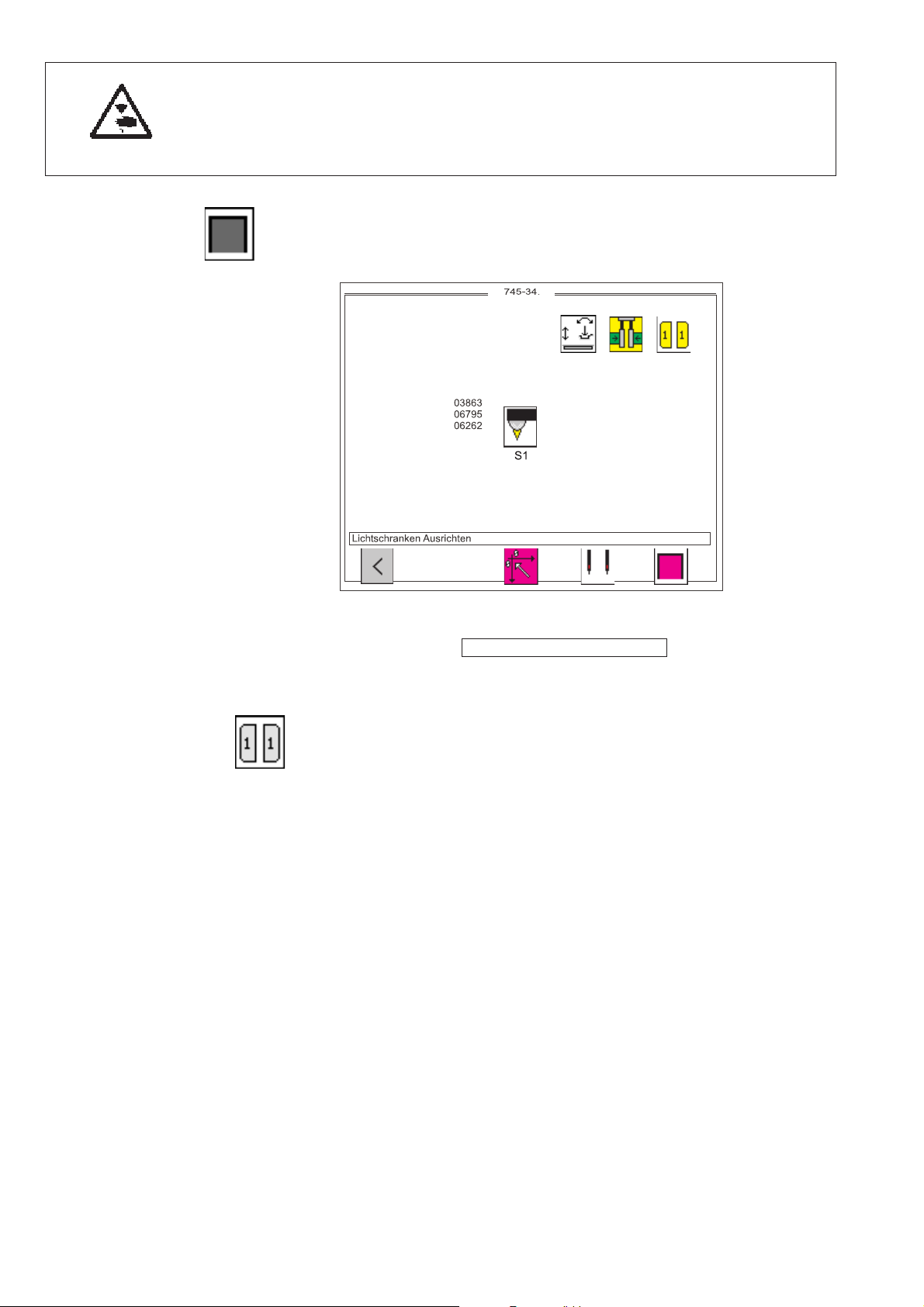
Vorsicht Verletzungsgefahr !
Beim Durchführen der Abtastung der Schablone fahren die
Transportklammern mehrmals vor und zurück.
Nicht in den Fahrweg der Transportklammern greifen.
Faltstation muß ausgeschwenkt sein.
–
Funktionstaste “F5” drücken.
Es erfolgt die Abtastung der Schablone.
Im Display erscheinen die gescannten Parameter. Sie werden von
der Steuerung automatisch übernommen.
789
6.3.4.5 Fehleranzeige
Infozeile:
Lichtschranken ausrichten
–
Taste “9” drücken.
Die Pattenklemme öffnet.
–
Schablone entnehmen.
–
Prüfprogramm mit Funktionstaste “F1” beenden.
–
Transportklammern von Hand nach hinten schieben.
–
Faltstation zurückschwenken.
–
Taste “RST” drücken oder Nähanlage aus-/einschalten.
Error 1:
–
Fehlerhafte Ausrichtung der Lichtschranke.
–
Schablone falsch eingelegt.
Error 2:
–
Falsche / Beschädigte Schablone für “gerade Taschen”.
Error 3:
–
Falsche / Beschädigte Schablone für “schräge Taschen”.
60
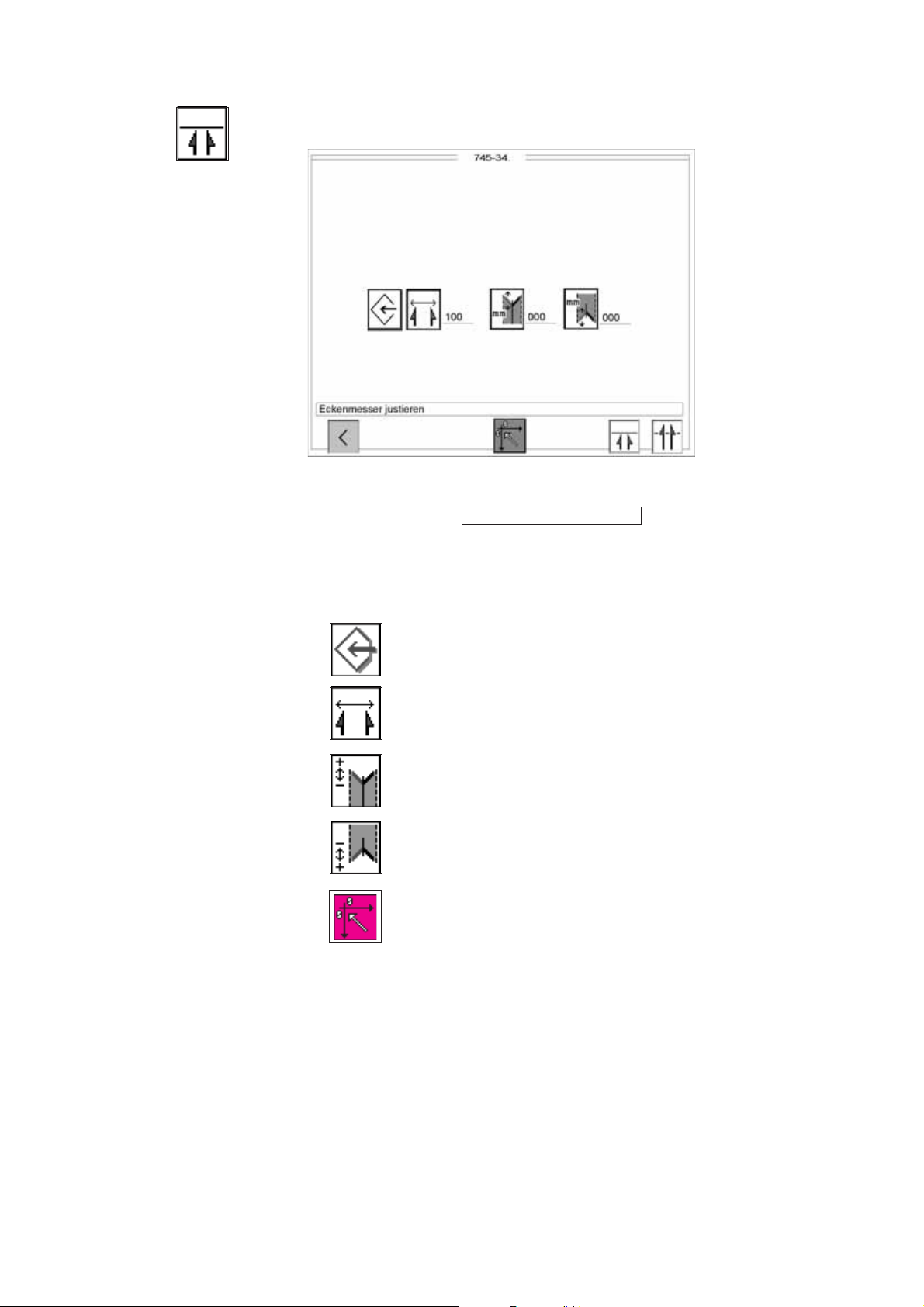
6.3.5 Eckenmesserverstellung prüfen
Mit diesem Programm können die Eckenmesserabstände geprüft
werden.
–
–
Infozeile:
Eckenmesser justieren
Gewünschten Parameter mit den Cursortasten “ï” oder “ð”
anwählen.
Das Symbol wird schwarz hinterlegt.
Angewähltes Programm mit der OK-Taste starten.
Maschinenparameter Eckenmesser
Eckenmesserabstand
Korrektur Eckenmesser Nahtanfang
(nur automatische Eckenmesserstation)
Korrektur Eckenmesser Nahtende
(nur automatische Eckenmesserstation)
Referenzfahrt Eckenmesserböcke
61
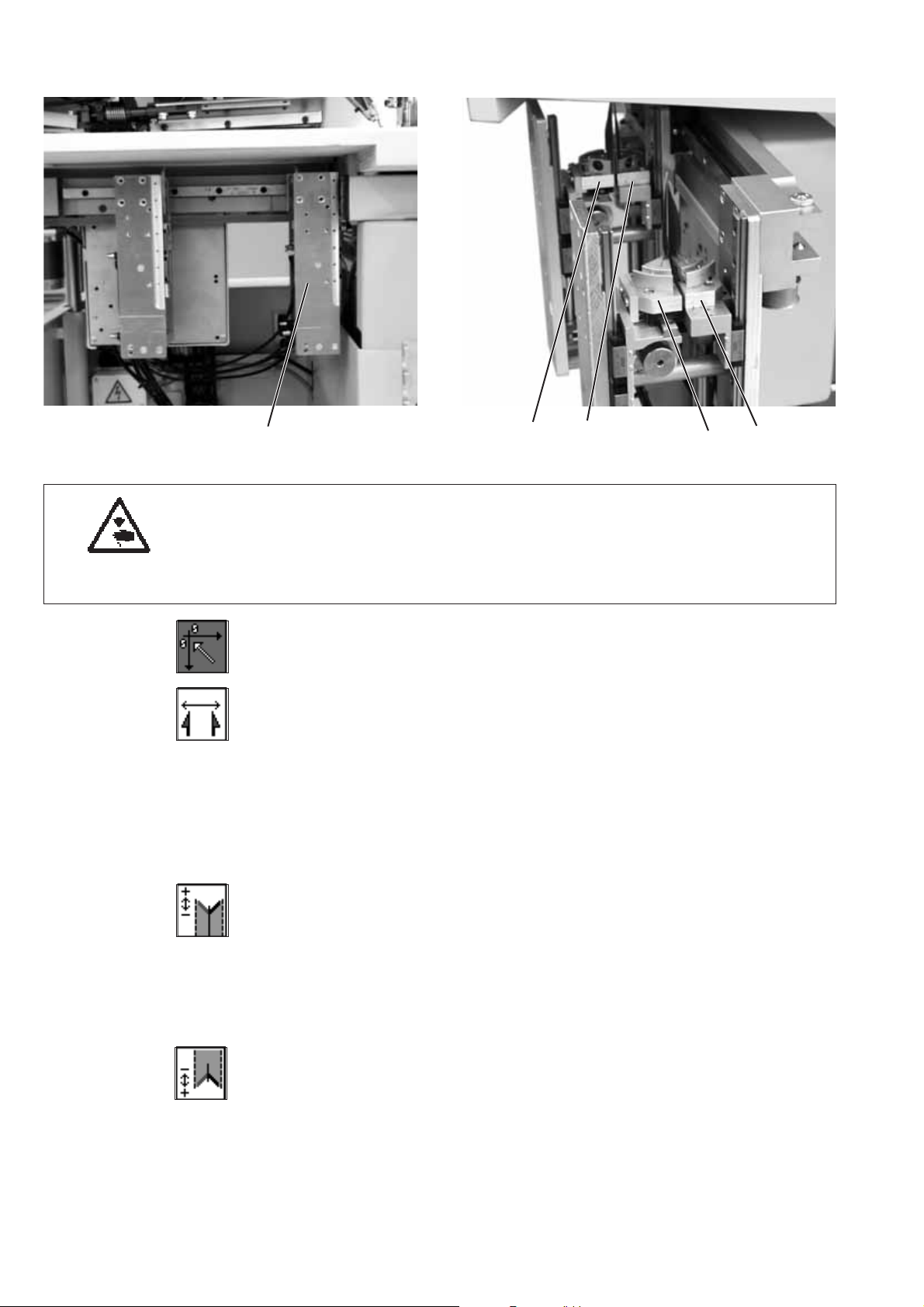
6.3.5.1 Eckenmesserstation prüfen
1
Vorsicht Verletzungsgefahr !
Gefahr von Schnittverletzungen!
Nicht in den Bereich der Eckenmesser greifen.
Prüfarbeiten bei laufender Nähanlage nur mit größtmöglicher Vorsicht
durchführen.
–
Funktionstaste “F3” drücken.
Die Eckenmesserböcke führen eine Referenzfahrt durch.
–
Symbol “Eckenmesserabstand” mit den Cursortasten “ï” oder
“ð” anwählen.
–
Einen Eckenmesserabstand eingeben und Eckenmesser mit der
Taste “OK” verfahren.
Beispiel:
Eingabe Eckenmesserabstand = 100mm.
–
Abstand zwischen Eckenmesserbock 1 und Eckenmesserbock 6
prüfen.
6.3.5.2 Vorderes linkes Eckenmesser prüfen (nur automatische Eckenmesserstation)
–
Symbol “Korrektur Eckenmesser Nahtanfang” mit den
Cursortasten “ï” oder “ð” anwählen.
–
Einen Korrekturwert(+Wertoder - Wert) eingeben und
Eckenmesser mit der Taste “OK” verfahren.
–
Abstand zwischen Eckenmesser 2 und Eckenmesser 3 prüfen.
54 32
6.3.5.3 Hinteres linkes Eckenmesser prüfen (nur automatische Eckenmesserstation)
–
Symbol “Korrektur Eckenmesser Nahtende” mit den Cursortasten
“ï” oder “ð” anwählen.
–
Einen Korrekturwert(+Wertoder - Wert) eingeben und
Eckenmesser mit der Taste “OK” verfahren.
–
Abstand zwischen Eckenmesser 4 und Eckenmesser 5 prüfen.
62

6.3.5.4 Eckenmesserbewegung prüfen
Vorsicht Verletzungsgefahr !
Nicht in den Bereich der Eckenmesser greifen.
Die hochschnellenden Eckenmesser können schwere
Schnittverletzungen verursachen.
Prüfen der Eckenmesser bei laufender Nähanlage nur mit
größtmöglicher Vorsicht durchführen.
Die einzelnen Eckenmesser werden in einer Sequenz geprüft.
Die Prüfsequenz wird mit der Funktionstaste “F5” gestartet und dann
durch weiteres Drücken der Taste “F5” fortgesetzt.
Mit der Funktionstaste “F4” wird in der Prüfsequenz immer ein Schritt
zurückgegangen.
–
·
·
Funktionstaste “F5” drücken.
Es erfolgen folgende Schritte:
1 Schritt = vordere Eckenmesser fahren hoch und bleiben oben
2 Schritt = hintere Eckenmesser fahren hoch und bleiben oben
3 Schritt = nur Eckenmesser vorne links fährt hoch und bleibt oben
·
4 Schritt = Eckenmesser vorne rechts fährt hoch und bleibt oben
·
5 Schritt = Eckenmesser hinten links fährt hoch und bleibt oben
·
6 Schritt = Eckenmesser hinten rechts fährt hoch und bleibt oben
·
7 Schritt = kompletter Schneidvorgang mit allen vier Messern
·
63
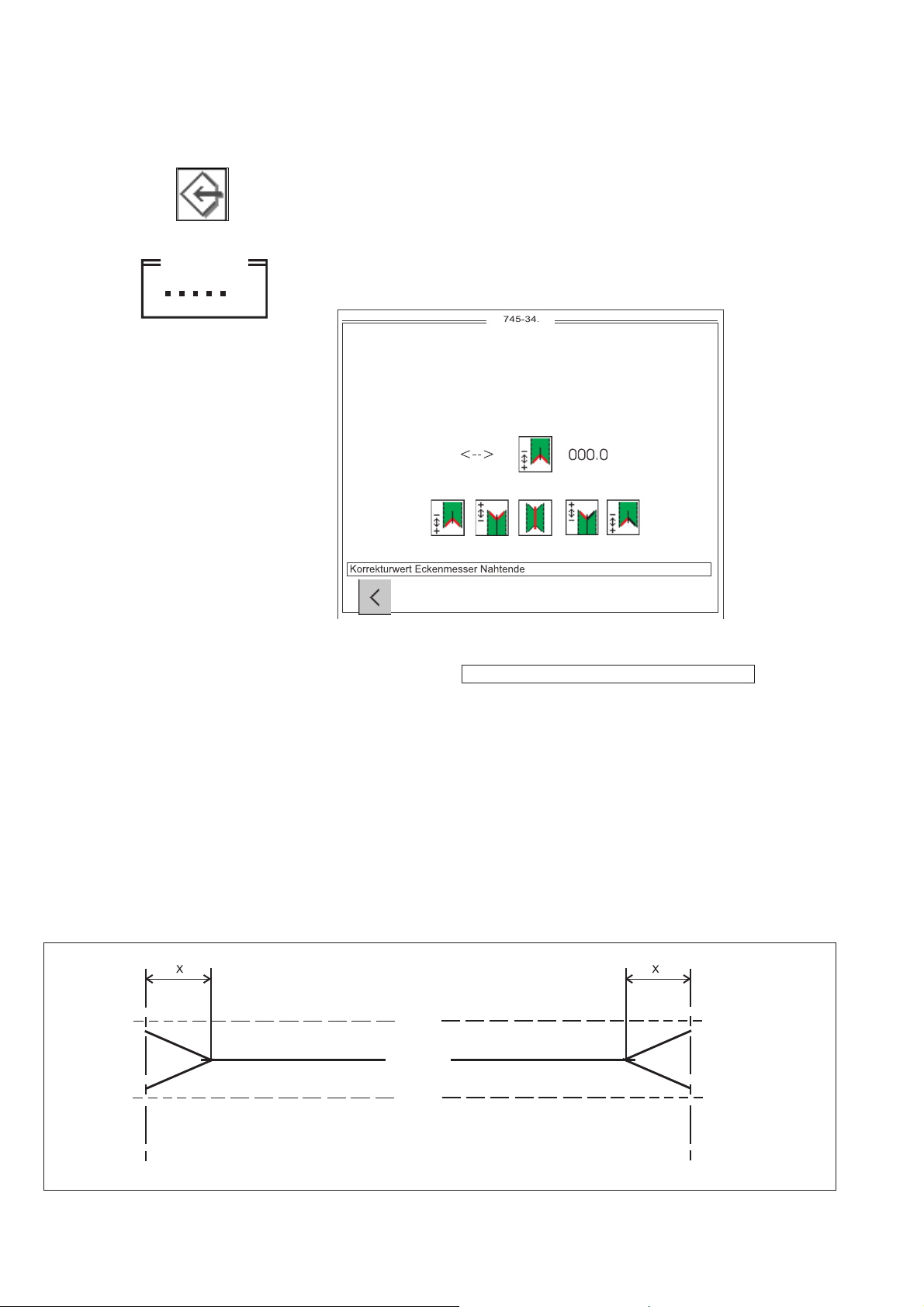
6.3.5.5 Maschinenparameter Eckenmesser
Code
Im Programm Maschinenparameter erfolgt die Grundeinstellung der
Eckenmesser zur Naht.
–
“Maschinenparameter Eckenmesser” mit den Cursortasten “ï”
oder “ð” anwählen.
Das Symbol wird schwarz hinterlegt.
–
Programm mit der OK-Taste starten.
Im Display erscheint die Eingabeaufforderung für die Codenummer.
–
Codenummer “25483” über die Zehnertastatur eingeben.
Es erscheint der Bildschirm für die Eckenmesserkorrektur.
Infozeile:
Korrekturwert Eckenmesser Nahtende
Zum Korrigieren der Eckeneinschnitte und des Mittelmesserschnittes
sollte vorher ein Nähteil präpariert und genäht werden. Dazu wie folgt
vorgehen:
–
An der Steuerung ein Testprogramm erstellen und alle Korrekturen
der Eckenmesser und des Mittelmessers auf “0” stellen.
–
Auf ein Nähteil ein Stück Vlieseline aufbügeln.
Die Eckeneinschnitte werden so besser sichtbar.
–
Probenaht ausführen.
–
Naht- und Schnittbild prüfen.
–
Zum Verlassen des Prüfprogramms Funktionstaste F1 drücken.
64
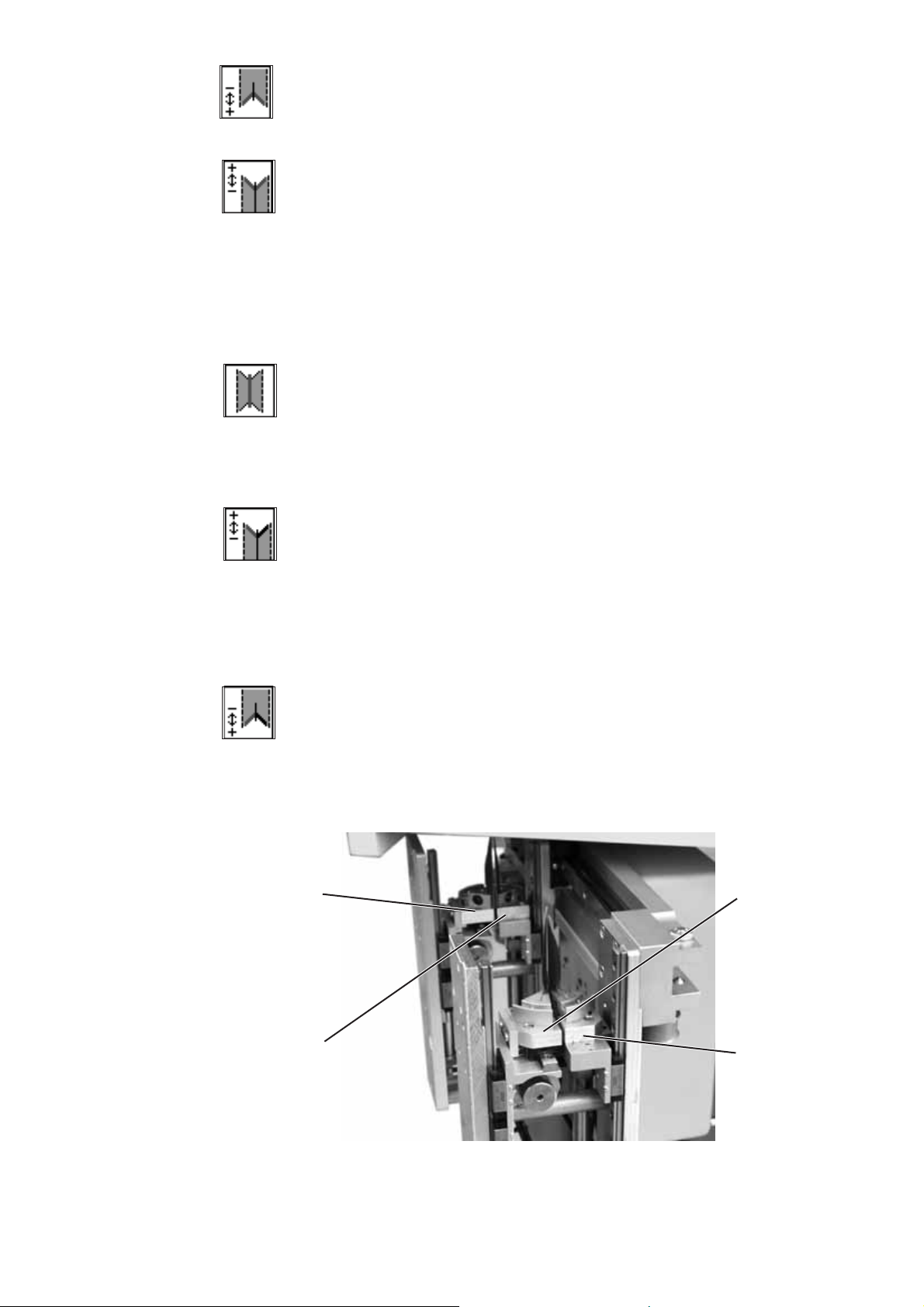
Korrekturwert Eckenmesser Nahtende
Eingabe: -99,9 … 99,9
Korrekturwert Eckenmesser Nahtanfang
Eingabe: -99,9 … 99,9
Hinweis:
Der eingegebene Wert gilt für alle Taschenprogramme.
Wird der Wert “Nahtende” verändert, korrigiert sich automatisch der
Wert “Nahtanfang”.
Abstand Mittelmessereinschnitt zu den Nahtenden (x)
(siehe Abbildung Seite 60 unten)
Eingabe: -99,9 … 99,9
Hinweis:
Dieser Wert ist abhängig von dem Nadelabstand und dem zugehörigen
Eckenmesser.
Korrektur linkes Eckenmesser Nahtanfang Nullpunkt
(nur automatische Eckenmesserstation)
Eingabe: -13 … 13
Hinweis:
Die Messerböcke 1 und 2 müssen parallel stehen.
Korrektur linkes Eckenmesser Nahtende Nullpunkt
(nur automatische Eckenmesserstation)
Eingabe: -13 ... 13
Hinweis:
Die Messerböcke 3 und 4 müssen parallel stehen.
4
1
3
2
65

6.3.6 Nadel- und Mittelmesserzuschaltung prüfen
Dieses Programm prüft die Zuschaltung der Nadeln und des
Mittelmessers bei laufendem Nähantrieb.
Infozeile:
Nadel, Mittelmesser zuschalten
–
Prüfprogramm mit der OK-Taste starten.
–
Funktionstaste F3 drücken.
1. Betätigung: Start des Nähantriebs mit 1000 U/min
2. Betätigung: Lauf des Nähantriebs mit 3000 U/min
3. Betätigung: Stopp in Position 2
(Fadenhebelhochstellung)
–
Mittelmesser mit der Funktionstaste F4 ein- bzw. ausschalten.
–
Nadeln mit der Funktionstaste F5 ein- bzw. ausschalten.
–
Zum Verlassen des Prüfprogramms Funktionstaste F1 drücken.
ACHTUNG !
Vor dem Verlassen des Programms Maschinenoberteil unbedingt kurz
mit abgeschalteten Nadeln und Mittelmesser laufen lassen.
Ansonsten wird die nächste Naht nicht korrekt ausgeführt.
66

6.3.7 Bandzuführung prüfen
Dieses Programm testet die Transport- und Abschneidefunktion des
Bandzuführers.
Infozeile:
Bandzuführung prüfen
–
Prüfprogramm mit der OK-Taste starten.
–
Funktionstaste F4 drücken.
Der Bandzuführer startet.
Das Band wird zugeführt und die Bremse gelöst.
Taste ist gesperrt.
–
Funktionstaste F5 drücken.
Das Band wird automatisch abgeschnitten, vorgeschoben und
geklemmt.
–
Zum Verlassen des Prüfprogramms Funktionstaste F1 drücken.
67

6.3.8 Greiffaltstempel ohne Transportklammer prüfen (nur Version B und F)
Dieses Programm testet die Funktion des Greiffaltstempels.
Die Transportklammern bleiben dabei in ihrer hinteren Endstellung.
9
F3 F5
Infozeile:
Greiffaltstempel prüfen
–
Prüfprogramm mit der OK-Taste starten.
–
Funktionstaste F3 drücken.
Der Greiffaltstempel schwenkt in die senkrechte Lage.
–
Funktionstaste F5 drücken.
Der Greiffaltstempel schwenkt in die senkrechte Lage und senkt
auf das Stoffgleitblech ab.
–
Mit der Taste 9 kann der Greiffaltstempel in senkrechter und
geschwenkter Lage über dem Paspelauflagetisch drucklos
gemacht werden, um Einstellarbeiten vorzunehmen.
–
Zum Verlassen des Prüfprogramms Funktionstaste F1 drücken.
68

6.3.9 Einlegevorgang mit Transportklammer testen
Dieses Programm testet den Einlegevorgang.
–
Prüfprogramm mit der OK-Taste starten.
Es muß eine Referenzfahrt durchgeführt werden.
Im Display erscheint die Anzeige
Infozeile:
Einlegevorgang testen
–
Linkes Pedal niedertreten.
Der Transportwagen fährt in die Einlegestation.
Der Einlegevorgang wird wie in einem Nähprogramm abgearbeitet.
Nach Betätigung der letzten Pedalstufe erscheint ein Pfeil im
Display.
–
Rechtes Pedal im Tippbetrieb niedertreten.
Der Transportwagen fährt in die hintere Position.
In dieser Position wartet der Transportwagen, bis sich das Pedal in
Ruhestellung befindet.
Die Transportklammern heben an, und die Pattenklemmen öffnen.
–
Linkes Pedal niedertreten.
Das Programm startet erneut.
–
Zum Verlassen des Prüfprogramms Taste RST drücken oder
Nähanlage ausschalten.
69

6.3.10 Schritt für Schritt Mode
Im Schritt für Schritt Modus wird der Nähzyklus in wichtigen Positionen
gestoppt, um einzelne Vorgänge überprüfen zu können.
–
Prüfprogramm mit der OK-Taste starten.
Es erscheint der Hauptbildschirm mit der Aufforderung, eine
Referenzfahrt durchzuführen.
Infozeile:
Referenzfahrt
–
Linkes Pedal niedertreten
Der Transportwagen fährt in die Einlegeposition.
–
Der Einlegevorgang wird wie im eingestellten Programm
abgearbeitet. Nach dem letzten Schritt im Einlegevorgang
erscheint folgender Bildschirm.
–
Mit rechtem Pedal den nächsten Schritt aufrufen.Nach dem letzten
Schritt im Tippbetrieb kann das Programm mit dem linken Pedal
neu gestartet werden.
–
Zum Verlassen des Prüfprogramms Taste RST drücken oder
Nähanlage ausschalten.
70

6.3.11 Zykluszeit ermitteln
Dieses Programm ermittelt die Zykluszeit der Nähanlage.
–
Prüfprogramm mit der OK-Taste starten.
Die Zykluszeit erscheint im Hauptbildschirm.
Infozeile: Zykluszeit
Referenzfahrt
–
Referenzfahrt durchführen.
–
Nach Abarbeiten des eingestellten Nähprogramms erscheint im
Display die Zykluszeit.
–
Zum Verlassen des Prüfprogramms Taste RST drücken oder
Nähanlage ausschalten.
71
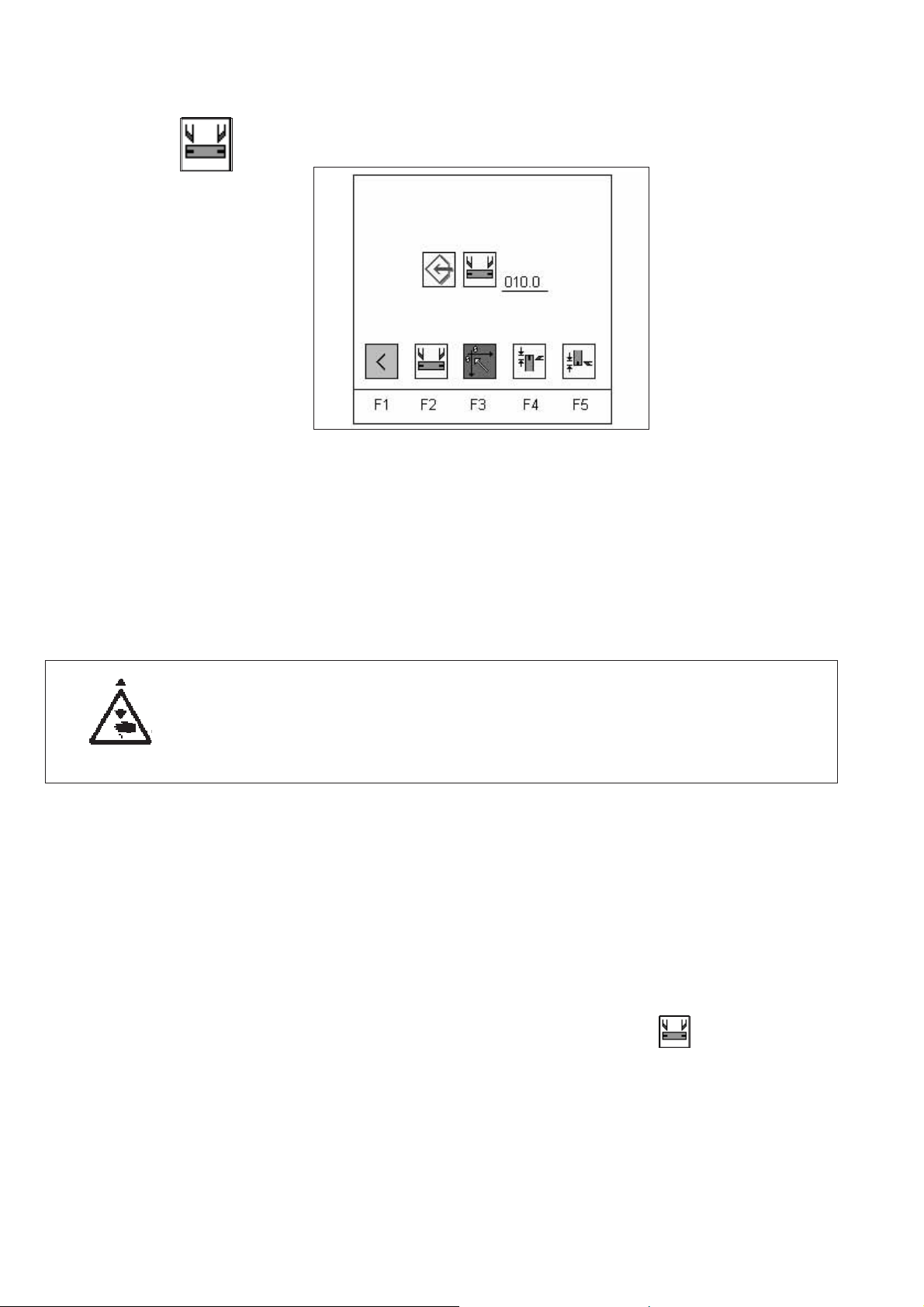
6.3.12. Paspelmesser prüfen und einstellen
Im Prüfprogramm Paspelmesser prüfen und einstellen kann die
Messer und Schrittmotorbewegung geprüft sowie die Referenzstellung
der Paspelmesser eingestellt werden.
–
Taste “F3” drücken :
Referanzfahrt durchführen
Die Referanzfahrt muss durchgeführt werden, bevor die weiteren
Funktionen zugänglich sind.
–
Taste “F1” drücken:
Prüfprogramm für Paspelmesser verlassen
6.3.12.1 Paspelmesserbewegung prüfen
Vorsicht Verletzungsgefahr !
Gefahr von Schnittverletzungen!
Nicht in den Bereich der Paspelmesser greifen.
Prüfarbeiten bei laufender Maschine nur mit größtmöglicher Vorsicht
durchführen.
Messerbewegung prüfen
–
–
–
Schrittmotor prüfen
–
Mit den Cursortasten “ ” und “ ” das Symbol anwählen.
Verfahrweg (max. 120 mm) über die Zehnertastatur eingeben und mit
der OK-Taste bestätigen.
Die Schneideinheit fährt an die eingegebene Position.
Taste “F2” drücken:
Beide Paspelmesser ein-und wieder ausschalten
Taste “F4” drücken:
Paspelmesser für Nahtanfang ein-und wieder ausschalten
Taste “F5” drücken:
Paspelmesser für Nahtende ein-und wieder ausschalten
Taste “F3” drücken:
Referenzfahrt wird durchgeführt.
72
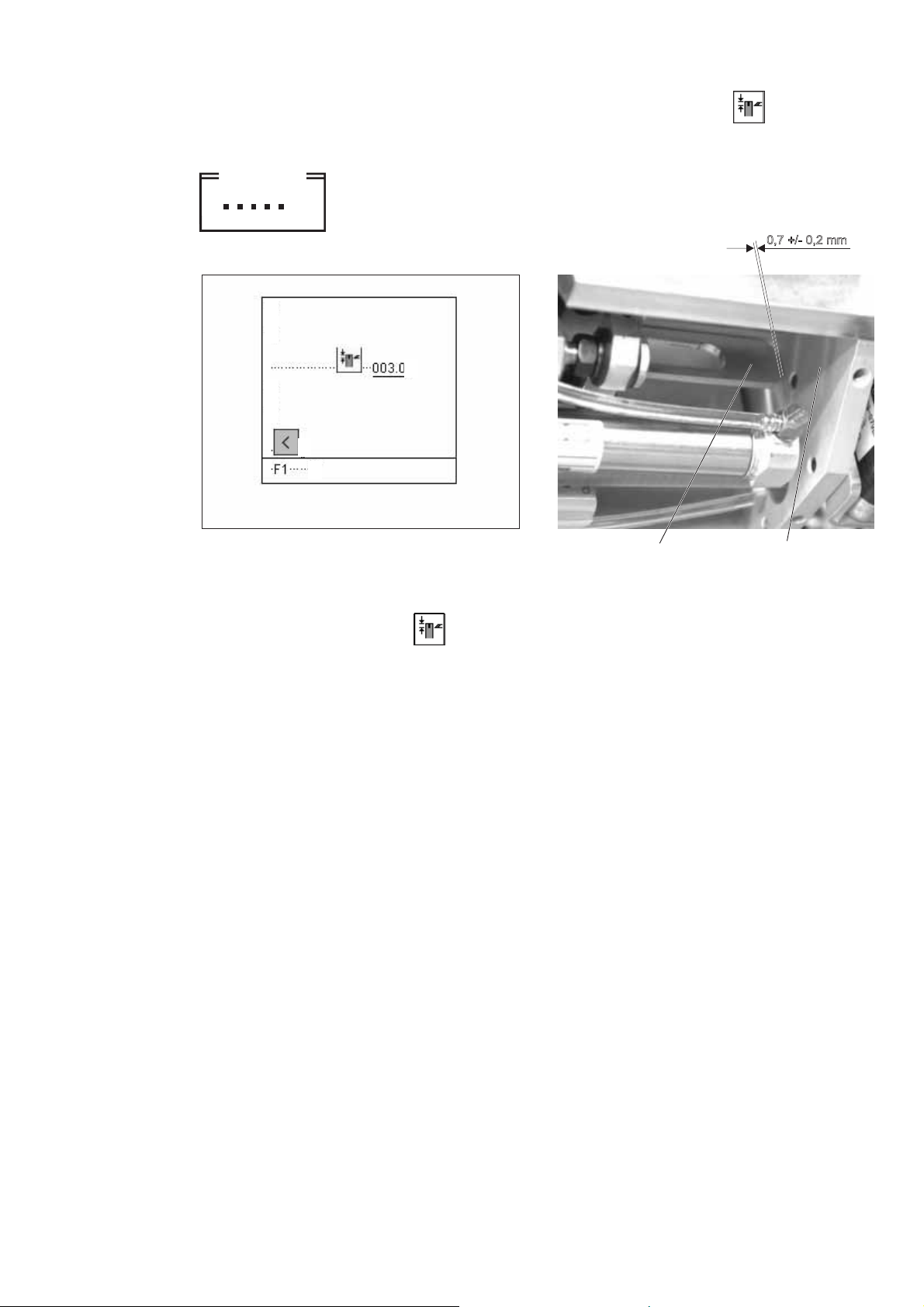
6.3.12.2 Paspelmesser Referenzstellung einstellen
Code
–
Mit den Cursortasten “ ” und “ ” Das Symbol anwählen.
–
Programm mit OK-Taste starten.
Im Display erscheint die Eingabeaufforderung für die Codenummer.
Codenummer “25483” über die Zehnertastatur eingeben.
Es erscheint das Bildschirmmenü für die PaspelmesserReferenzstellung.
12
–
4 Schrauben lösen und untere Abdeckung am Paspelschneider
entfernen
Icon anwählen und Korrekturwert “Paspelmesser Referenz”
über die Zehnertastatur eingeben und mit Taste OK bestätigen. Die
Schneideinheit verfährt an die eingegebene Referenzposition.
Referenzposition so einstellen, dass der Abstand von der
Rollenführung 1 zur Platte 2 0,7 +/-0,2 mm beträgt (mit
Fühlerlehre messen).
–
Menü verlassen (Taste F1) und Schneideinheit um 120 mm
verfahren (siehe Kap. 6.3.12.1 “Schrittmotor prüfen”) und Abstand
von der Rollenführung zur Platte auf der genüberliegenden Seite
kontrollieren.
–
Untere Abdeckung am Paspelschneider wieder befestigen.
73

6.4 Multitestsystem ( + oder Hauptschalter einschalten + )
Die Prüfprogramme des Multitestsystems ermöglichen die schnelle
Prüfung von Ein- und Ausgangselementen.
Zusätzliche Messgeräte sind dazu nicht erforderlich.
–
Taste”F3” drücken und halten.
–
Taste “RST” drücken.
Die Steuerung wird neu initialisiert und der Bildschirm des
Multitestsystems geladen.
–
Gewünschtes Prüfprogramm mit den Cursortasten “ï” oder “ð”
anwählen.
Das Symbol wird schwarz hinterlegt.
–
Angewähltes Prüfprogramm mit der Taste “OK” starten.
74

6.4.1 Programmversion und Checksumme anzeigen
Dieses Programm prüft den Lesespeicher (ROM) des
Mikrocomputers.
Programmversion
Bei Programmversionen mit gleicher Klassenbezeichnung und
gleichem Kennbuchstaben ersetzt die höhere Version alle niedrigeren
Versionen.
Checksumme
Die Checksumme ist nur für den Werksservice bestimmt.
Ihr können Fachleute entnehmen, ob der Programmspeicher (Flash)
der Nähanlagensteuerung das gesamte Programm fehlerfrei enthält.
–
Zum Verlassen des Prüfprogramms Funktionstaste F1 drücken.
Hinweis:
Die Überprüfung der Checksumme benötigt einige Zeit.
75
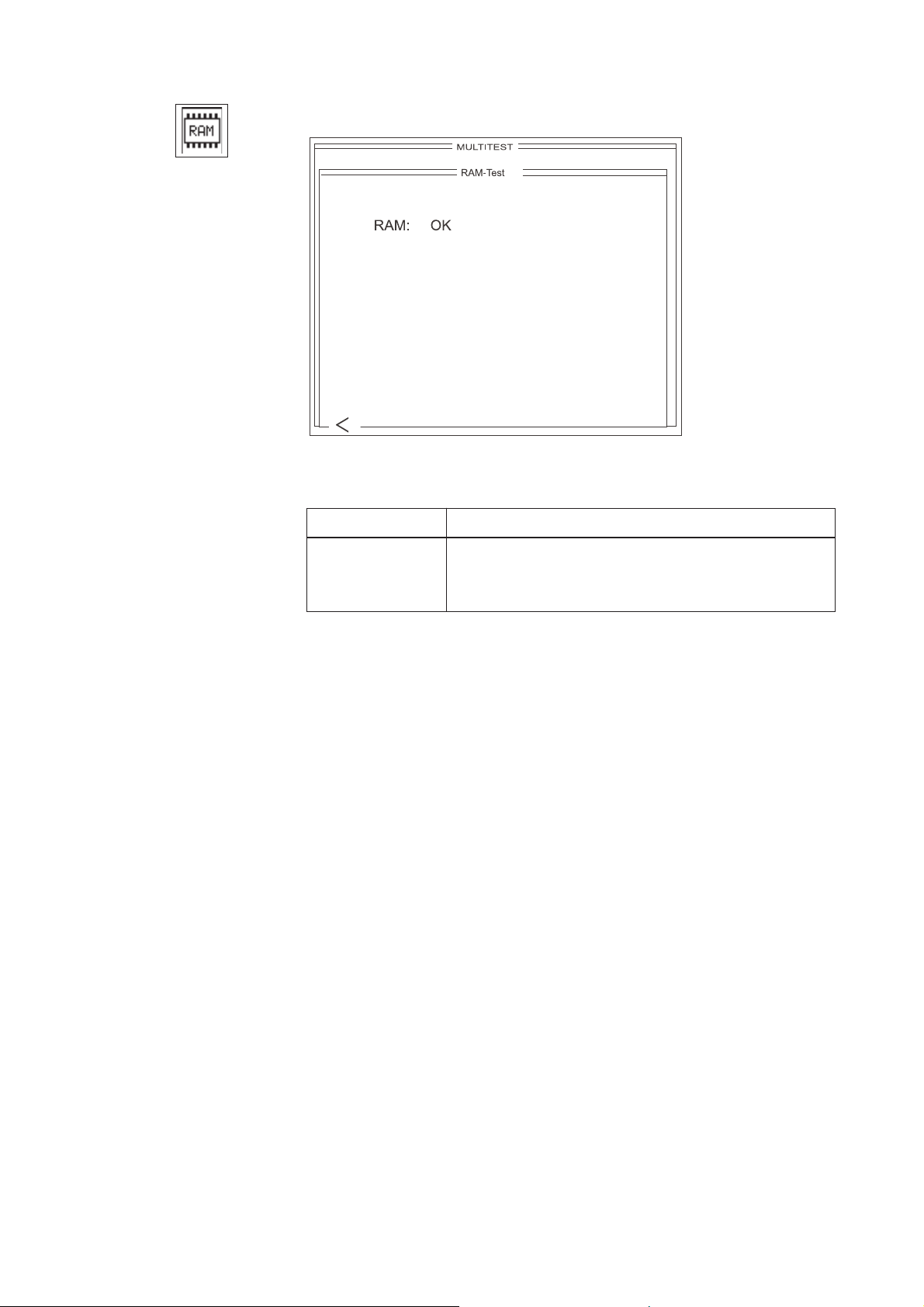
6.4.2 Arbeitsspeicher testen
Das Programm prüft den Arbeitsspeicher (RAM) des Mikrocomputers.
–
Prüfprogramm mit der OK-Taste starten.
Das Display zeigt das Prüfergebnis an.
Display Erläuterung
RAM OK Arbeitsspeicher arbeitet einwandfrei
RAM ERROR Fehler im Arbeitsspeicher
Hinweis:
Tritt beim Test des Arbeitsspeichers die Meldung RAM ERROR auf, so
muss die Steuerung getauscht werden.
76
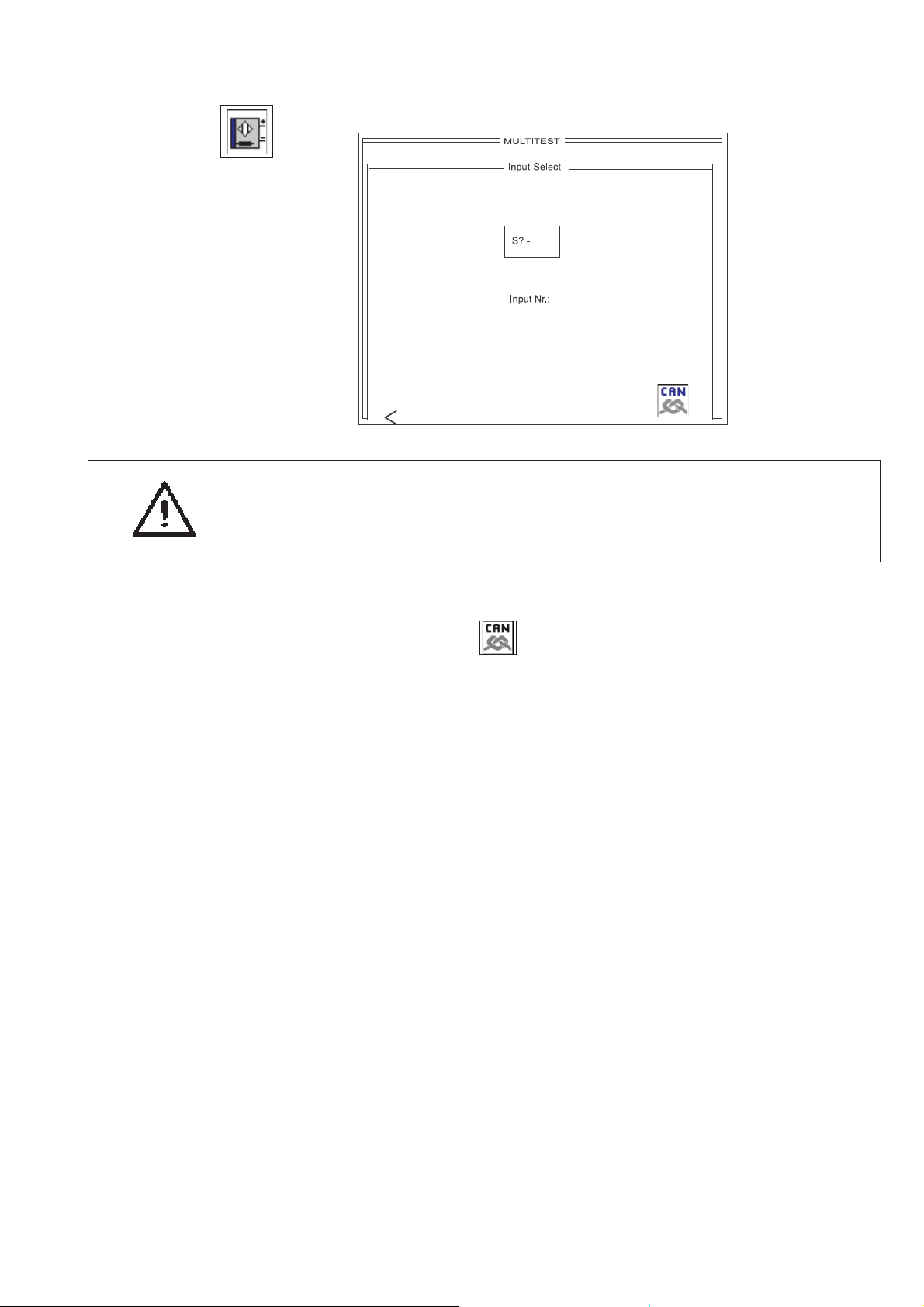
6.4.3 Eingangselemente wählen
Das Programm dient zum Einstellen der Eingangselemente
ACHTUNG !
Die Eingangselemente sind im Werk sorgfältig eingestellt worden.
Das Einstellen und Korrigieren darf nur von ausgebildetem
Servicepersonal durchgeführt werden.
–
Prüfprogramm mit der OK-Taste starten.
–
Mit der Taste zwischen dem Basismodul und dem
CAN-Knoten auswählen.
–
Code-Nummer des gewünschten Eingangselement über die
Zehnertastatur eingeben.
Als Code-Nummern dienen die Kurzbezeichnungen des
Stromlaufplanes (siehe nachstehende Tabelle).
–
Das Display zeigt die Schaltplanbezeichnung und den
Schaltzustand des gewählten Eingangselementes an (z.B. “+S17”).
Die Anzeige wechselt, wenn sich der Schaltzustand des
Eingangselementes verändert.
Der Schaltzustand “+” bedeutet:
kontaktbehafteter Schalter = Kontakt geöffnet
Annäherungsschalter = Metall vorm Schalter
Reflexlichtschranke = keine Reflexion
Ausnahme:
S25 und S20
Beide Eingangselemente verhalten sich entgegengesetzt;
d.h. (-) = Metall vorm Schalter
–
Eingangselement verstellen, bis das Display den gewünschten
Schaltzustand anzeigt.
–
Zum Verlassen des Prüfprogramms Funktionstaste F1 drücken.
77

Eingangs- Funktion Einlegemethode
element ABDF
S01 Pattenabtastung 1 XXXX
S02 Pattenabtastung 2 X X X
S03 * Restfadenwächter rechts XXXX
S04 * Restfadenwächter links XXXX
S05 Nadelfadenwächter rechts XXXX
S06 Nadelfadenwächter links XXXX
S10 Pedal rechts vor XXXX
S11 Pedal rechts zurück XXXX
S13 Pedal links vor XXXX
S15 Pedal links zurück XXXX
S16 Messerbocküberwachung XXXX
S17 Faltstempel unten XXXX
S18 Faltstation eingeschwenkt XXXX
S20 Nähgut entnehmen/ XXXX
Haubenüberwachung
S22 Einfachpaspel rechts X X X
S23 Einfachpaspel links X X X
S24 Druckwächter XXXX
S25 Referenz Transporteinrichtung XXXX
S26 Referenz Eckenmesser Nahtanfang XXXX
* Eingangselemente können nur im Prüfprogramm 6.3.1 “Unterfadenwächter einstellen”
getestet werden.
Eingangselemente CAN-Knoten 0
Eingangs- Funktion Einlegemethode
element ABDF
SC001 Faltstempel oben X X
SC002 Faltstempel auf Paspeltisch X X
SC003 Faltstempel senkrecht X X
SC004 Faltstempel schräg X X
Eingangselemente CAN-Knoten 2
Eingangs- Funktion Einlegemethode
element ABDF
SC201 Ref. Messerverstellung Nahtanfang XXXX
SC203 Ref. Messerverstellung Nahtende XXXX
Eingangselemente CAN-Knoten 3
Eingangs- Funktion Einlegemethode
element ABDF
78
SC301 Ref. Paspelmesserverstellung X X
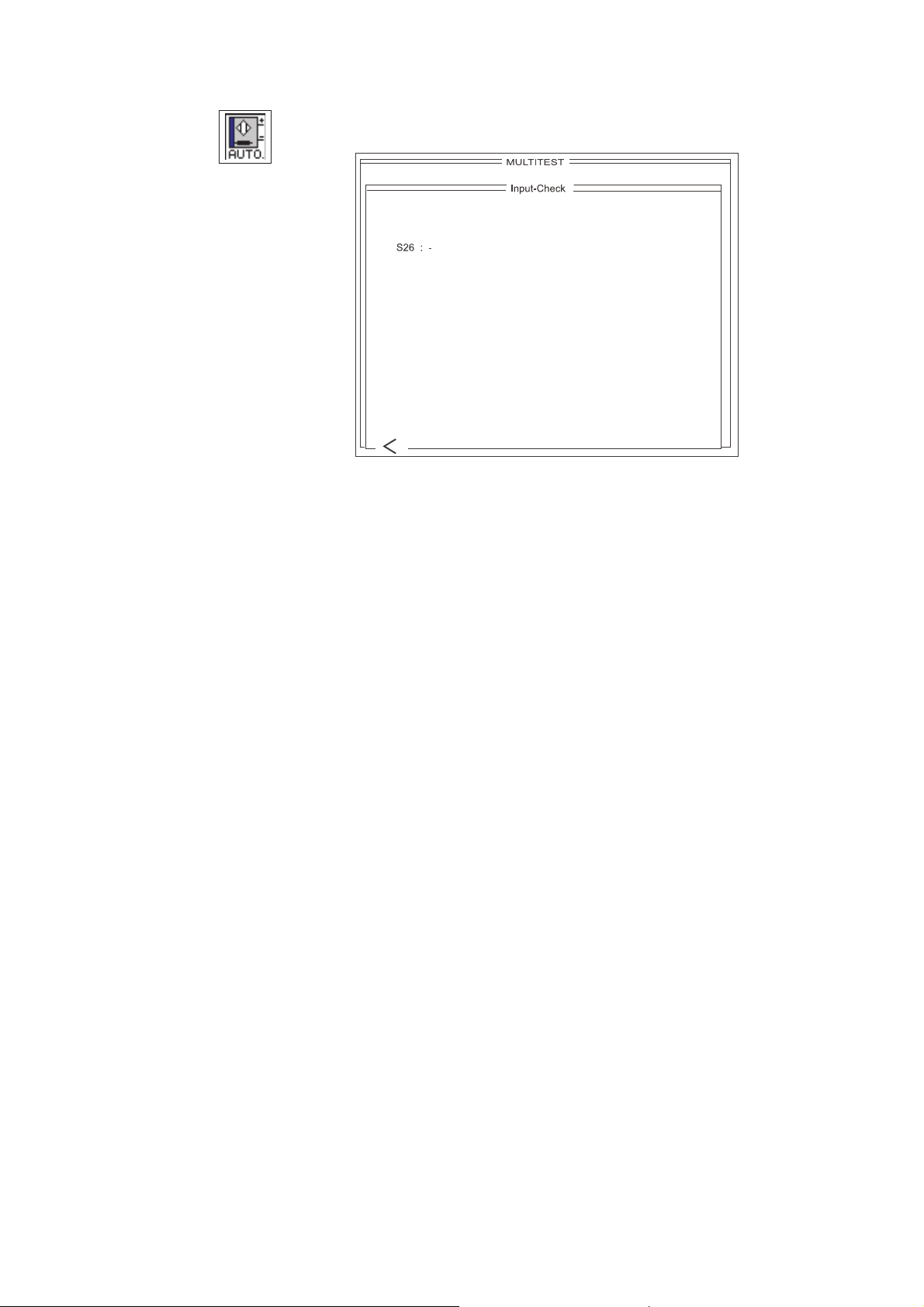
6.4.4 Eingangselemete prüfen
Das Programm dient zum automatischen Prüfen der
Eingangselemente.
–
Prüfprogramm mit der OK-Taste starten.
–
Zu prüfendes Eingangselement betätigen.
–
Das Display zeigt die Schaltplanbezeichnung und den
Schaltzustand des gewählten Eingangselements an (z.B. “+s17”).
Die Anzeige wechselt, wenn sich der Schaltzustand verändert oder
ein anderes Eingangselement verändert wird. Eine Änderung des
Schaltzustandes wird durch ein akustisches Signal angezeigt.
–
Zum Verlassen des Prüfprogramms Funktionstaste F1 drücken.
79

6.4.5 Ausgangselemente anwählen
Mit diesem Programm wird die Funktion der Ausgangselemente
überprüft.
Es können ein (Single-Mode) oder mehrere (Multi-Mode)
Ausgangselemente gleichzeitig geprüft werden.
Vorsicht Verletzungsgefahr !
Während der Funktionsprüfung der Ausgangselemente nicht in die
laufende Maschine greifen.
–
Prüfprogramm mit der Eingabetaste starten.
–
Mit der Zehnertastatur zwischen Single-Mode und Multi-Mode
auswählen.
1 = Single-Mode Es wird nur ein Ausgangselement
getestet.
2 = Multi-Mode Eine Gruppe von Ausgangselementen
wird getestet.
–
Taste “F5” drücken.
Es wird von den Ausgängen der DAC2C Steuerung auf die
Ausgänge der CAN-Knoten umgeschaltet.
Can 0 = max. 32 Ausgänge YC001 bis YC 032
Can 1 = max. 32 Ausgänge YC101 bis YC 132
Can 2 = max. 32 Ausgänge YC201 bis YC 232
80
–
Code-Nummer des gewünschten Ausgangselementes mit “F3”
(vorwärts) bzw. “F2” (rückwärts) eingeben.
Als Code-Nummern dienen die Kurzbezeichnungen des
Stromlaufplanes (siehe nachstehende Tabellen).
–
Das Display zeigt den Schaltzustand (ON/OFF) des gewählten
Ausgangselementes an.
–
Angewähltes Ausgangselement durch Drücken der Funktionstaste
“F4” ein- (ON) und ausschalten (OFF).
–
Zum Verlassen des Prüfprogramms Funktionstaste F1 drücken.

Ausgangselemente Oberteileinheit (Dac2C)
Ausgangs- Funktion Einlegemethode
element ABDF
Y22 Fadenspannung lösen XXXX
Y26 Fadenschere unten ein XXXX
Y27 Nadel links ein XXXX
Y28 Nadel rechts ein XXXX
Y29 Fadenklemme öffnen XXXX
Y30 Flusen ausblasen/ Faden vorziehen XXXX
Y31 Mittelmesser ein XXXX
Y32 Fadenschneider oben ein/ XXXX
Fadenklemme schließen
81

Ausgangselemente CAN-Knoten 0
Ausgangs- Funktion Einlegemethode
element ABDF
YC001 Niederhalter senken X X
YC002 Nadeln Bundklemme ausfahren X X
YC003 Bundklemme öffnen X X
YC004 Bundklemme schließen X X
YC005 Bandschere schließen XXXX
YC006 Band vorziehen XXXX
YC007 Band lösen XXXX
YC008 1. Paspelmesser vor X X
YC009 Anlegevorrichtung schwenken X
YC010 Taschenbeutel anheben X
YC011 Pattenzuführung rechts öffnen X X
YC012 Pattenzuführung rechts schließen X X
YC013 Nadeln spreizen X X X
YC014 Pattenzuführung links öffnen X X
YC015 Pattenzuführung links schließen X X
YC016 Faltstempel lüften X X X
YC017 Pattenzuführung einschwenken X X
YC018 Greiffaltstempel schwenken X X
YC019 2. Paspelmesser vor X X
YC020 Tischanschlag Einfachpaspel X X
YC021 Pattenwendevorrichtung schwenken X
YC022 Pattenwendevorrichtung schließen X
YC023 Pattenwendeklammer schließen X
YC024 Pattenzuführung rechts heben X
Pattenzuführung links/rechts anheben X
Pattenzuführung links anheben X
Blasen X
Taschenbeutel zuführen X
Anlegevorrichtung drehen X
Brustleiste klemmen X
seitlicher Versatz ein X
Ausgangselemente CAN-Knoten 1
Ausgangs- Funktion Einlegemethode
element ABDF
YC101 Blasen ein (Pattenklemme) X X X
YC102 Stapler ein XXXX
YC103 Reißverschlussschere vor/zurück X
YC104 Reißverschlussschere auf/zu X
YC105 Blasen ein (Faltblech) X X X
YC106 Ausroller senken XXXX
82

Ausgangselemente Transporteinheit
Ausgangs- Funktion Einlegemethode
element ABDF
Y03 Faltblech links schließen X X X
Y04 Pattenklemme links öffnen XXXX
Y05 Faltblech rechts schließen X X X
Y06 Pattenklemme rechts öffnen XXXX
Y09 Transportklammer links senken XXXX
Y10 Schlitten links nach außen XXXX
Y11 Transportklammer rechts senken XXXX
Y12 Schlitten rechts nach außen XXXX
Y13 Vakuum ein XXXX
Y15 Faltstempel senken XXXX
Y16 Faltstempel heben aus XXXX
Ausgangselemente Messerbockeinheit
6.4.6 Can-Test
Ausgangs- Funktion Einlegemethode
element ABDF
Y17 Messerbock Nahtanfang Links XXXX
Y19 Messerbock Nahtende Links XXXX
Y21 Messerbock Nahtanfang Rechts XXXX
Y23 Messerbock Nahtende Rechts XXXX
Test mit OK Taste starten.
Hinweis
Die Meldung “o.k” erscheint erst nach einiger Zeit.
CAN-Module arbeiten einwandfrei.
83

6.4.7 Nähantrieb prüfen
Das Programm dient zum Prüfen der Nadelposition und der
verschiedenen Drehzahlstufen des Nähantriebes.
–
Prüfprogramm mit der OK-Taste starten.
–
Gewünschten Parameter mit den Cursortasten “ï” oder “ð”
anwählen.
Das Symbol wird schwarz hinterlegt.
–
Parameter mit den Cursortasten “ñ” oder “ò” einstellen.
Programmversion des Nähantriebes zeigen.
Nadelposition anwählen
Nadelposition unten.
Nadelposition oben.
84
Nadel unpositioniert.

Drehzahl Nähantrieb einstellen
6.4.8 Errorliste
Min.=70[
Max. = 3000 [
1
/min]
1
/min]
Nähantrieb prüfen
Taste F2 = Start
Taste F3 = Stopp
–
Zum Verlassen des Prüfprogramms Funktionstaste F1 drücken.
Das Programm zeigt die letzten 10 Fehlermeldungen an.
–
Prüfprogramm mit der OK-Taste starten.
–
Zum Verlassen des Prüfprogramms Funktionstaste F1 drücken.
85

6.5 Terminal-Selbsttest ( + oder Hauptschalter einschalten + )
Mit dem Terminal-Selbsttest prüft das Servicepersonal die einzelnen
Komponenten des Bedienterminals.
–
RAM-Test
Der RAM-Test prüft den Arbeitsspeicher (”Video-RAM”) des
Bedienterminals.
Nach Beendigung des RAM-Tests wechselt der Selbsttest
automatisch zum EPROM-Test.
–
EPROM-Test
Der EPROM-Test prüft den Programmspeicher
(”Programm-Memory”) des Steuergerätes.
–
RAM-Card-Test
Der RAM-Card-Test prüft die Speicherkarte.
Nach Beendigung des RAM-Card-Tests wechselt der
Terminal-Selbsttest automatisch zum Keyboard-Test.
–
Keyboard-Test
Der Keyboard-Test prüft die Tastatur des Bedienterminals.
Nach Drücken einer beliebigen Taste erscheint im Display bei
einwandfreier Funktion hinter dieser Taste ein Haken.
Durch Drücken der “ESC” Taste wird der Keyboard-Test beendet.
Die Anzeige wechselt zum Interface-Test.
–
Interface-Test
Der Interface-Test prüft die Schnittstelle des Bedienterminals
(spezielles Kabel erforderlich!)
Nach Beendigung des Tests wird automatisch zum Display-Test
gewechselt.
–
Display-Test
Der Display-Test zeigt den verfügbaren Zeichensatz (Character
set”) und die Grafikzeichen (”Graphics”) des Displays an.
Durch Drücken der Funktionstaste F2 wechselt die Anzeige zum
Hauptbildschirm des Terminal-Selbsttests (Siehe Abbildung oben).
–
Hauptbildschirm
Vom Hauptbildschirm kann mit der Funktionstaste F2 ein
komplettes Test-Protokoll abgerufen werden.
Zum Verlassen des Terminal-Selbsttestes Taste ”RST” drücken.
86
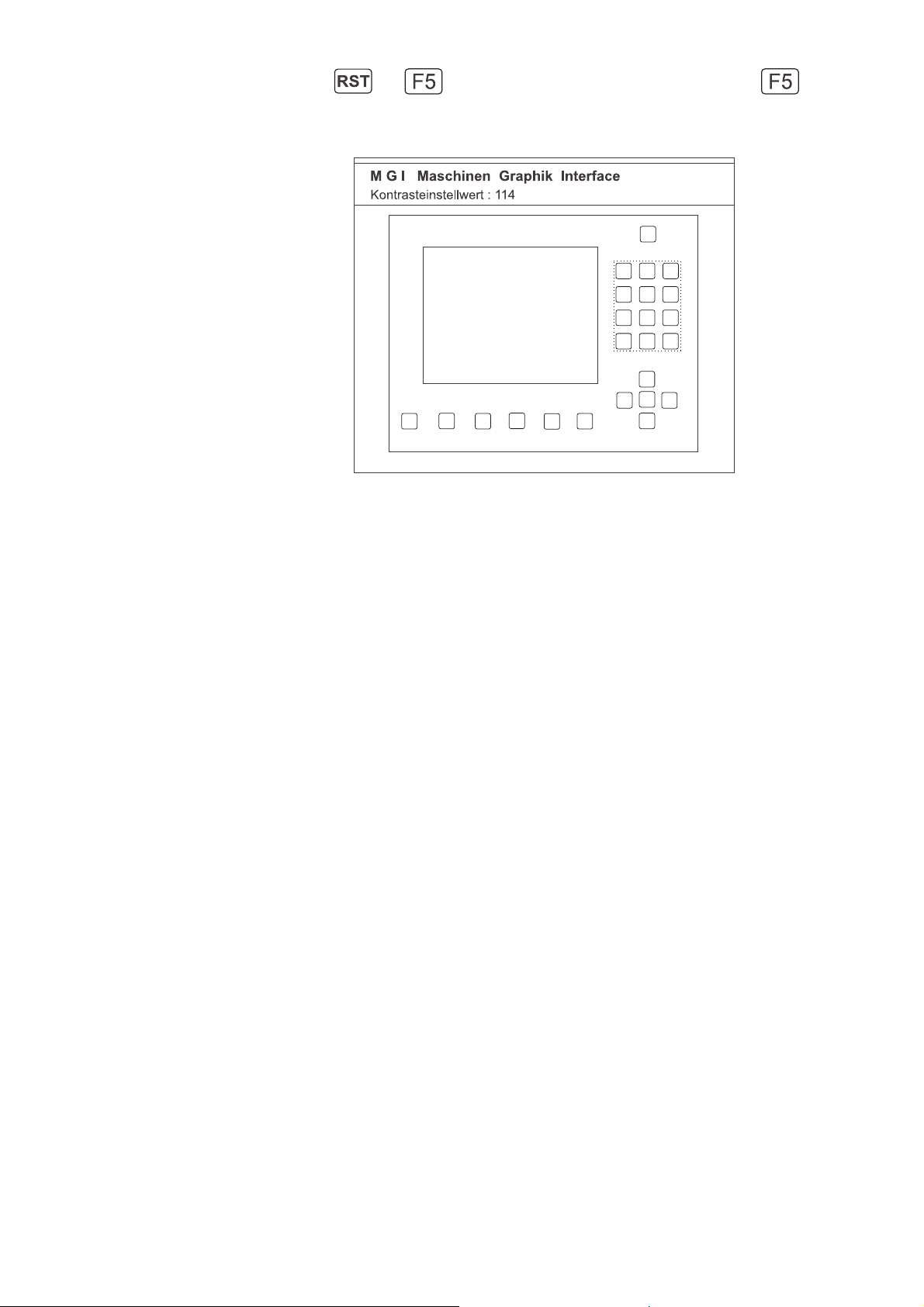
6.6 Kontrastwert Display ( + oder Hauptschalter einschalten + )
Über dieses Programm kann der Kontrastwert des Displays eingestellt
werden.
–
Kontrastwert mit den Cursortasten “ñ” oder “ò” einstellen.
–
Mit Taste “ESC” Wert speichern und Programm verlassen.
87
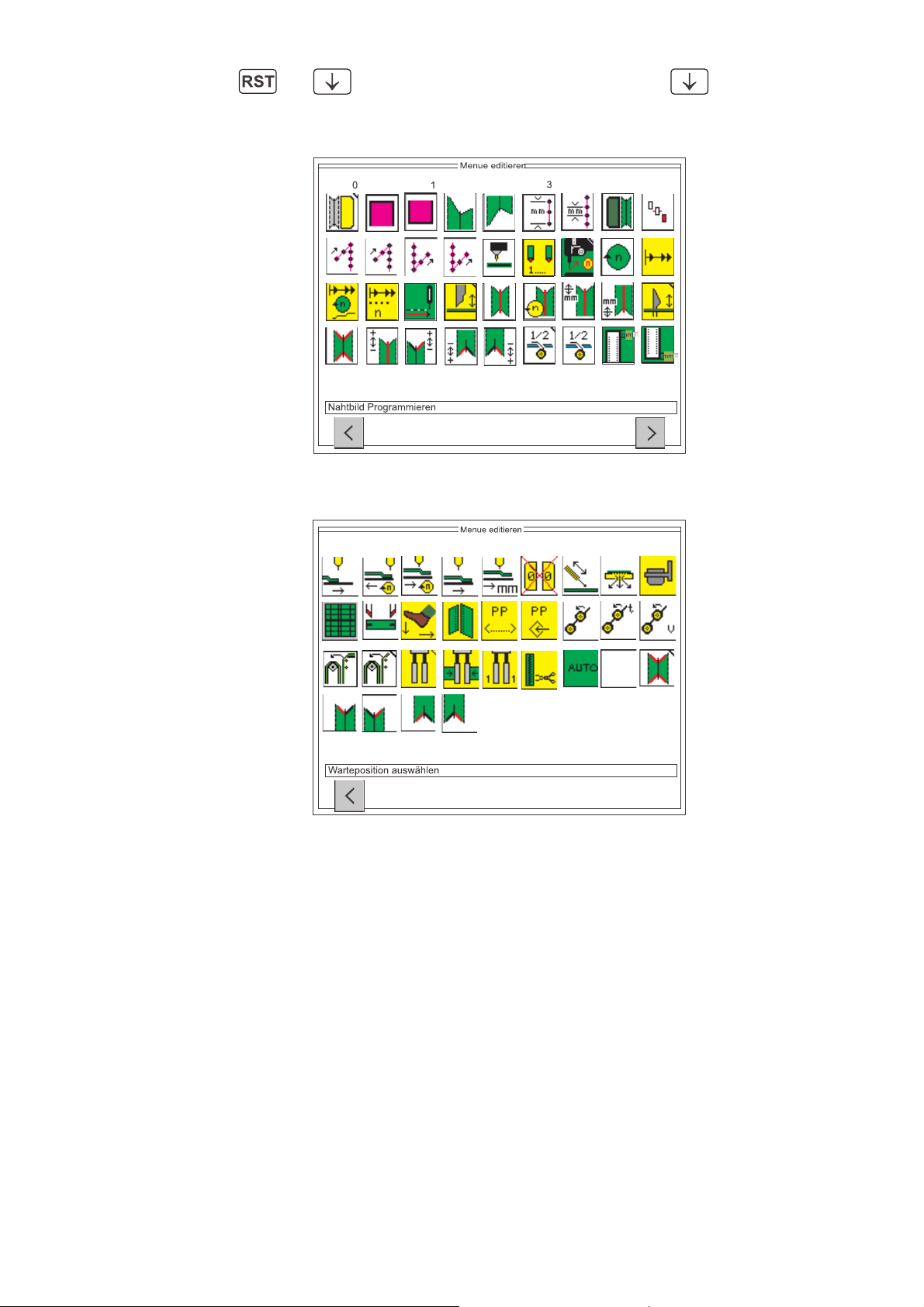
6.7 Menü editieren ( + oder Hauptschalter einschalten + )
Hier wird festgelegt, welche Parameter im Hauptbildschirm durch die
Tasten 0 bis 9 direkt editiert werden können.
–
Drücken von Funktionstaste F5 schaltet zum nächsten Bildschirm
mit weiteren Parametern.
88
–
Gewünschten Parameter mit den Cursortasten
“ï”,“ð”, “ñ” oder “ò” anwählen.
Das Symbol wird schwarz hinterlegt.
–
Gewünschte Position durch Drücken der Zifferntaste 0 bis 9
wählen.
–
Nächsten Parameter auswählen.
–
Zum Verlassen des Menüs Funktionstaste F1 drücken.
Hinweis:
Symbole nicht mit Zifferntaste doppelbelegen.
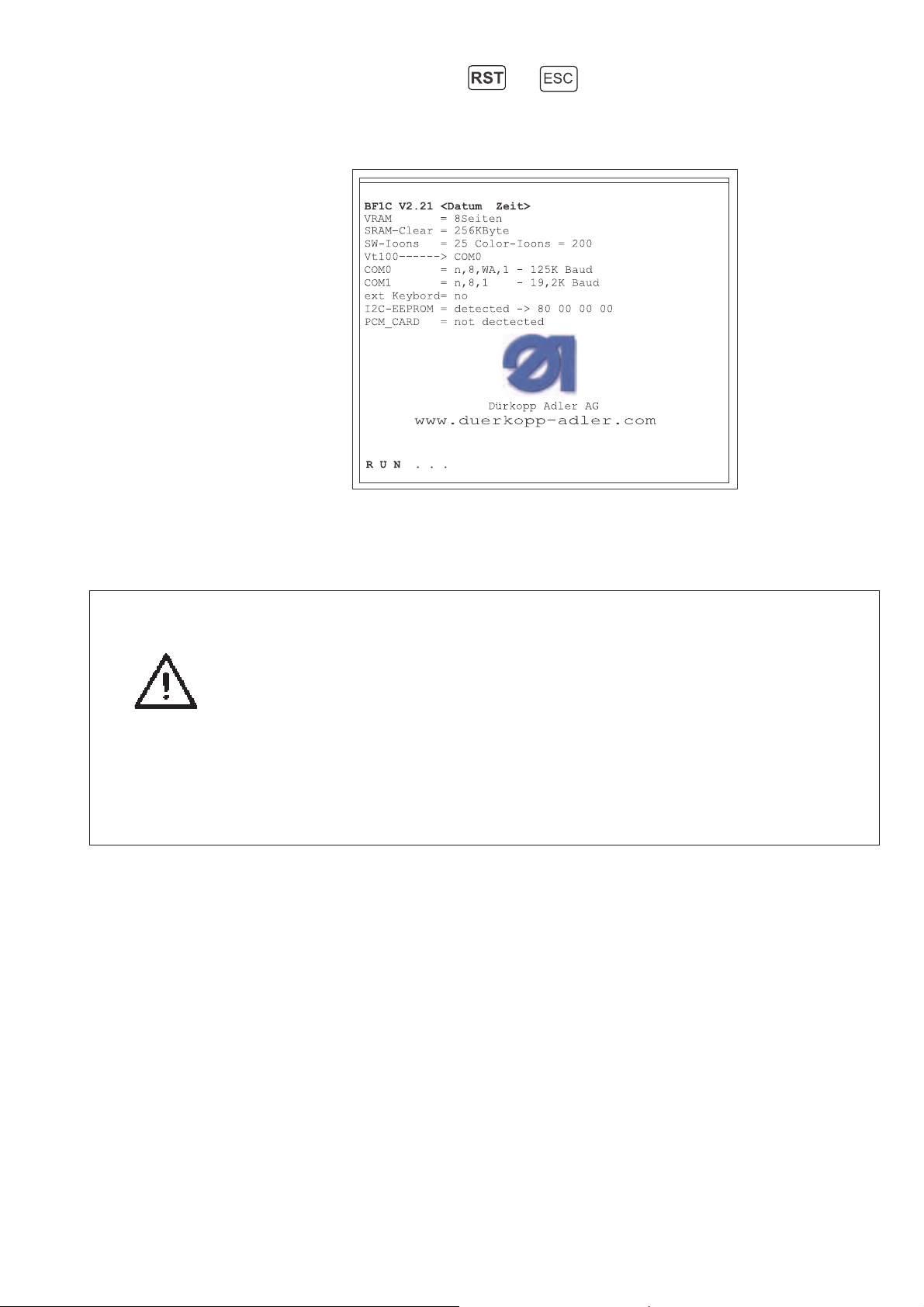
6.8 Einstellen der seriellen Schnittstelle ( + )
Über dieses Prüfprogramm wird die richtige
Übertragungsgeschwindigkeit (Baudrate) für die serielle Schnittstelle
eingestellt.
Die richtige Baudrate für die serielle Schnittstelle ist:
Com0=n,8,WA,1-125KBaud
ACHTUNG !
Wird beim Einschalten der Nähanlage eine der folgenden Tasten
gedrückt, werden Baudraten eingestellt, mit denen das Bedienfeld an
der Steuerung nicht arbeiten kann.
Taste “0”
Taste “1”
Taste “2”
Taste “3”
Taste “4”
Taste “5”
Taste “6”
Taste “7”
Taste “8”
Taste “9”
89

7. Fehlermeldungen
Bei einem Fehler im Steuerungssystem oder im Maschinenprogramm
zeigt das Display die entsprechende Fehlernummer an.
Mit Hilfe der folgenden Tabellen kann die Fehlerursache ermittelt und
Abhilfe geschaffen werden.
7.1 Fehlermeldungen des Maschinenprogramms
Fehlernummer Bedeutung Abhilfe
Anzeige
Error 1-249 Interne Fehler CPU DAC IIC. Maschine ausschalten und anschliessend
Error 250 Unterspannung CPU DAC IIC.
Error 251 Unterspannung für die
Ventilversorgung.
wieder einschalten *
Spannungsversorgung stabilisieren.
Spannungsversorgung stabilisieren.
7.2 Fehlermeldungen Nähmotorsteuerung
Fehlernummer Bedeutung Abhilfe
Error 300 Kabelverbindungen zur EFKA-
Steuerung nicht in Ordnung/
EFKA Steuerung defekt
(Nähmotorsteuerung:
Kommunikation unterbrochen)
Error 301 Kabelverbindungen zur EFKA-
Steuerung nicht in Ordnung /
EFKA-Steuerung defekt
Error 302 · Hardware-Fehler EFKA-Steuerung
· Software-Fehler EFKA-Steuerung
· Positionsgeber nicht
angeschlossen / defekt
· Kommutierungsgeber-Zuleitung
oder Umrichter gestört
· Netzspannung zu niedrig
· Blockierung, Motor mechanisch
überlastet
· eine Umdrehung nach NullpunktAnfahrt
Nullimpuls nicht erkannt / Initiator
defekt
· Übertragung vorübergehend unterbrochen
Error 304 CPU DAC IIC defekt.
Error 305 Pedal der EFKA-Steuerung nicht in
Grundstellung.
Kabelverbindungen zur
Nähmotorsteuerung überprüfen /
EFKA-Steuerung austauschen *
Kabelverbindungen zur
Nähmotorsteuerung überprüfen /
EFKA-Steuerung austauschen *
· EFKA-Steuerung austauschen
· Softwarestand aktualisieren
· Positionsgeber / Anschluss überprüfen
· Kommutierungsgeber -Zuleitung
überprüfen
· Mechanik überprüfen
· Initiator überprüfen à Abstand zur
Scheibe / Initiator austauschen
· Kabelverbindungen zur EFKA-Steuerung
überprüfen *
Maschine ausschalten und
anschließend wieder einschalten*
· Pedalbuchse an der EFKA-Steuerung
verschmutzt
· EFKA-Steuerung austauschen
90
* Bei häufigem Auftreten der Fehleranzeige setzen Sie sich bitte mit
dem Servicepersonal in Verbindung
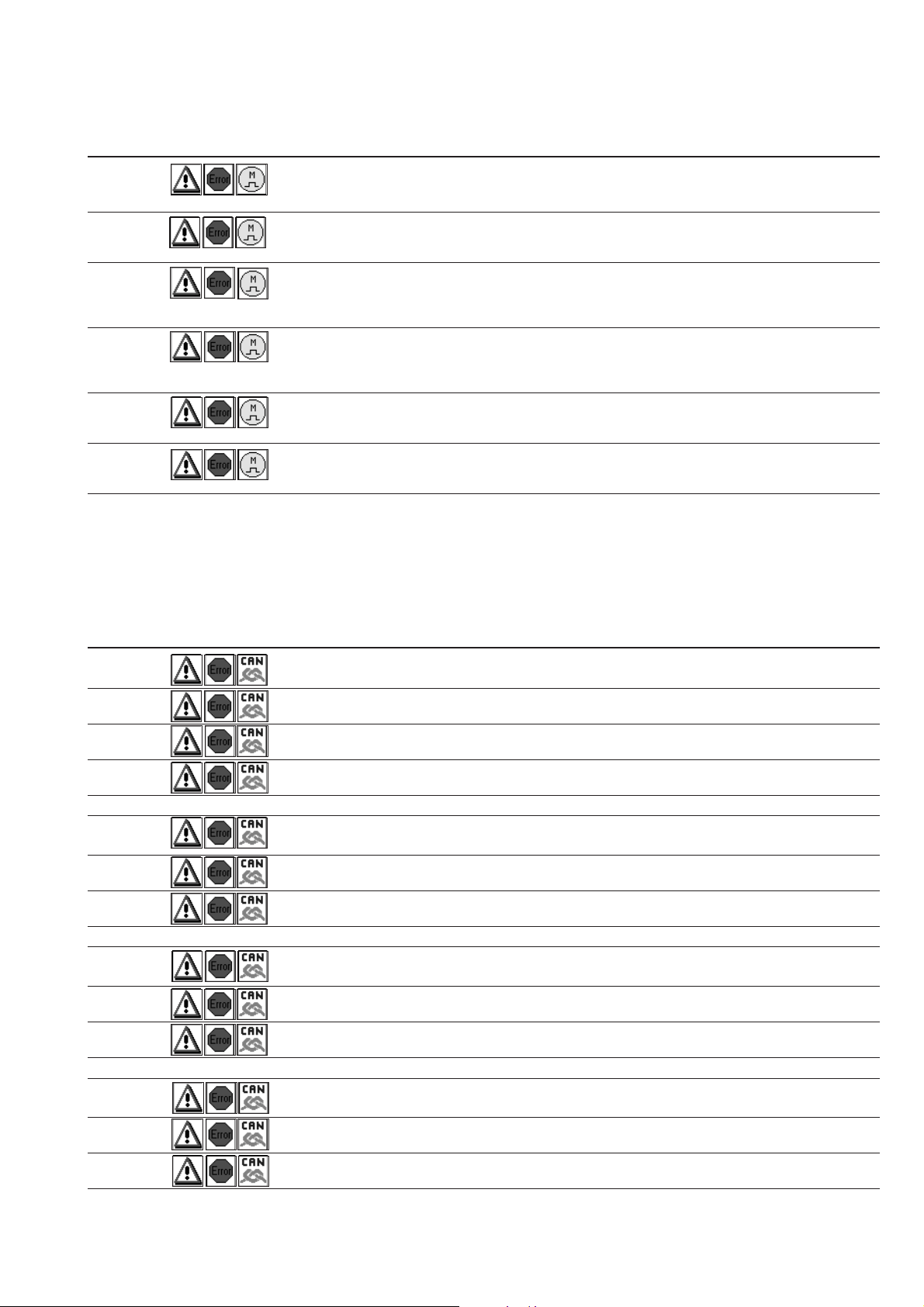
7.3 Fehlermeldungen Schrittmotore
Fehlernummer Bedeutung Abhilfe
Error 400 Fehler beim Schrittmotorverstärker
M4 für die Transportklammer.
Error 401 Fehler beim Schrittmotorverstärker
M3 für den Eckenmesserblock.
Error 402 Fehler beim Schrittmotorverstärker
für Eckenmesserschräge am
Nahtanfang.
Error 403 Fehler beim Schrittmotorverstärker
für Eckenmesserschräge am
Nahtende.
Error 404 Fehler beim Schrittmotorverstärker
für Bandzuführer.
Error 405 Fehler beim Schrittmotorverstärker
für Paspeleinschneider
* Bei häufigem Auftreten der Fehleranzeige setzen Sie sich bitte mit
dem Servicepersonal in Verbindung
7.4 Fehlermeldungen CAN-Module
Motor, Schrittmotorverstärker und Kabel
überprüfen; Spannungsversorgung Schritt
motorverstärker überprüfen
Motor, Schrittmotorverstärker und Kabel
überprüfen; Spannungsversorgung Schritt
motorverstärker überprüfen
Motor, Schrittmotorverstärker und Kabel
überprüfen; Spannungsversorgung Schritt
motorverstärker überprüfen; Referenz
schalter überprüfen
Motor, Schrittmotorverstärker und Kabel
überprüfen; Spannungsversorgung Schritt
motorverstärker überprüfen; Referenz
schalter überprüfen
Motor, Schrittmotorverstärker und Kabel
überprüfen; Spannungsversorgung Schritt
motorverstärker überprüfen;
Motor, Schrittmotorverstärker und Kabel
überprüfen; Spannungsversorgung Schritt
motorverstärker überprüfen;
-
-
-
-
-
-
-
-
Fehlernummer Bedeutung Abhilfe
Error 500 Allgemeiner Fehler bei CAN -
Modulen
Error 510 Messerbockeinheit (AC201)
Error 511 Messerbockeinheit (AC201)
Error 512 Messerbockeinheit (AC201)
Error 520 Transporteinheit (AC101) Kabel, Jumper überprüfen
Error 521 Transporteinheit (AC101)
Error 522 Transporteinheit (AC101)
Error 530 Übergabeeinrichtung (AC001) Kabel, Jumper überprüfen
Error 531 Übergabeeinrichtung (AC001)
Error 532 Übergabeeinrichtung (AC001)
Kabel überprüfen
Kabel, Jumper überprüfen
Spannungsversorgung überprüfen
DIP-Schalter überprüfen
Spannungsversorgung überprüfen
DIP-Schalter überprüfen
Spannungsversorgung überprüfen
DIP-Schalter überprüfen
Error 540 Bandzuführung mit Schrittmotor
(AC 301)
Error 541 Bandzuführung mit Schrittmotor
(AC 301)
Error 542 Bandzuführung mit Schrittmotor
(AC 301)
Kabel, Jumper überprüfen
Spannungsversorgung überprüfen
DIP-Schalter überprüfen
91
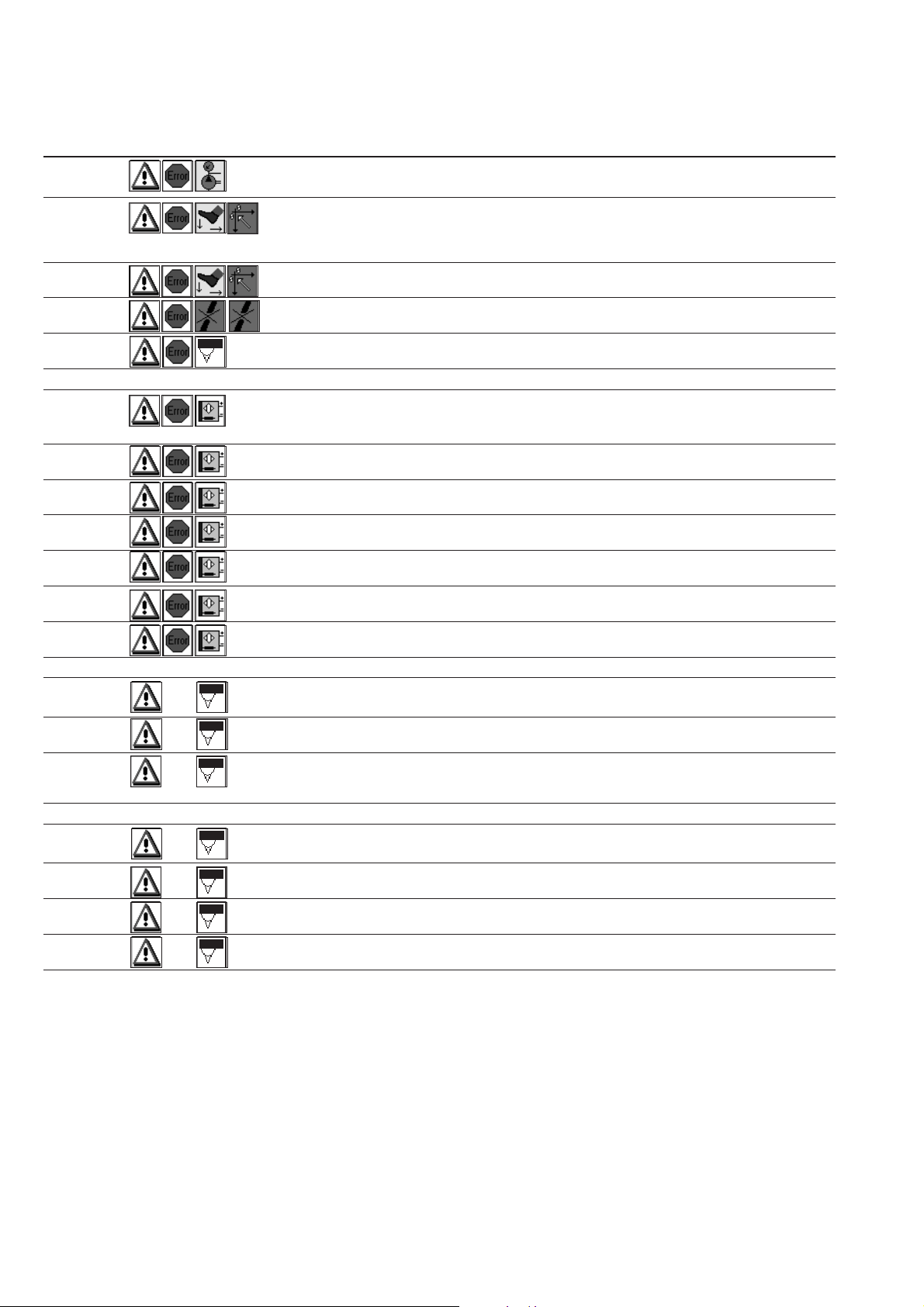
7.5 Fehlermeldungen System
Fehlernummer Bedeutung Abhilfe
Error 600 Druckluft fehlt, nicht ausreichend Druckluft aufdrehen, stabilisieren
Error 601 Linkes Pedal wurde während des
Nähablaufes zurück betätigt
Error 602 Leere Spule
Error 603 Faden gerissen
Error 604 Lichtschranke (s20) für
Nähgutentnahme nicht aktiv
Error 700 Faltstempel nicht oben Einstellung Faltstempel korrigieren (me
Error 701 Faltstempel nicht unten
Error 702 Faltstempel nicht senkrecht
Error 703 Faltstempel nicht schräg
Error 704 Faltstempel nicht am Paspeltisch
Error 710 Endschalter Transportklammer aktiv
Error 711 Endschalter Eckenmesserblock
aktiv
Zum Auflösen muss das linke Pedal noch
einmal betätigt werden. Transportklammer
fährt
anschließend in die hintere Position
Volle Spule einsetzen
Faden wieder einfädeln
Lichtschranke (s20) für Nähgutentnahme
einstellen
chanische Kollision; Schalter S17 überprü
fen)
Einstellung Faltstempel korrigieren (me
chanische Kollision; Schalter S17 prüfen)
Einstellung Faltstempel korrigieren (mecha
nische Kollision; Schalter SC003 prüfen)
Einstellung Faltstempel korrigieren (mecha
nische Kollision; Schalter SC004 prüfen)
Einstellung Faltstempel korrigieren (mecha
nische Kollision; Schalter SC002 prüfen)
Nähguttransport und Endschalter S25 prüfen
Eckenmesserantrieb und Endschalter S26
prüfen
-
-
-
-
-
-
Error 720 Fehler bei der Pattenabtastung mit
Lichtschranke
Error 721 Patte wurde vor dem vorderen
Anlegepunkt angelegt
Error 722 Patte liegt über den maximalen
Nähbereich hinaus (hinter dem
hinteren Anlegepunkt)
Error 723 Flusen am Pattenanfang Patten mit glatten Kanten einlegen; Reflex
Error 725 Pattenschräge ist zu groß
Error 726 Patte zu groß oder Reflexfolie
verschmutzt bzw. defekt
Error 727 Anhaltestrecke für die
Pattenschräge nicht ausreichend
Reflexfolie kontrollieren; Ausrichtung der
Lichtschranken prüfen
Patte korrekt einlegen
Pattengröße kontrollieren; Patte korrekt
einlegen
folie kontrollieren
Pattenschräge kontrollieren; Ausrichtung
der Lichtschranken prüfen
Pattengröße und Reflexfolie kontrollieren
Einschubgeschwindigkeit verringern
-
92
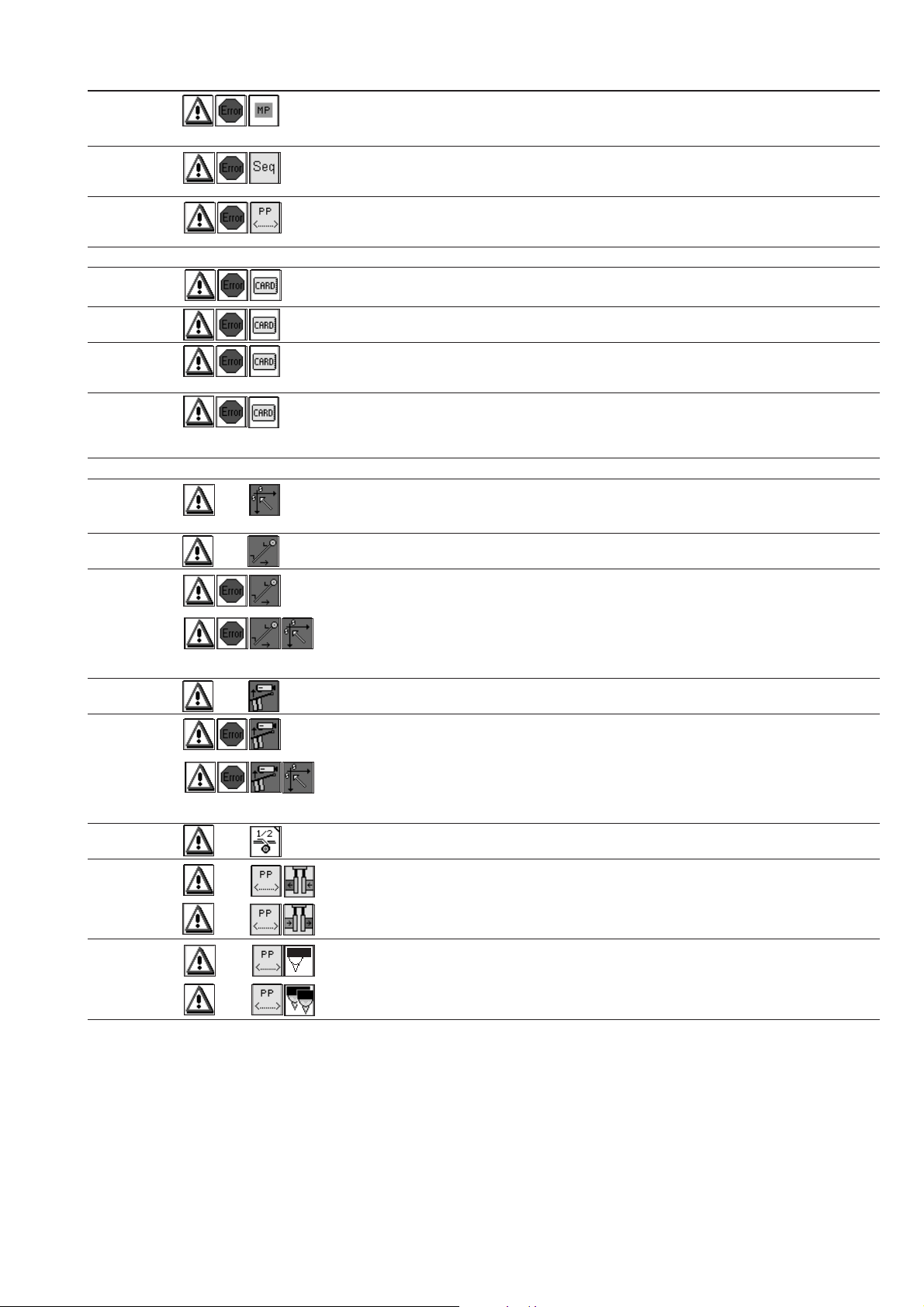
Fehlernummer Bedeutung Abhilfe
Error 900 Defekte Maschinenparameter
(Checksummenfehler)
Error 901 Defekte Taschenfolgen
(Checksummenfehler)
Error 902 Defekte Taschenprogramme
(Checksummenfehler)
Error 910 RAM-Karte ist nicht korrekt gesteckt RAM-Karte auf korrekten Sitz überprüfen
Error 911 RAM-Karte ist schreibgeschützt
Error 912 Fehler beim Lesen oder Schreiben
der RAM-Karte
Error 913 Es wurde keine
Sprachen-RAM-Karte für Klasse
745-34 eingesteckt;
RAM-Karten-Typ ist falsch.
Info 1000 Aufforderung, nach dem
Einschalten der Nähanlage die
Referenzfahrt durchzuführen
Info 1001 Eckenmesserstation ist
ausgeschwenkt
Error 1001 Eckenmesserstation ist während
des Nähablaufs ausgeschwenkt.
Maschinenparameter neu initialisieren
(Prüfprogramm); Maschinenparameter ein
stellen oder von der RAM-Karte einlesen
Taschenfolgen neu initialisieren (Prüfpro
gramm); Taschenfolgen einstellen oder
von der RAM-Karte einlesen
defekte Taschenprogramme initialisieren
(Prüfprogramm);Taschenprogramme ein
stellen oder von der RAM-Karte einlesen
Schreibschutz bei der RAM-Karte aus
schalten
Batterie der Karte austauschen, auf der
RAM-Karte müssen dann die Daten neu
gespeichert werden
Sprachen-RAM-Karte für Klasse 745-34
einstecken
Linkes Pedal nach hinten betätigen
Eckenmesserstation einschwenken
Eckenmesserstation-Befestigung überprüfen/einstellen
-
-
-
-
Linkes Pedal nach hinten betätigen,
anschließend fährt der
Transportschlitten nach hinten und
Referenzfahrt wird durchgeführt.
Info 1002 Faltstation ist ausgeschwenkt
Error 1002 Faltstation ist während des
Nähablaufs ausgeschwenkt.
Linkes Pedal nach hinten betätigen,
anschließend fährt der
Transportschlitten nach hinten und
Referenzfahrt wird durchgeführt.
Info 1003 Band fehlt
Info 1004 Die eingestellte Position für die
Transportklammer passt nicht zum
eingebauten Stempel.
Info 1005 Fehlerhafte Einstellung der
Pattenabtastung
Faltstation einschwenken
Faltstation-Befestigung überprüfen/einstellen
Band einlegen
Die Position für die Transportklammer wie
angezeigt in den Taschenparametern ein
stellen.
Taschenprogramm korrigieren
-
93

Notizen:
94
